Page 1
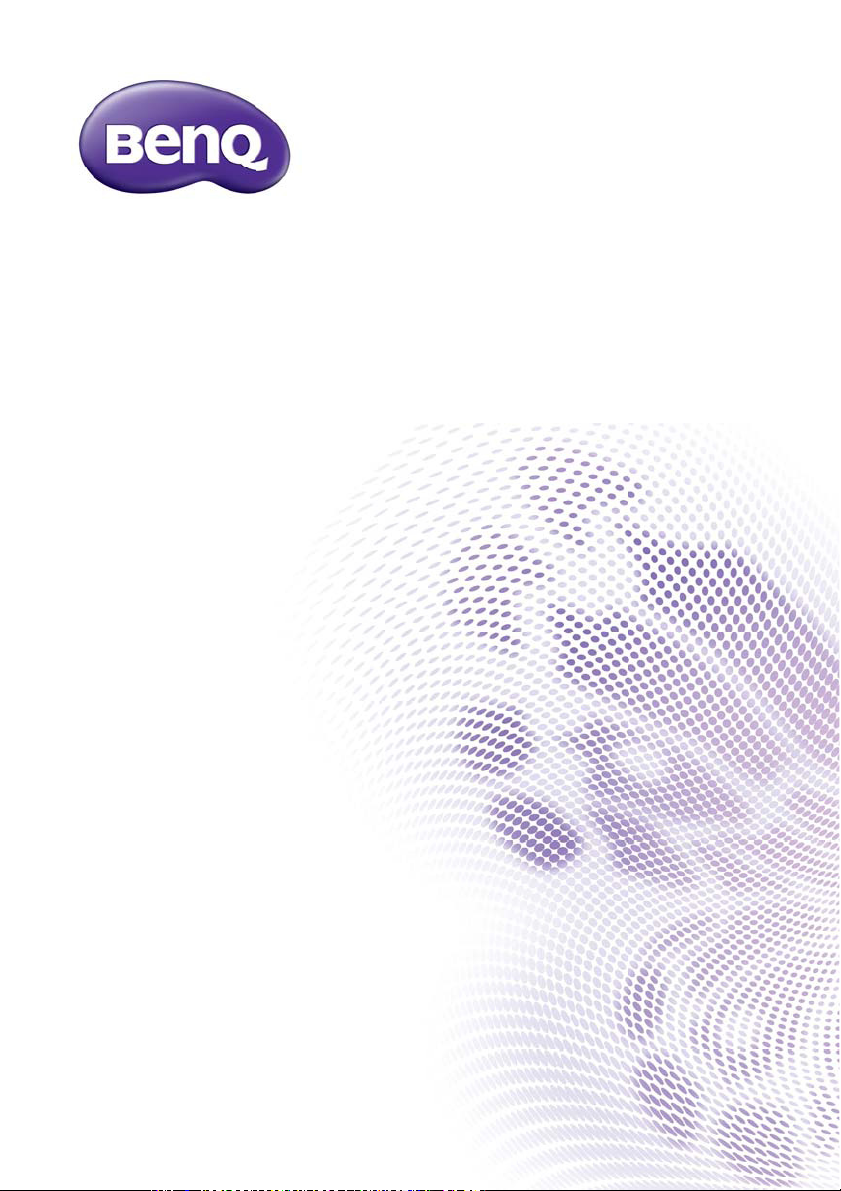
Ψηφιακός Προβολέας
MX768/MW769
Εγχειρίδιο Χρήστη
Page 2
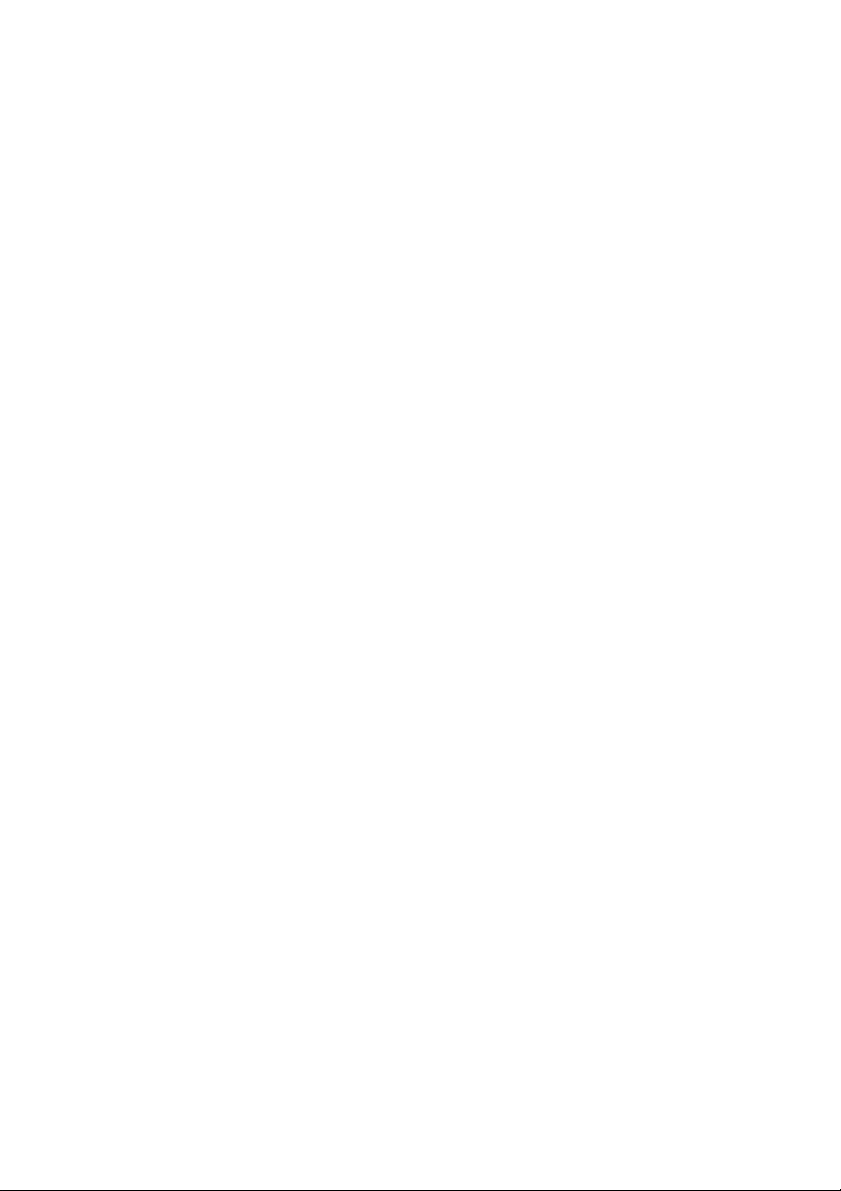
Πίνακας περιεχομένων
Σημαντικές οδηγίες
για την ασφάλεια ......... 3
Εισαγωγή ..................... 7
Χαρακτηριστικά του προβολέα....... 7
Περιεχόμενα της συσκευασίας ....... 8
Εξωτερική όψη προβολέα ............ 10
Χειριστήρια και λειτουργίες........... 11
Τοποθέτηση του
προβολέα ................... 16
Επιλογή τοποθεσίας .................... 16
Λήψη του προτιμώμενου
μεγέθους προβολής εικόνας ........ 17
Σύνδεση...................... 20
Σύνδεση σε υπολογιστή
ή οθόνη ........................................ 22
Σύνδεση σε συσκευές πηγής
βίντεο ........................................... 24
Λειτουργία .................. 27
Εκκίνηση του προβολέα............... 27
Προσαρμογή της
προβαλλόμενης εικόνας............... 28
Χρήση των μενού......................... 33
Ασφάλιση του προβολέα.............. 34
Εναλλαγή σήματος εισόδου ......... 36
Μεγέθυνση και αναζήτηση
λεπτομερειών ............................... 37
Επιλογή της αναλογίας εικόνας.... 37
Βελτιστοποίηση της εικόνας......... 39
Ρύθμιση του χρονομέτρη
παρουσίασης ............................... 44
Απόκρυψη της εικόνας................. 45
Πάγωμα της εικόνας..................... 45
Χρήση του προβολέα σε
περιοχή με μεγάλο υψόμετρο ...... 45
Ρύθμιση του ήχου ........................ 46
Προσαρμογή του μενού
οθόνης του προβολέα.................. 47
Επιλέξτε τη λειτουργία
εξοικονόμησης λυχνίας ................ 47
Πρότυπο διδασκαλίας.................. 48
Έλεγχος του προβολέα μέσω
περιβάλλοντος LAN ..................... 49
Χρήση του Web Control Lock
(Κλείδωμα ελέγχου ιστού)............ 58
Προβολή εικόνας μέσω του
Q Presenter ................................. 59
Χρήση του Κωδικού
Σύνδεσης για προβολή ................ 63
Χρήση της λειτουργίας
εκπομπής..................................... 63
Χειρισμός Απομακρυσμένου
επιτραπέζιου υπολογιστή
μέσω Q Presenter........................ 64
Παρουσίαση από ένα
Πρόγραμμα ανάγνωσης USB ...... 65
Σβήσιμο του προβολέα ................ 67
Λειτουργία μενού ......................... 68
Συντήρηση..................84
Φροντίδα του προβολέα .............. 84
Πληροφορίες για τη λυχνία .......... 85
Αντιμετώπιση
προβλημάτων ............ 92
Τεχνικά
χαρακτηριστικά.......... 93
Διαστάσεις ................................... 94
Εγκατάσταση οροφής .................. 94
Διάγραμμα χρονισμών................. 95
Εγγύηση και
πνευματικά
δικαιώματα ...............102
Πίνακας περιεχομένων2
Page 3

Σημαντικές οδηγίες για την ασφάλεια
Ο προβολέας σας έχει σχεδιαστεί και δοκιμαστεί ώστε να ικανοποιεί τα πιο
εξελιγμένα πρότυπα ασφαλείας εξοπλισμού πληροφορικής. Ωστόσο, για να
διασφαλίσετε ασφαλή χρήση αυτού του προϊόντος, είναι σημαντικό να
ακολουθήσετε τις οδηγίες που αναφέρονται στο παρόν εγχειρίδιο και στη σήμανση
του προϊόντος.
Οδηγίες ασφαλείας
1. Διαβάστε το παρόν εγχειρίδιο
πριν ξεκινήσετε να
χρησιμοποιείτε τον προβολέα.
Φυλάξτε το για μελλοντική
αναφορά.
2. Μην κοιτάτε απευθείας το φακό
του προβολέα κατά τη διάρκεια
της λειτουργίας του. Η ισχυρή
δέσμη φωτός ενδέχεται να
προκαλέσει βλάβη στους
οφθαλμούς σας.
4. Ανοίγετε
φακού ή αφαιρείτε το καπάκι
όταν η λυχνία του προβολέα
είναι αναμμένη.
5. Σε μερικές χώρες, η τάση του
ρεύματος ΔΕΝ είναι σταθερή.
Αυτός ο προβολέας έχει
σχεδιαστεί για ασφαλή λειτουργία
σε τάση ρεύματος μεταξύ 100 και
240 volt AC, ωστόσο μπορεί να
προκληθεί σφάλμα λειτουργίας σε
περίπτωση διακοπής ή
της τάσης κατά ±10 volt. Σε
περιοχές όπου μπορεί να
υπάρχουν διακυμάνσεις ή
διακοπές τάσης, συνιστάται να
συνδέετε τον προβολέα μέσω
σταθεροποιητή τάσης, διάταξη
προστασίας από υπέρταση ή
συσκευή αδιάλειπτης
τροφοδοσίας ρεύματος (UPS).
πάντα το κλείστρο του
πτώσης
3. Παραπέμψτε όλες τις επισκευές
σε αρμόδιο προσωπικό
επισκευών.
6. Μην φράσσετε το φακό του
προβολέα με οποιαδήποτε
αντικείμενα όταν ο προβολέας
είναι σε λειτουργία καθώς μπορεί
να υπερθερμανθούν
παραμορφωθούν τα αντικείμενα ή
ακόμη και να προκληθεί πυρκαγιά.
Σημαντικές οδηγίες για την ασφάλεια 3
και να
Page 4
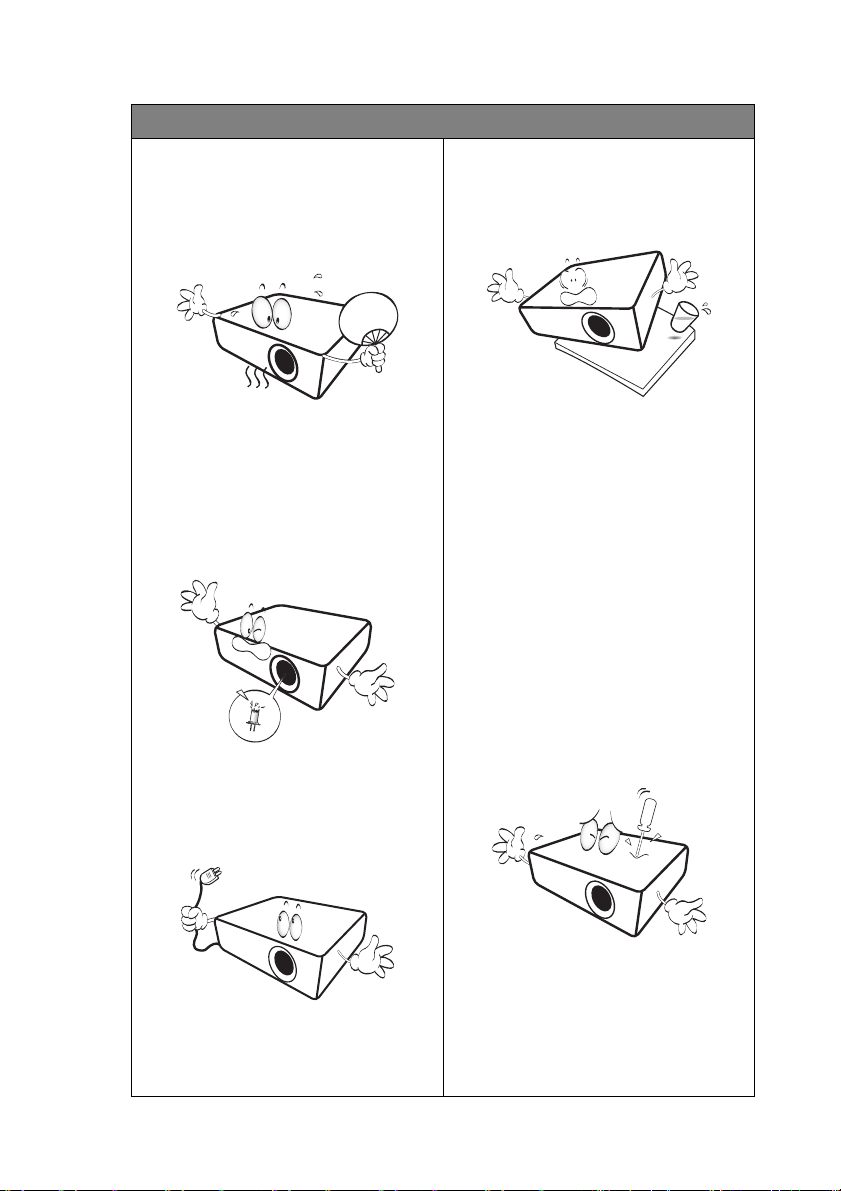
Οδηγίες ασφαλείας (συνέχεια)
7. Η λυχνία θερμαίνεται πάρα πολύ
κατά τη λειτουργία. Επιτρέπετε
στον προβολέα να κρυώνει για
περίπου 45 λεπτά προτού να
αφαιρέσετε τη λυχνία προς
αντικατάσταση.
10. Μην τοποθετείτε αυτό το προϊόν
πάνω σε ασταθές αμαξίδιο,
στήριγμα ή τραπέζι. Μπορεί να
πέσει και να προκληθεί σοβαρή
βλάβη.
8. Μη λειτουργείτε τις λυχνίες μετά
την ονομαστική διάρκεια ζωής
τους. Η υπερβολική χρήση της
λυχνίας πάνω από τον
ονομαστικό χρόνο διάρκειας
ζωή ς μπορεί, σε σπάνιες
περιπτώσεις, να
θραύση της.
9. Μην αντικαθιστάτε ποτέ τη
λυχνία ή άλλα ηλεκτρονικά
συστατικά αν δεν έχετε
αφαιρέσει τον προβολέα από την
πρίζα.
προκαλέσει
11. Μην επιχειρήσετε να
αποσυναρμολογήσετε τον
προβολέα. Υπάρχουν
επικίνδυνα
εσωτερικό που μπορεί να είναι
θανατηφόρες αν έρθετε σε
επαφή με ενεργά μέρη. Το
μοναδικό εξάρτημα που μπορεί
να αλλάξει ο χρήστης είναι η
λυχνία που διαθέτει δικό της
αφαιρούμενο καπάκι.
Σε καμία άλλη περίπτωση δεν
πρέπει να αφαιρείτε ή να
αποσυναρμολογείτε άλλα
καλύμματα. Απευθυνθείτε για
σέρβις
καταρτισμένο προσωπικό
επισκευών.
12. Όταν ο προβολέας βρίσκεται σε
λειτουργία μπορεί να αισθανθείτε
έξοδο θερμού αέρα και μυρωδιά
από τη σχάρα εξαερισμού. Είναι
φυσιολογικό φαινόμενο και δεν
πρόκειται για ελάττωμα του
προϊόντος.
υψηλές τάσεις στο
μόνο σε κατάλληλα
Σημαντικές οδηγίες για την ασφάλεια4
Page 5

3.000 μ.
(10.000
πόδια)
0 μ.
(0 πόδια)
Οδηγίες ασφαλείας (συνέχεια)
13. Μην τοποθετείτε τον προβολέα σε
οποιοδήποτε από τα ακόλουθα
μέρη.
- Χώροι που δεν αερίζονται καλά ή είναι
περιορισμένοι. Αφήνετε απόσταση
τουλάχιστον 50 εκ. από τους τοίχους
και ελεύθερη ροή του αέρα γύρω από
τον προβολέα.
- Τοποθεσίες όπου η θερμοκρασία
μπορεί να αυξηθεί πολύ, όπως στο
εσωτερικό αυτοκινήτου με όλα τα
παράθυρα κλειστά.
- Τοποθεσίες όπου υπερβολική
υγρασία, σκόνη ή καπνός τσιγάρου
μπορεί να ρυπάνει τα οπτικά
εξαρτήματα, μειώνοντας έτσι το
χρόνο ζωή ς του προβολέα και να
σκοτεινιάσει την εικόνα.
- Τοποθεσίες κοντά σε σημεία
συναγερμού πυρκαγιάς
- Τοποθεσίες με θερμοκρασία
περιβάλλοντος πάνω από 40°C /
104°F
- Τοποθεσίες όπου το υψόμετρο είναι
μεγαλύτερο από 3.000 μ. (10.000
πόδια).
14. Μην καλύπτετε τα ανοίγματα
εξαερισμού.
- Μην τοποθετείτε τον προβολέα πάνω
σε κουβέρτα, σεντόνια ή άλλη απαλή
επιφάνεια.
- Μην καλύπτετε τον προβολέα με
ύφασμα ή με οποιοδήποτε άλλο
αντικείμενο.
- Μην τοποθετείτε εύφλεκτα υλικά
κοντά στον προβολέα.
Αν οι οπές εξαερισμού είναι
μπλοκαρισμένες, η υπερθέρμανση
στο εσωτερικό του προβολέα
μπορεί να προκαλέσει πυρκαγιά.
15. Τοποθετείτε πάντα τον προβολέα
πάνω σε επίπεδη, οριζόντια
επιφάνεια κατά τη διάρκεια
λειτουργίας.
- Μην τον χρησιμοποιείτε αν υπάρχει
κλίση μεγαλύτερη από 10 μοίρες από
αριστερά προς τα δεξιά, ούτε σε
γωνία μεγαλύτερη από 15 μοίρες από
εμπρός προς τα πίσω. Αν
χρησιμοποιήσετε τον προβολέα όταν
δεν είναι απολύτως οριζόντιος μπορεί
να προκληθεί δυσλειτουργία, ή
βλάβη, στη λυχνία.
Σημαντικές οδηγίες για την ασφάλεια 5
Page 6

Οδηγίες ασφαλείας (συνέχεια)
16. Μην τοποθετείτε τον προβολέα
κάθετα πάνω στη μια πλευρά του.
Μπορεί να πέσει και να προκληθεί
τραυματισμός ή βλάβη στον
προβολέα.
17. Μην πατάτε πάνω στον προβολέα
και μην τοποθετείτε οποιαδήποτε
αντικείμενα πάνω σε αυτόν. Εκτός
από την προφανή ζημιά στον
προβολέα μπορεί να προκληθούν
ατυχήματα και πιθανός
τραυματισμός.
18. Μην
τοποθετείτε υγρά κοντά ή
πάνω στον προβολέα. Αν χυθεί
υγρό μέσα στον προβολέα μπορεί
να προκληθεί βλάβη. Αν ο
προβολέας βραχεί, αποσυνδέστε
τον από την επιτοίχια πρίζα
ρεύματος και καλέστε την BenQ για
επισκευή.
19. Αυτό το προϊόν μπορεί να
προβάλλει αναστραμμένες εικόνες
για τοποθέτηση σε οροφή.
Χρησιμοποιείτε το Κιτ Προσάρτησης
Οροφής της BenQ για να
εγκαταστήσετε τον προβολέα και
σιγουρευτείτε ότι είναι ασφαλής.
Σημαντικές οδηγίες για την ασφάλεια6
Page 7
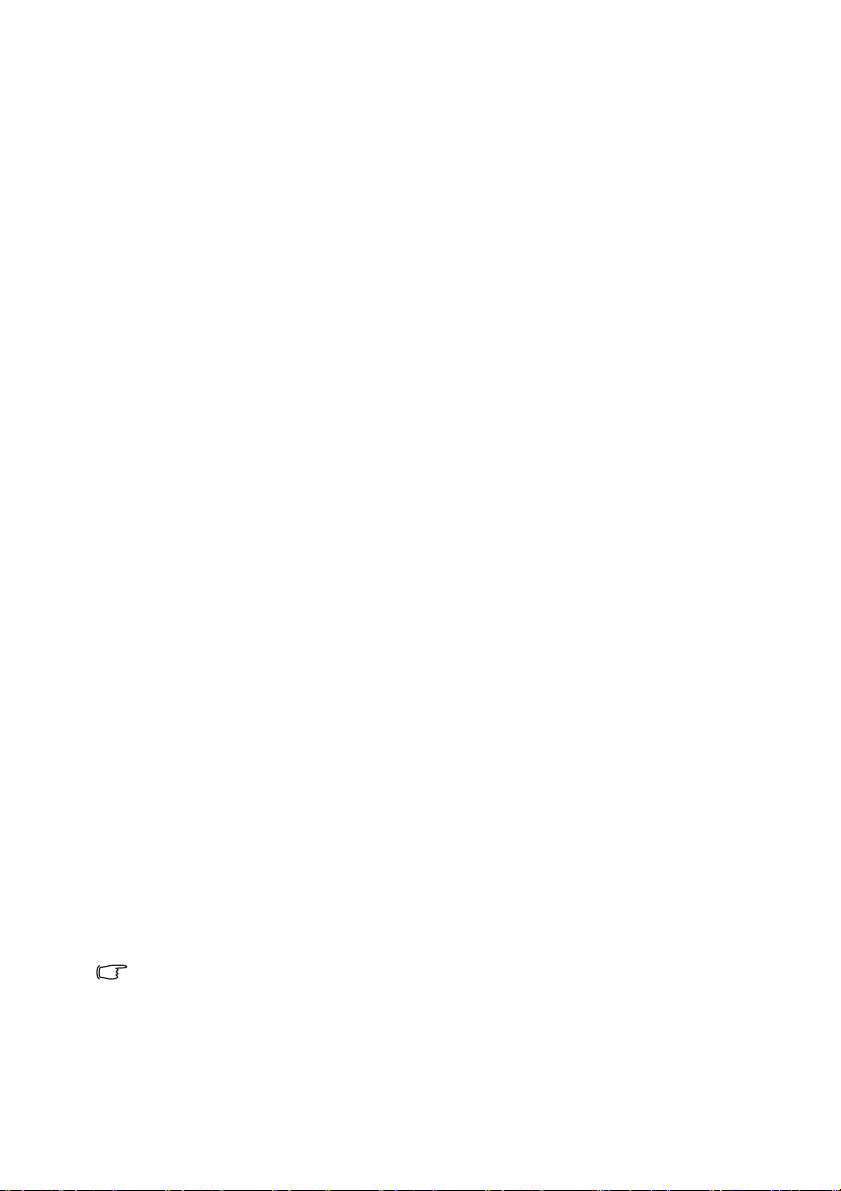
Εισαγωγή
Χαρακτηριστικά του προβολέα
Αυτό το μοντέλο είναι ένας από τους καλύτερους προβολείς που είναι διαθέσιμοι
στον κόσμο. Μπορείτε να απολαύσετε την καλύτερη ποιότητα βίντεο σε διάφορες
συσκευές όπως Η/Υ, φορητοί υπολογιστές, DVD και VCR ακόμα και κάμερα
εγγράφων για να δώσουμε ζωή σε όλες τις δυνατότητες.
Ο προβολέας παρέχει τις ακόλουθες δυνατότητες.
• Η λειτουργία
σας επιτρέπει να προβάλλετε μια ορθογώνια εικόνα από οποιαδήποτε γωνία
• Η προσαρμογή γωνίας σάς επιτρέπει να ρυθμίζετε τις τέσσερις γωνίες της
προβαλλόμενης εικόνας
• Η προσαρμογή επιφάνειας σάς επιτρέπει να ρυθμίζετε τις κάθετες και οριζόντιες
γωνίες για να προσαρμόζετε την προβαλλόμενη εικόνα σε κοίλη
• Το SmartEco™ ξεκινά τη δυναμική εξοικονόμηση ενέργειας
• Οθόνη LAN για έλεγχο δικτύου και διακομιστή ιστού
• Οθόνη LAN 4-1 (μέγιστο 4PC/ NB με προβολή για 1 προβολέα)
• Ιδιότητα απομακρυσμένου επιτραπέζιου υπολογιστή για LAN και οθόνη USB (το
μέγιστο 1PC/ NB cμπορεί να προβάλλει ως 8 προβολείς ταυτόχρονα)
• Η προβολή USB υποστηρίζει τη σύνδεση υπολογιστή μέσω καλωδίου USB
τύπου μίνι Β σε
• Το πρόγραμμα ανάγνωσης USB υποστηρίζει προβολή μονάδας USB flash ή
μονάδας σκληρού δίσκου
• Η είσοδος μικροφώνου με μεγάλα ηχεία (20W x1) μπορεί να χρησιμοποιήσει
επιπλέον ηχοσυστήματα για σχολεία
• Διόρθωση χρώματος τοίχου που επιτρέπει την προβολή σε επιφάνειες πολλών
προκαθορισμένων χρωμάτων
• Γρήγορη αναζήτηση μέσω της οποίας επιταχύνεται η διαδικασία ανίχνευσης
σήματος
• Η διαχείριση χρωμάτων 3D επιτρέπει
προτιμήσεις σας
• Επιλεγόμενη λειτουργία γρήγορης ψύξης για να κρυώνει ο προβολέας σε
συντομότερο χρονικό διάστημα
• Χρονομέτρης παρουσίασης για καλύτερη διαχείριση του χρόνου κατά τη
διάρκεια παρουσιάσεων
• Αυτόματη ρύθμιση της καλύτερης ποιότητας εικόνας με το πάτημα ενός
πλήκτρου
• Συμβατότητα με Component HDTV (YP
• Κατανάλωση ενέργειας μικρότερη από 0,5 W στη λειτουργία αναμονής
τραπέζιο 2D για εύκολη οριζόντια και κάθετη διόρθωση τραπεζίου
τύπο A
προσαρμογές των χρωμάτων με βάση τις
bPr)
ή κυρτή εικόνα
• Η φωτεινότητα της προβαλλόμενης εικόνας θα διαφέρει ανάλογα με τις συνθήκες του
περιβάλλοντος φωτισμού, τις επιλεγμένες ρυθμίσεις αντίθεσης/φωτεινότητας του σήματος
εισόδου και είναι ανάλογη με την απόσταση προβολής.
• Η φωτεινότητα της λυχνίας θα μειωθεί με το πέρασμα του χρόνου και ενδέχεται να
διαφέρει ανά κατασκευαστή, ανάλογα με τις προδιαγραφές
αναμενόμενη συμπεριφορά.
. Αυτή είναι φυσιολογική και
Εισαγωγή 7
Page 8
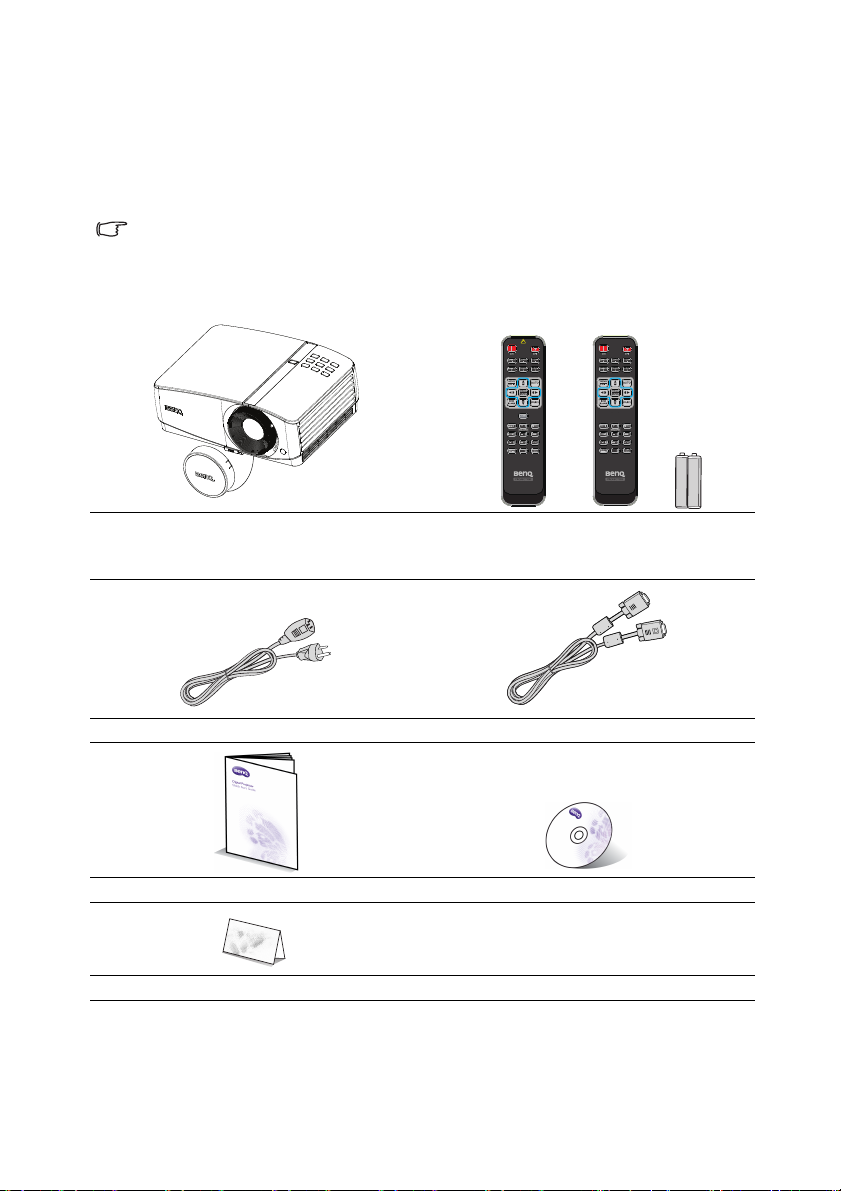
Περιεχόμενα της συσκευασίας
Αποσυσκευάστε με προσοχή και επαληθεύστε ότι υπάρχουν όλα τα στοιχεία που
εμφανίζονται παρακάτω. Εάν απουσιάζει οποιοδήποτε από αυτά τα στοιχεία
επικοινωνήστε άμεσα με το κατάστημα αγοράς.
Τυπικά εξαρτήματα
Τα παρ εχόμενα εξαρτήματα θα είναι κατάλληλα για την περιοχή σας και ενδέχεται να
διαφέρουν από τα εικονιζόμενα.
*Η κάρτα εγγύησης παρέχεται μόνο σε συγκεκριμένες περιοχές. Για αναλυτικές πληροφορίες
επικοινωνήστε με τον τοπικό αντιπρόσωπό σας.
προβολέας Τηλεχειριστήριο ή τηλεχειριστήριο χωρίς
λέιζερ (ανάλογα με την περιοχή) &
μπαταρίες
Καλώδιο τροφοδοσίας Καλώδιο VGA
Οδηγός γρήγορης εκκίνησης CD με εγχειρίδιο χρήστη
Κάρτα εγγύησης*
Εισαγωγή8
Page 9
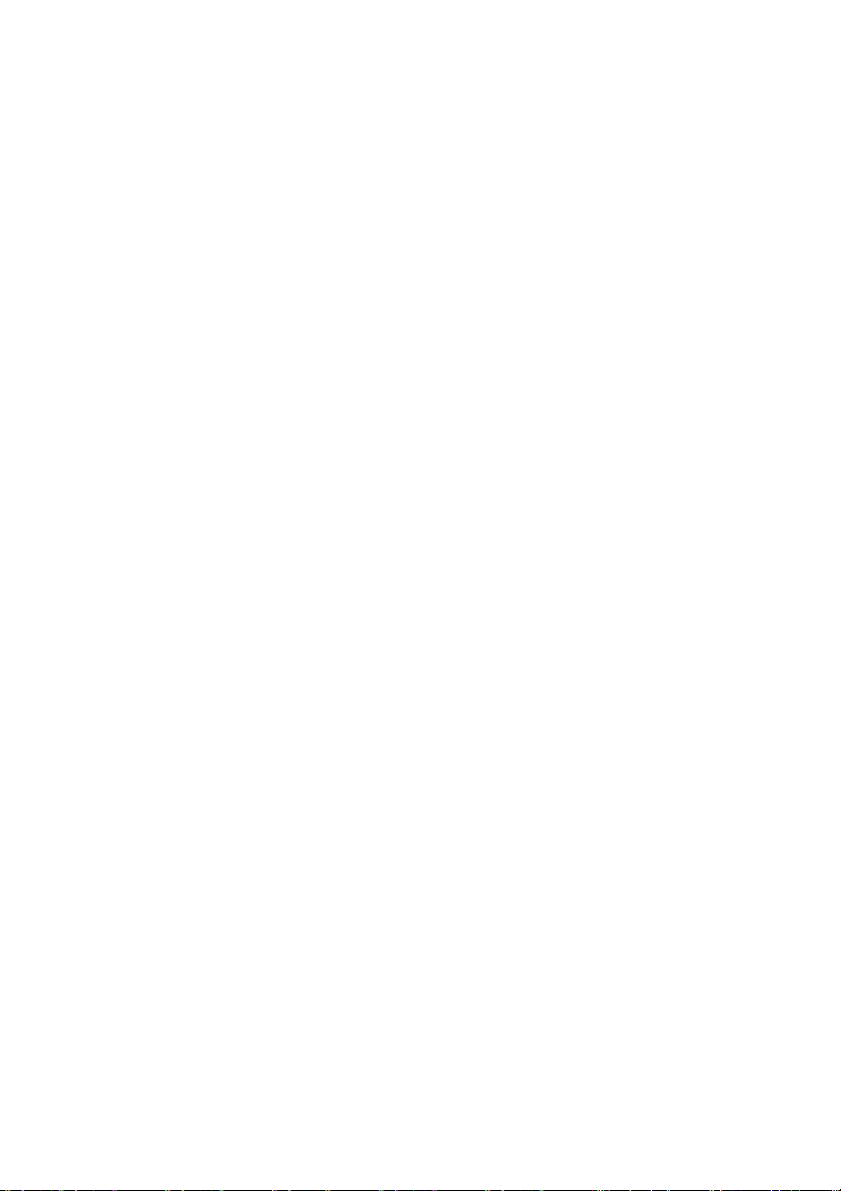
Προαιρετικά αξεσουάρ
1. Πρόσθετο κιτ λυχνίας
2. Κιτ προσάρτησης σε οροφή
3. Ασύρματο dongle της BenQ
4. τσάντα μεταφοράς
5. Γυαλιά 3D
Εισαγωγή 9
Page 10
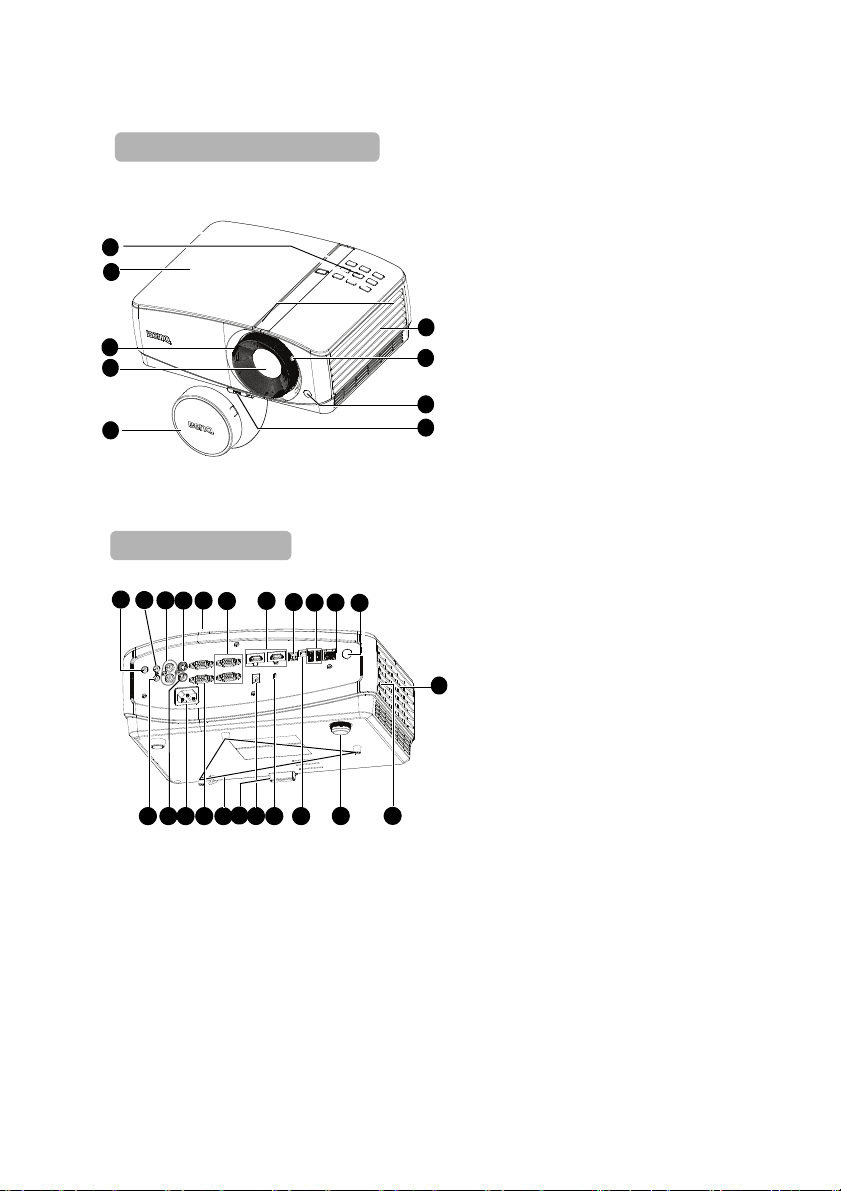
Εξωτερική όψη προβολέα
Μπροστινή/επάνω πλευρά
1
2
4
6
5
3
7
9
8
16
11
18
15
14
17
272930
10
13
19
20
12
22
26
23
21
24
9
28 2531
Πίσω/κάτω πλευρά
Εισαγωγή10
1. Εξωτερικός πίνακας χειρισμού
(Για πληροφορίες, ανατρέξτε
στην ενότητα "Προβολέας" στη
σελίδα 11.)
2. Κάλυμμα λυχνίας
3. Δακτύλιος εστίασης
4. Φακός προβολής
5. Κάλυμμα φακού
6. Οπές εξαερισμού (εισροή)
7. Κουμπί ζο υ μ διαφάνειας
8. Εμπρόσθιος αισθητήρας
υπέρυθρων (IR)
9. Κουμπί γρήγορης απελευθέρωσης
10. Ακροδέκτης εξόδου ήχου
11. Ακροδέκτης εισόδου ήχου
12. Ακροδέκτης εισόδου ήχου (Α/Δ)
13. Ακροδέκτης εισόδου S-Video
14. Θύρα ελέγχου RS-232
15. Ακροδέκτης εισόδου σήματος
RGB (PC)/Component video
(YPbPr/ YCbCr)
16. Ακροδέκτης εισόδου HDMI
17. Υποδοχή USB τύπου B
18. Υποδοχή USB τύπου A
19. Υποδοχή εισόδου RJ45 LAN
20. Πίσω αισθητήρας υπέρυθρων (IR)
21. Οπές εξαερισμού (εκροή)
22. Ηχείο
23. Πίσω σκέλος ρύθμισης ύψους
24. Υποδοχή μίνι USB B
25. Υποδοχή κλειδαριάς
αντικλεπτικής προστασίας
τύπου Kensington
26. Ακροδέκτης εξόδου 12V DC
Χρησιμοποιείται για την
σκανδάλη των εξωτερικών
συσκευών όπως σε μία
ηλεκτρική οθόνη ή το χειριστήριο
φωτισμού, κ.λπ. Συμβουλευτείτε
τον αντιπρόσωπό σας για τον
τρόπο σύνδεσης αυτών των
συσκευών.
27. Οπές για
στήριξη σε οροφή
28. Ακροδέκτης εξόδου σήματος
RGB
29. Υποδοχή καλωδίου
τροφοδοσίας AC
30. Ακροδέκτης εισόδου βίντεο
31. Υποδοχή εισόδου μικροφώνου
Page 11
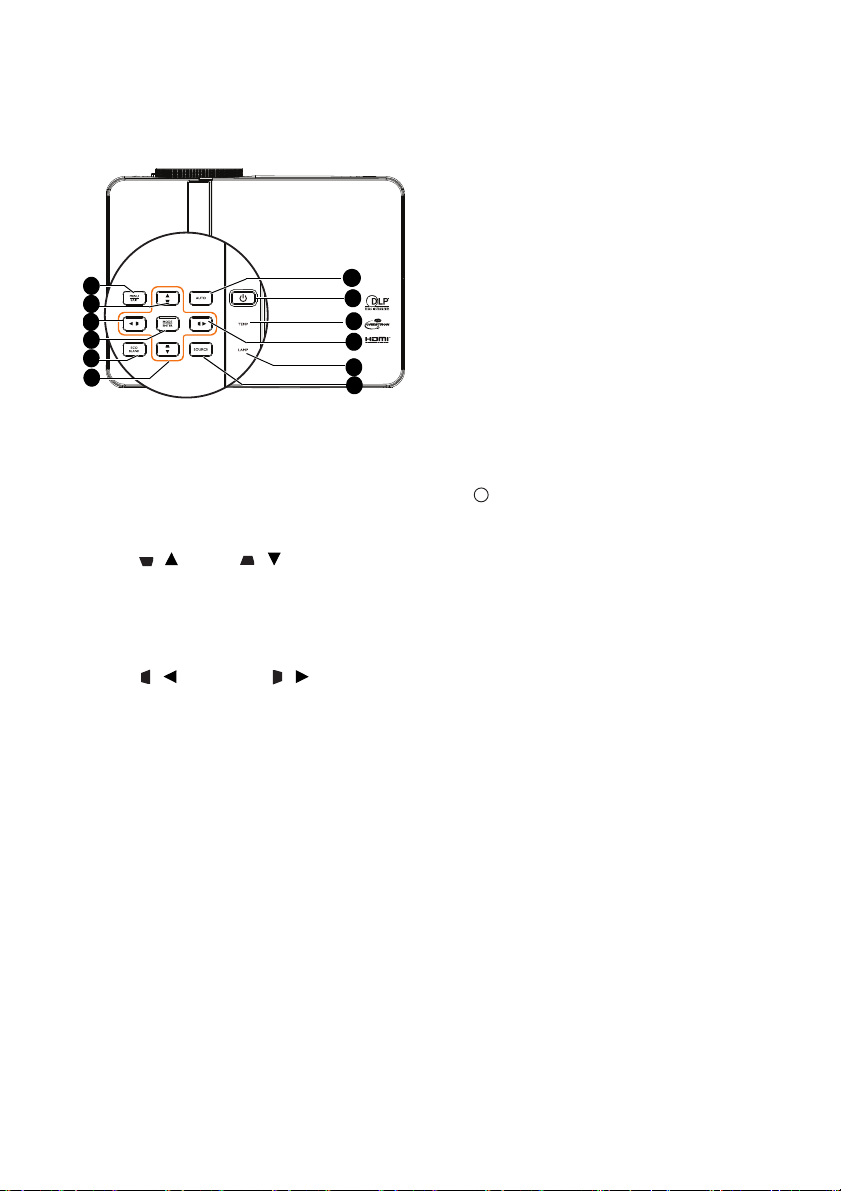
Χειριστήρια και λειτουργίες
7
6
5
2
8
3
9
10
1
3
4
2
I
I
Προβολέας
5. ECO BLANK
Πατήστε το κουμπί ECO BLANK για
να απενεργοποιήσετε την εικόνα για
κάποια χρονική περίοδο με
εξοικονόμηση ισχύος λάμπας 70%.
Για πληροφορίες, ανατρέξτε στην
ενότητα "Απόκρυψη της εικόνας" στη
σελίδα 45.
6. AUTO
Προσδιορίζει αυτόματα τους
καλύτερους χρονισμούς για την
προβαλλόμενη εικόνα. Για
1. MENU/EXIT
Ενεργοποιεί το μενού οθόνης (OSD).
Επιστρέφει στο προηγούμενο μενού
οθόνης, κάνει έξοδο και αποθηκεύει τις
ρυθμίσεις μενού.
2. Διόρθωση τραπεζοειδούς
παραμόρφωσης/Πλήκτρα με βέλη
(/Πάνω, / Κάτω)
Προβάλει τη σελίδα τραπεζίου 2D και
ρυθμίζει τις κάθετες τιμές τραπεζίου. Για
πληροφορίες, ανατρέξτε στην ενότητα
"Χρήση των μενού" στη σελίδα 33.
3. Τραπέζιο/Πλήκτρα με βέλη
(/Αριστερά, / Δεξιά)
Προβάλει τη σελίδα τραπεζίου 2D και
ρυθμίζει τις οριζόντιες τιμές τραπεζίου.
Για πληροφορίες, ανατρέξτε στην ενότητα
"Χρήση των μενού" στη σελίδα 33.
Όταν είναι ενεργοποιημένο το μενού
οθόνης (OSD), τα πλήκτρα #2 και #3
χρησιμοποιούνται ως βέλη
κατεύθυνσης για την επιλογή των
επιθυμητών στοιχείων του μενού και
για ρυθμίσεις. Για πληροφορίες,
ανατρέξτε στην ενότητα "Χρήση των
μενού" στη σελίδα 33.
4. MODE/ENTER
Επιλογή μιας διαθέσιμης λειτουργίας
ρύθμισης εικόνας. Για πληροφορίες,
ανατρέξτε στην ενότητα "Επιλογή
λειτουργίας εικόνας" στη
σελίδα 39.
Ενεργοποιεί το επιλεγμένο στοιχείο του
μενού οθόνης (OSD). Για πληροφορίες,
ανατρέξτε στην ενότητα "Χρήση των
μενού" στη σελίδα 33.
πληροφορίες, ανατρέξτε στην ενότητα
"Αυτόματη προσαρμογή της εικόνας"
στη σελίδα 28.
7.
Τροφοδοσία/Ενδεικτική λυχνία
ΤΡΟΦΟΔΟΣΙΑΣ
Για εναλλαγή του προβολέα μεταξύ
κατάστασης ενεργοποίησης και
αναμονής. Για πληροφορίες,
ανατρέξτε στην ενότητα "Εκκίνηση
του προβολέα" στη σελίδα 27 .
Ανάβει ή αναβοσβήνει όταν ο
προβολέας βρίσκεται σε λειτουργία.
Για πληροφορίες, ανατρέξτε στην
ενότητα "Ενδείξεις" στη σελίδα 90.
8. Ένδειξη ΘΕΡΜοκρασίας
Ανάβει με κόκκινο χρώμα αν η
θερμοκρασία του
προβολέα αυξηθεί
πολύ. Για πληροφορίες, ανατρέξτε
στην ενότητα "Ενδείξεις" στη σελίδα
90.
9. Ένδειξη κατάστασης ΛΥ ΧΝ Ι Α Σ
Υποδεικνύει την κατάσταση της
λυχνίας. Ανάβει ή αναβοσβήνει όταν η
λυχνία παρουσιάζει κάποιο
πρόβλημα. Για πληροφορίες,
ανατρέξτε στην ενότητα "Ενδείξεις"
στη σελίδα 90.
10. SOURCE
Εμφανίζει τη γραμμή επιλογής πηγής.
Για πληροφορίες, ανατρέξτε στην
ενότητα "Εναλλαγή
σήματος εισόδου"
στη σελίδα 36.
Εισαγωγή 11
Page 12
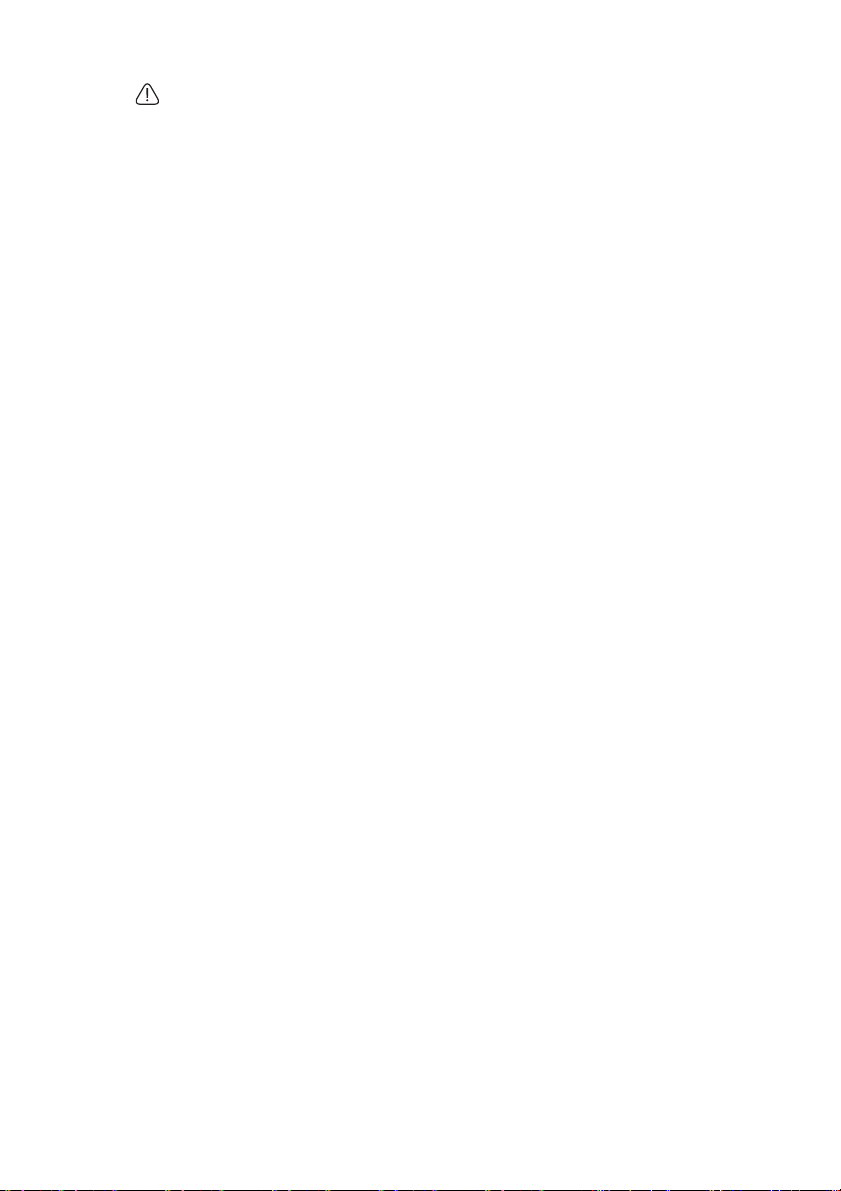
Τοποθέτ η σ η του προβολέα
Επιθυμούμε η εμπειρία σας από τη χρήση του προβολέα BenQ να είναι
ευχάριστη, επομένως σας εφιστούμε την προσοχή σε αυτό το ζήτημα
ασφαλείας για αποφυγή πιθανής βλάβης σε άτομα και ιδιοκτησίες.
Αν σκoπεύετε να εγκαταστήσετε τον προβολέα στην οροφή ή στον τοίχο,
συνιστούμε θερμά να χρησιμοποιήσετε ένα κατάλληλο κιτ προσάρτησης
οροφής
ή εντοιχισμού για τη στήριξη του προβολέα BenQ και να βεβαιωθείτε
ότι έχει εγκατασταθεί με ασφάλεια.
Αν χρησιμοποιήσετε κιτ προσάρτησης άλλης μάρκας για τη στήριξη του
προβολέα BenQ, υπάρχει κίνδυνος ασφαλείας ότι ο προβολέας μπορεί να
πέσει από την οροφή ή τον τοίχο λόγω κακής προσάρτησης με λανθασμένες
μετρήσεις και μήκη βίδας.
Μπορείτε να αγοράσετε ένα κιτ προσάρτησης οροφής ή εντοιχισμού για τη
στήριξη του προβολέα BenQ από το κατάστημα που αγοράσατε τον
προβολέα BenQ. Η BenQ συνιστά να προμηθευτείτε επίσης ξεχωριστά ένα
καλώδιο ασφαλείας για κλειδαριά τύπου Kensington και να το συνδέσετε στην
υποδοχή της κλειδαριάς Kensington στον προβολέα και στη βάση του
βραχίονα τοποθέτησης. Αυτό θα
συγκράτησης του προβολέα σε περίπτωση που η προσάρτησή του στο
βραχίονα στήριξης χαλαρώσει.
αποτελέσει το δευτερεύον σύστημα
Εισαγωγή12
Page 13
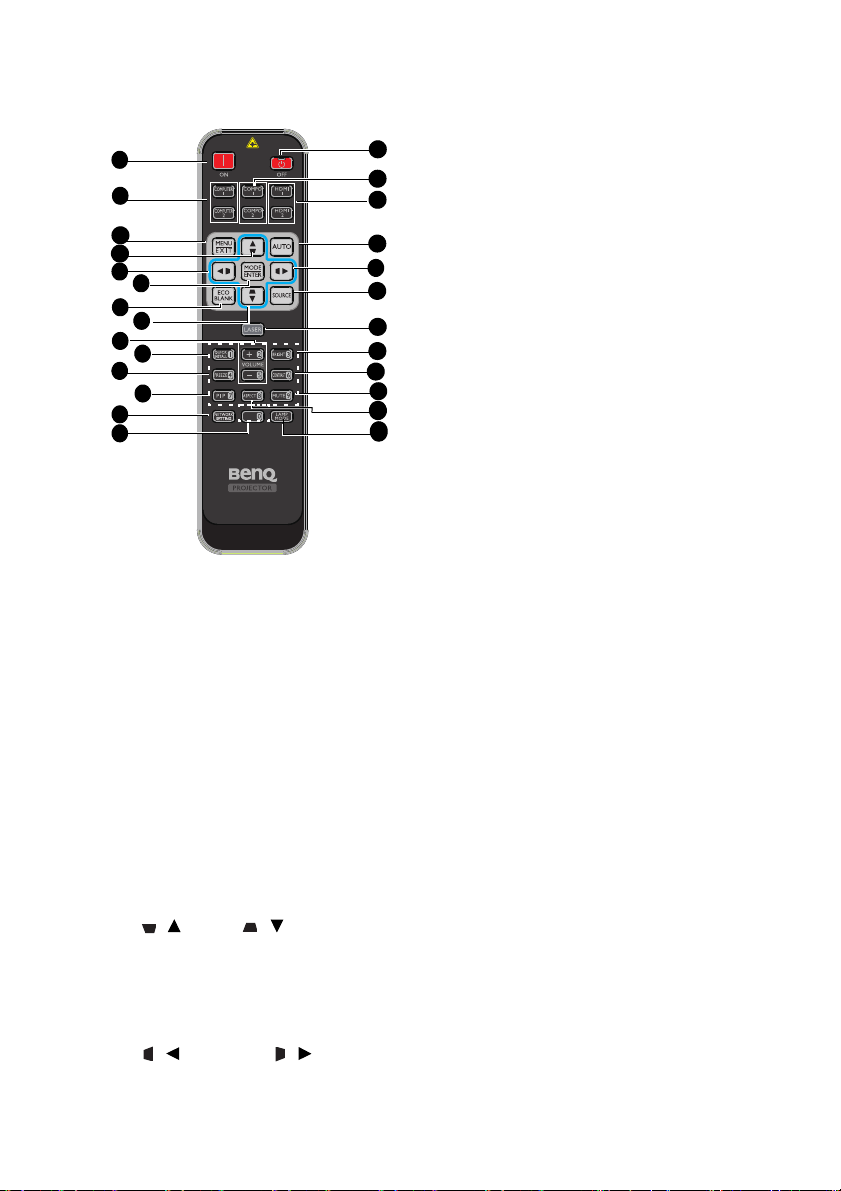
Τηλεχειριστήριο
8
18
4
9
24
23
1
2
3
5
6
7
4
10
12
13
14
15
16
17
5
19
20
22
11
21
Για πληροφορίες, ανατρέξτε στην
ενότητα "Χρήση των μενού" στη σελίδα
33.
Όταν είναι ενεργοποιημένο το μενού
οθόνης (OSD), τα πλήκτρα #5 και #6
χρησιμοποιούνται ως βέλη
κατεύθυνσης για την επιλογή των
επιθυμητών στοιχείων του μενού και
για ρυθμίσεις. Για πληροφορίες,
ανατρέξτε στην ενότητα "Χρήση των
μενού" στη σελίδα 33.
6. MODE/ENTER
Επιλέγει μια διαθέσιμη λειτουργία
ρύθμισης εικόνας.
Για πληροφορίες, ανατρέξτε στην
ενότητα "Επιλογή λειτουργίας
εικόνας" στη
Ενεργοποιεί το επιλεγμένο στοιχείο
του μενού οθόνης (OSD). Για
πληροφορίες, ανατρέξτε στην
ενότητα "Χρήση των μενού" στη
σελίδα 33.
7. ECO BLANK
1. ON
Ενεργοποιεί τον προβολέα. Για
πληροφορίες, ανατρέξτε στην ενότητα
"Εκκίνηση του προβολέα" στη σελίδα
27.
2. COMPUTER 1/COMPUTER 2
Προβάλει σήμα RGB (PC)/Component
video (YPbPr/ YCbCr).
3. MENU/EXIT
Ενεργοποιεί το μενού οθόνης (OSD).
οθόνης, κάνει έξοδο και αποθηκεύει τις
ρυθμίσεις μενού. Για πληροφορίες,
ανατρέξτε στην ενότητα "Χρήση των
μενού" στη σελίδα 33.
4. Διόρθωση τραπεζοειδούς
παραμόρφωσης/Πλήκτρα με
(/Πάνω, / Κάτω)
Προβάλει τη σελίδα τραπεζίου 2D και
ρυθμίζει τις κάθετες τιμές τραπεζίου. Για
πληροφορίες, ανατρέξτε στην ενότητα
"Χρήση των μενού" στη σελίδα 33.
5. Τραπέζιο/Πλήκτρα με βέλη
(/Αριστερά, / Δεξιά)
Προβάλει τη σελίδα τραπεζίου 2D και
Επιστρέφει στο προηγούμενο μενού
βέλη
Πατήστε το κουμπί ECO BLANK για
να απενεργοποιήσετε την εικόνα για
κάποια χρονική περίοδο με
εξοικονόμηση ισχύος λάμπας 70%.
Πατήστε ξανά για να αποκατασταθεί
η εικόνα. Για πληροφορίες, ανατρέξτε
στην ενότητα "Απόκρυψη
εικόνας" στη σελίδα 45.
8. VOLUME + / -
Προσαρμόζει το επίπεδο ήχου του
μικροφώνου. Για πληροφορίες,
ανατρέξτε στην ενότητα "Ρύθμιση του
επιπέδου του ήχου" στη σελίδα 46.
9. QUICK INSTALL
Συντόμευση μενού που περιλαμβάνει
Δοκιμαστικό μοτίβο, Εγκατάσταση
προβολέα, Τραπέζιο 2D,
Προσαρμογή γωνίας και
Προσαρμογή επιφάνειας.
10. FREEZE
Παγώνει την προβαλλόμενη εικόνα.
Για πληροφορίες, ανατρέξτε στην
ενότητα "Πάγωμα της εικόνας
σελίδα 45.
11. PIP
Δεν είναι ενεργοποιημένο σε αυτόν
το βιντεοπροβολέα.
ρυθμίζει τις οριζόντιες τιμές τραπεζίου.
σελίδα 39.
της
" στη
Εισαγωγή 13
Page 14
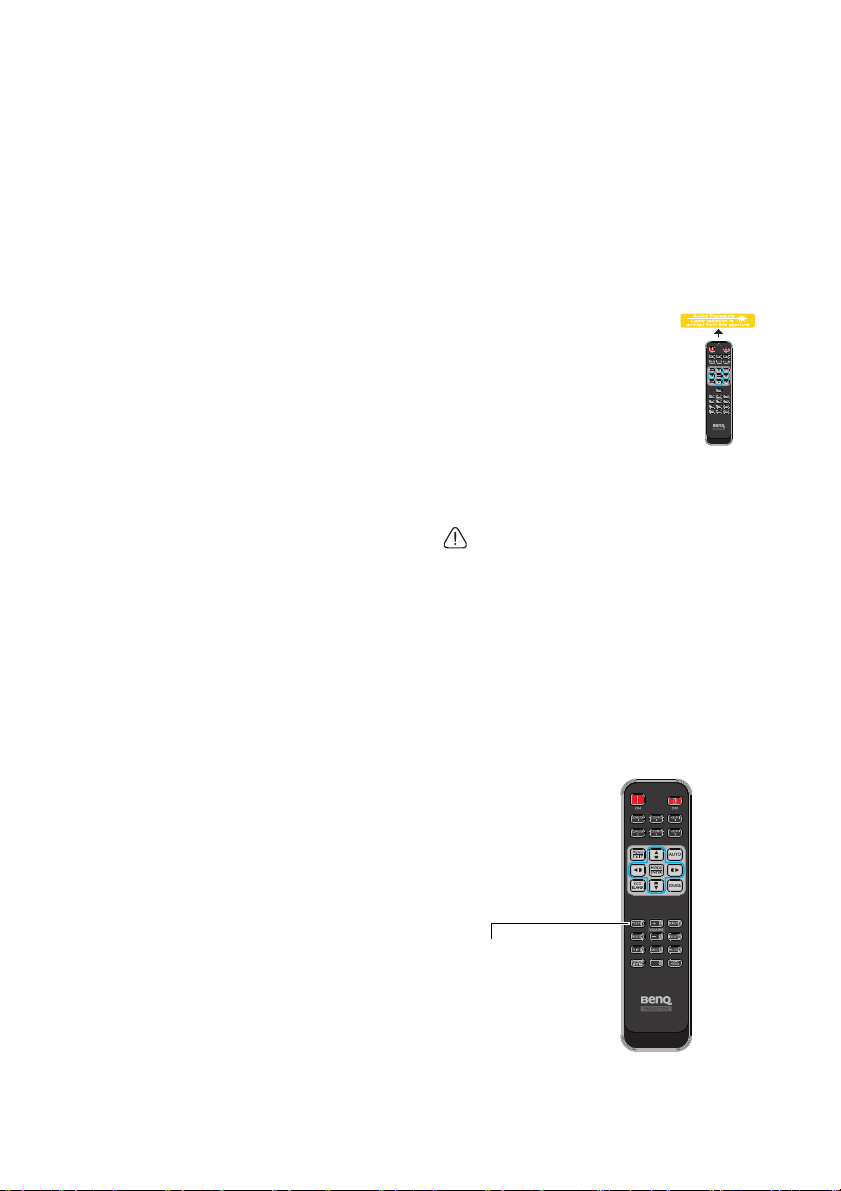
12. NETWORK SETTING
Το πλήκτρο
δοκιμής λειτουργεί
ως πλήκτρο
γρήγορης
εγκατάστασης.
Εμφάνιση του μενού Ρυθμίσεις
δικτύου. Ανατρέξτε για πληροφορίες.
Για πληροφορίες, ανατρέξτε στην
ενότητα "Ρυθμίσεις δικτύου" στη
σελίδα 72.
13. Αριθμητικά πλήκτρα
14. OFF
Απενεργοποιεί τον προβολέα. Για
πληροφορίες, ανατρέξτε στην ενότητα
"Σβήσιμο του προβολέα" στη σελίδα
67.
15. COMPO 1/COMPO 2
Δεν είναι ενεργοποιημένο σε αυτόν το
βιντεοπροβολέα.
16. HDMI 1/HDMI 2
Προβάλλει σήμα HDMI.
17. AUTO
Προσδιορίζει αυτόματα τους
καλύτερους χρονισμούς
για την
προβαλλόμενη εικόνα. Για
πληροφορίες, ανατρέξτε στην ενότητα
"Αυτόματη προσαρμογή της εικόνας"
στη σελίδα 28.
18. SOURCE
Εμφανίζει τη γραμμή επιλογής πηγής.
Για πληροφορίες, ανατρέξτε στην
ενότητα "Εναλλαγή σήματος εισόδου"
στη σελίδα 36.
19. LASER
Εκπέμπει ορατό φως δέκτη λέιζερ για
σκοπούς παρουσίασης.
20. BRIGHT
Ρυθμίζει τη φωτεινότητα της εικόνας.
21. CONTRAST
Ρυθμίζει το μέγεθος
της διαφοράς
μεταξύ της σκοτεινής και της φωτεινής
πλευράς της εικόνας.
22. MUTE
Ενεργοποιεί και απενεργοποιεί τον
ήχο του προβολέα. Για πληροφορίες,
ανατρέξτε στην ενότητα "Σίγαση του
ήχου" στη σελίδα 46.
23. ASPECT
Επιλέγει την αναλογία εικόνας της
οθόνης. Για πληροφορίες, ανατρέξτε
στην ενότητα "Επιλογή της αναλογίας
εικόνας" στη σελίδα 37.
24. LAMP MODE
Προβάλει τη
μπάρα επιλογής
λειτουργίας λυχνίας (Κανονικό/
Οικονομική/SmartEco). Για
πληροφορίες, ανατρέξτε στην ενότητα
"Επιλέξτε τη λειτουργία
εξοικονόμησης λυχνίας" στη σελίδα
47.
Λειτουργία του δείκτη λέιζερ
Ο Δείκτης Λέιζερ είναι ένα
βοήθημα παρουσίασης για
επαγγελματίες. Εκπέμπει
κόκκινο χρωματιστό φως όταν
το πατάτε και η ένδειξη
φωτίζεται κόκκινη.
Η δέσμη λέιζερ είναι ορατή.
Είναι απαραίτητο να πατήσετε
παρατεταμένα το LASER για
συνεχή έξοδο.
Μην κοιτάζετε μέσα στο παράθυρο του
φωτός λέιζερ ούτε να στρέφετε τη
δέσμη ακτινών λέιζερ επάνω σε εσάς ή
σε άλλους. Δείτε τα προειδοποιητικά
μηνύματα στο πίσω μέρος του
τηλεχειριστηρίου πριν το
χρησιμοποιήσετε.
Ο δείκτης λέιζερ δεν είναι παιχνίδι. Οι
γονείς θα πρέπει να έχουν υπόψη τους
κινδύνους της ενέργειας λέιζερ και
διατηρήστε το τηλεχειριστήριο μακριά από
τα παιδιά.
*Τηλεχειριστήριο για την Ιαπωνία
Εισαγωγή14
Page 15
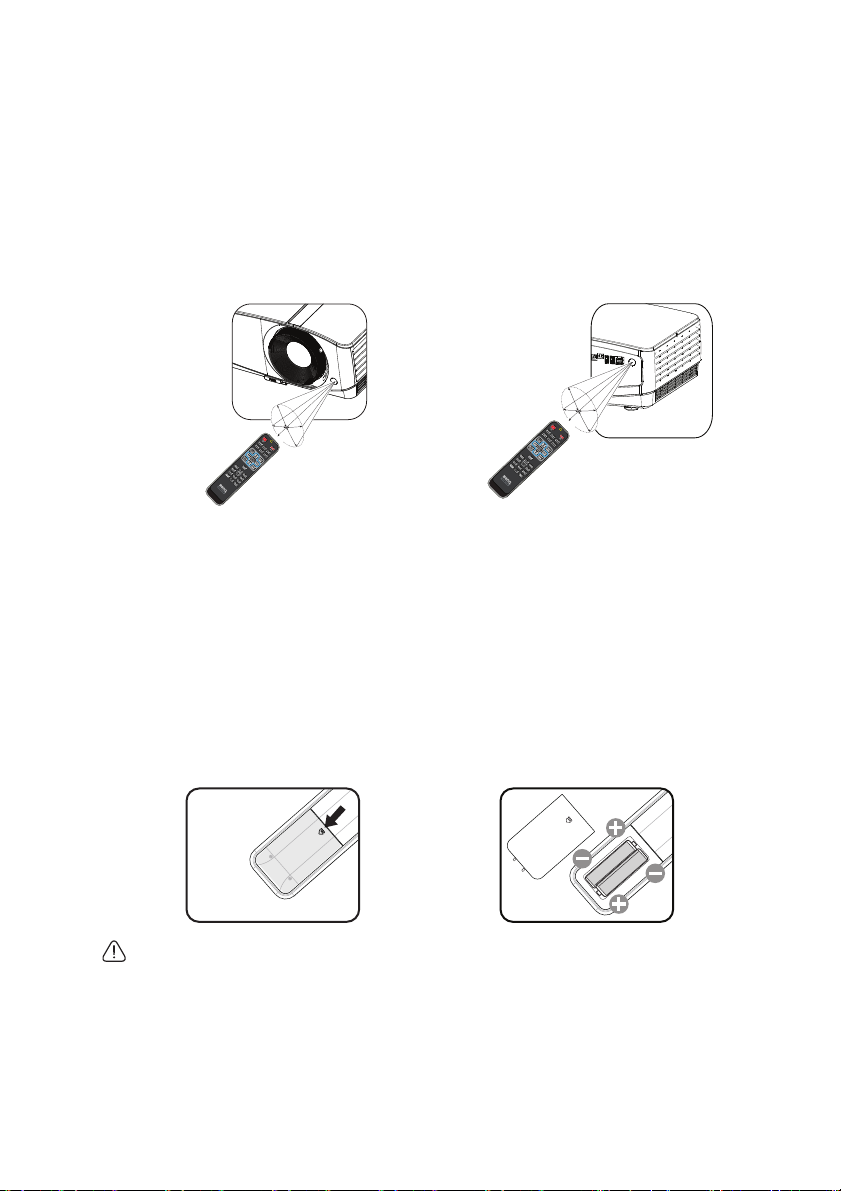
Ο αισθητήρας υπέρυθρων (IR) για το τηλεχειριστήριο βρίσκεται στη μπροστινή
Π
ε
ρ
ί
π
ου
22
,
5
°
Π
ε
ρ
ί
π
ου
22
,
5
°
πλευρά του προβολέα. Για να λειτουργήσει σωστά το τηλεχειριστήριο πρέπει να το
κρατάτε σε γωνία έως 22,5 μοίρες και κάθετα στον αισθητήρα υπέρυθρων (IR) του
προβολέα. Η απόσταση μεταξύ του τηλεχειριστήριου και του αισθητήρα δεν πρέπει
να ξεπερνά τα 8 μέτρα (~ 26 πόδια).
Σιγουρευτείτε ότι
δεν υπάρχουν εμπόδια ανάμεσα στο τηλεχειριστήριο και στον
αισθητήρα υπέρυθρων (IR) στον προβολέα που μπορεί να παρεμποδίσουν τη
δέσμη υπέρυθρης ακτινοβολίας.
• Λειτουργία του προβολέα από τη
μπροστινή πλευρά
• Λειτουργία του προβολέα από
πλευρά
την πίσω
Αντικατάσταση της μπαταρίας του τηλεχειριστήριου
1. Για να ανοίξετε το κάλυμμα της μπαταρίας, αναποδογυρίστε το
τηλεχειριστήριο για να δείτε την πλάτη του, σπρώξτε τη λαβή δακτύλου στο
κάλυμμα και σύρετέ την προς τα επάνω στην κατεύθυνση του βέλους που
απεικονίζεται. Το κάλυμμα θα ολισθήσει για να απενεργοποιηθεί.
2. Αφαιρέστε τυχόν υπάρχουσες μπαταρίες (εάν χρειαστεί) και εγκαταστήστε δύο
μπαταρίες ΑAA τηρώντας τις πολικότητες της μπαταρίας όπως υποδεικνύεται
στη βάση του διαμερίσματος της μπαταρίας. Το θετικό (+) πηγαίνει στο θετικό
και το αρνητικό (-) πηγαίνει στο αρνητικό.
3. Εφαρμόστε ξανά το κάλυμμα ευθυγραμμίζοντάς το με τη βάση και σέρνοντάς
το πάλι προς τα κάτω στη θέση του. Σταματήστε όταν ακουστεί ένα κλικ
κλείσει.
όταν
• Αποφεύγετε την υπερβολική θερμότητα και υγρασία.
• Αν η μπαταρία δεν τοποθετηθεί σωστά υπάρχει κίνδυνος να πάθει βλάβη.
• Η μπαταρία πρέπει να αντικαθίσταται μόνο με τον ίδιο ή ισοδύναμο τύπο που συνιστάται
από τον κατασκευαστή.
• Να αποθέτετε τις χρησιμοποιημένες μπαταρίες ως απορρίμματα σύμφωνα με τις οδηγίες
του κατα σκευαστή.
ρίχνετε ποτέ μια μπαταρία σε φωτιά. Υπάρχει κίνδυνος έκρηξης.
• Μην
• Αν η μπαταρία έχει εξαντληθεί ή δεν πρόκειται να χρησιμοποιήσετε το τηλεχειριστήριο για
μεγάλο χρονικό διάστημα, αφαιρέστε τη μπαταρία για να αποφύγετε βλάβη στο
τηλεχειριστήριο από πιθανή διαρροή υγρών μπαταρίας.
Εισαγωγή 15
Page 16
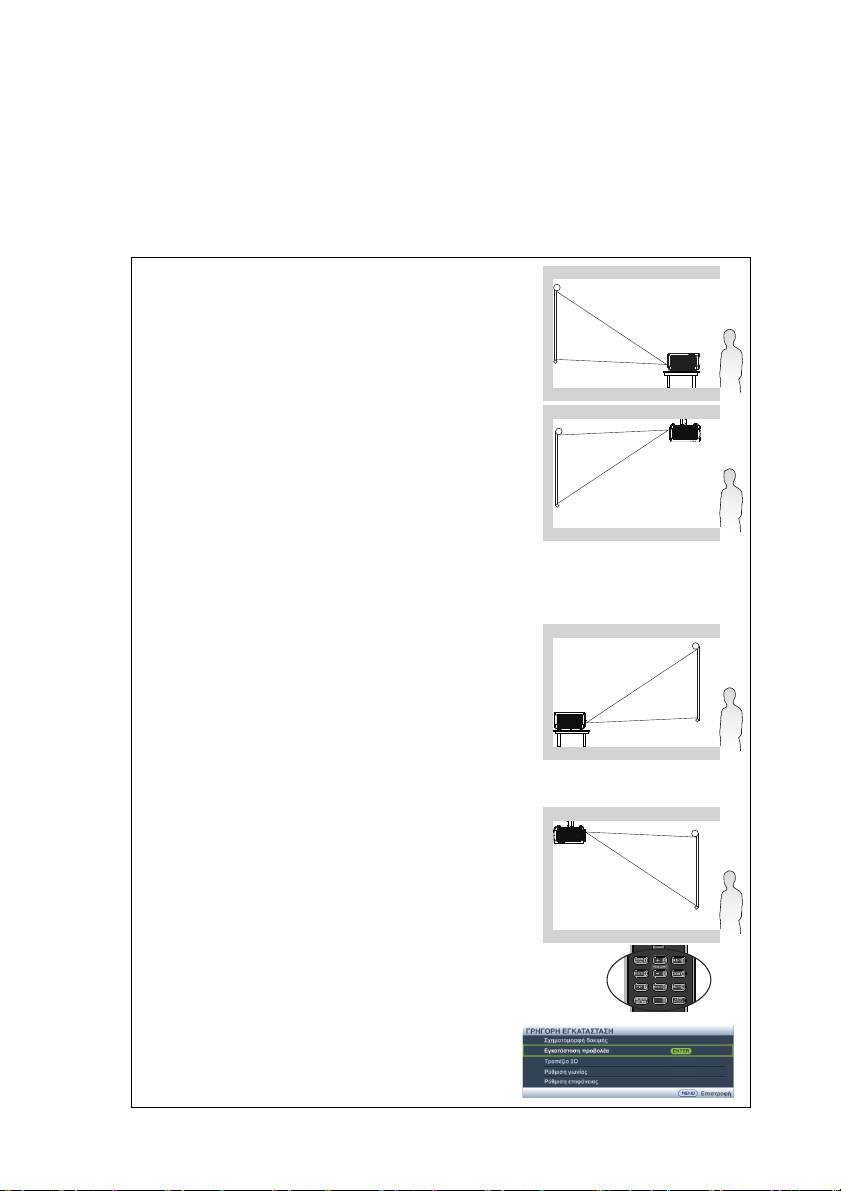
Τοποθέτηση του προβολέα
Επιλογή τοποθεσίας
Η διάταξη της αίθουσας ή οι προσωπικές προτιμήσεις σας θα υπαγορεύσουν τη
θέση εγκατάστασης που θα επιλέξετε. Λάβετε υπόψη το μέγεθος και τη θέση της
οθόνης σας, τη θέση της κατάλληλης πρίζας, καθώς και την τοποθεσία και
απόσταση μεταξύ προβολέα και υπόλοιπου εξοπλισμού.
Ο προβολέας έχει σχεδιαστεί για εγκατάσταση σε μία
1. Τραπέζι, μπροστά
Επιλέξτε αυτή τη θέση με τον προβολέα
τοποθετημένο κοντά στο πάτωμα μπροστά από την
οθόνη. Αυτός είναι ο πιο συνηθισμένος τρόπος για
να τοποθετήσετε τον προβολέα για εύκολη
εγκατάσταση και φορητότητα.
2. Οροφή, μπροστά
Επιλέξτε αυτή τη θέση με τον προβολέα
κρεμασμένο ανάποδα από την
την οθόνη.
Προμηθευτείτε από τον αντιπρόσωπο το Κιτ
Προσάρτησης Οροφής της BenQ για να
εγκαταστήσετε τον προβολέα στην οροφή.
Αφού ενεργοποιήσετε τον προβολέα ρυθμίστε
μπροστά
ΣΥΣΤΗΜΑΤΟΣ : Βασική
3. Τραπέζι, πίσω
Επιλέξτε αυτή τη θέση με τον προβολέα τοποθετημένο
κοντά στο πάτωμα πίσω από την οθόνη.
Σημειώστε ότι απαιτείται ειδική οθόνη οπίσθιας
προβολής.
Αφού ενεργοποιήσετε τον προβολέα ρυθμίστε
Τραπέζι, πίσω
ΣΥΣΤΗΜΑΤΟΣ : Βασική
4. Οροφή, πίσω
Επιλέξτε αυτή τη θέση με τον προβολέα κρεμασμένο
ανάποδα από την οροφή πίσω από την οθόνη.
Σημειώστε ότι απαιτείται ειδική οθόνη οπίσθιας
προβολής και το Κιτ Προσάρτησης Οροφής της BenQ
για να εγκαταστήσετε τον προβολέα σε αυτή τη θέση.
στο μενού
στο μενού
ΕΓΚΑΤΑΣΤΑΣΗ
οροφή μπροστά από
Οροφή,
>
Εγκατάσταση προβολέα
ΕΓΚΑΤΑΣΤΑΣΗ
>
Εγκατάσταση προβολέα
από τέσσερις πιθανές θέσεις:
.
.
Αφού ενεργοποιήσετε τον προβολέα ρυθμίστε
Οροφή, πίσω στο μενού ΕΓΚΑΤΑΣΤΑΣΗ
ΣΥΣΤΗΜΑΤΟΣ : Βασική > Εγκατάσταση
προβολέα.
Μπορείτε επίσης να χρησιμοποιήσετε το
πλήκτρο QUICK INSTALL στο τηλεχειριστήριο
για να επιλέξετε την τοποθεσία του προβολέα.
Τοποθέτηση του προβολέα16
Page 17
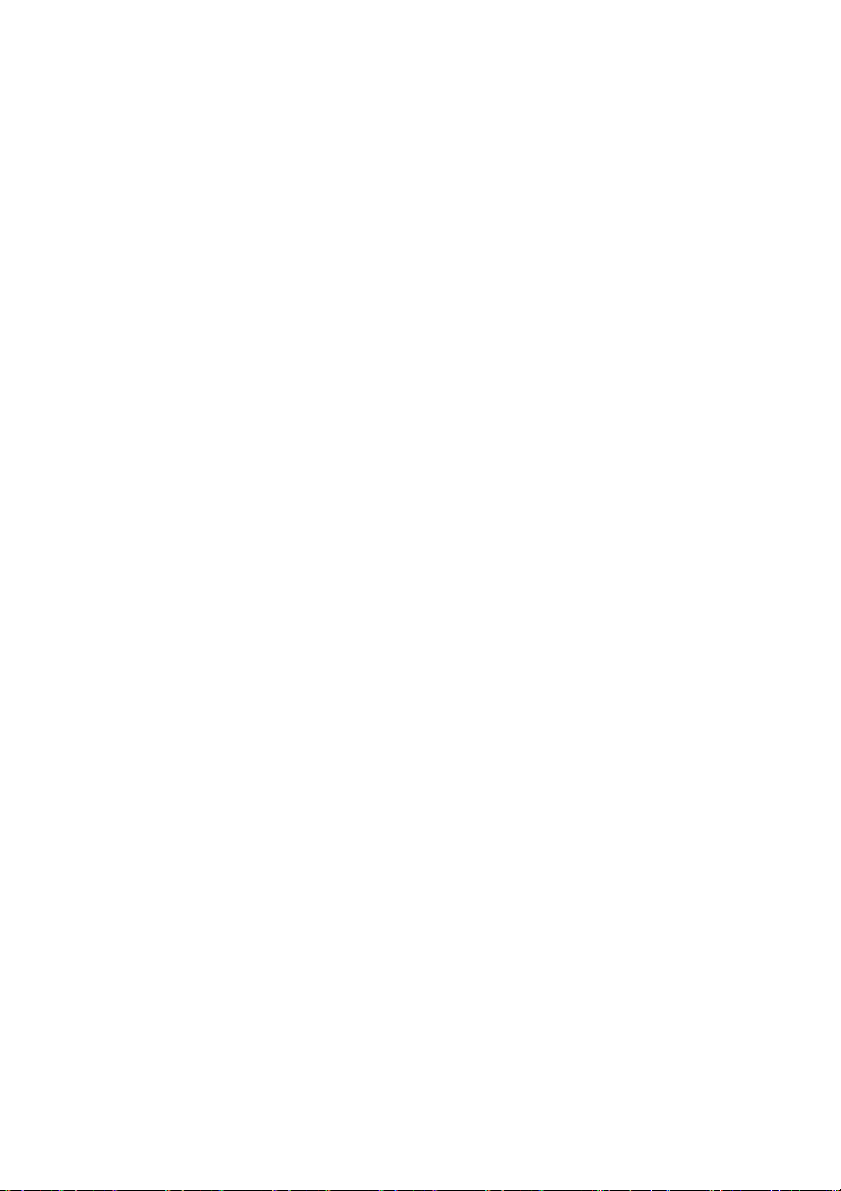
Λήψη του προτιμώμενου μεγέθους προβολής εικόνας
Η απόσταση από το φακό του προβολέα ως την οθόνη, η ρύθμιση ζουμ (αν
διατίθεται) και η μορφή του βίντεο επηρεάζουν το μέγεθος της προβαλλόμενης
εικόνας.
Ο προβολέας πρέπει να τοποθετείται πάντα οριζόντια (όπως επίπεδα πάνω σε ένα
τραπέζι) και απευθείας κάθετα (90° ορθογώνιο παραλληλόγραμμο) στο οριζόντιο
κέντρο της οθόνης. Αυτό προλαμβάνει
προκαλείται από προβολές υπό γωνία (ή προβολές σε επιφάνειες με γωνίες).
Αν ο προβολέας είναι προσαρτημένος στην οροφή, πρέπει να τοποθετηθεί
ανάποδα έτσι ώστε να προβάλει σε ελαφρά καθοδική γωνία.
Μπορείτε να δείτε από το διάγραμμα στη σελίδα 18, ότι αυτός ο τύπος προβολέα
προκαλεί
από το οριζόντιο επίπεδο του προβολέα. Όταν είναι προσαρτημένος στην οροφή,
αυτό αναφέρεται στην πάνω ακμή της προβαλλόμενης εικόνας.
Αν ο προβολέας είναι τοποθετημένος μακριά από την οθόνη, το μέγεθος της
προβαλλόμενης εικόνας αυξάνεται και ανάλογα αυξάνεται η κάθετη μετατόπιση.
Όταν καθορίζετε
τόσο το μέγεθος της προβαλλόμενης εικόνας όσο και τη διάσταση της κάθετης
μετατόπισης, που είναι ανάλογη με την απόσταση προβολής.
Η BenQ παρέχει πίνακα μεγεθών οθόνης για να σας βοηθήσει να καθορίσετε την
ιδανική θέση του προβολέα σας. Υπάρχουν δύο
υπόψη σας, την κατακόρυφα οριζόντια απόσταση από το κέντρο της οθόνης
(απόσταση προβολής), και το κάθετο ύψος μετατόπισης από την οριζόντια ακμή της
οθόνης (μετατόπιση).
στην κάτω γραμμή της προβαλλόμενης εικόνας μια κάθετη μετατόπιση
τη θέση της οθόνης και του προβολέα, πρέπει να λάβετε υπόψη
την παραμόρφωση της εικόνας που
διαστάσεις που πρέπει να λάβετε
Τοποθέτηση του προβολέα 17
Page 18
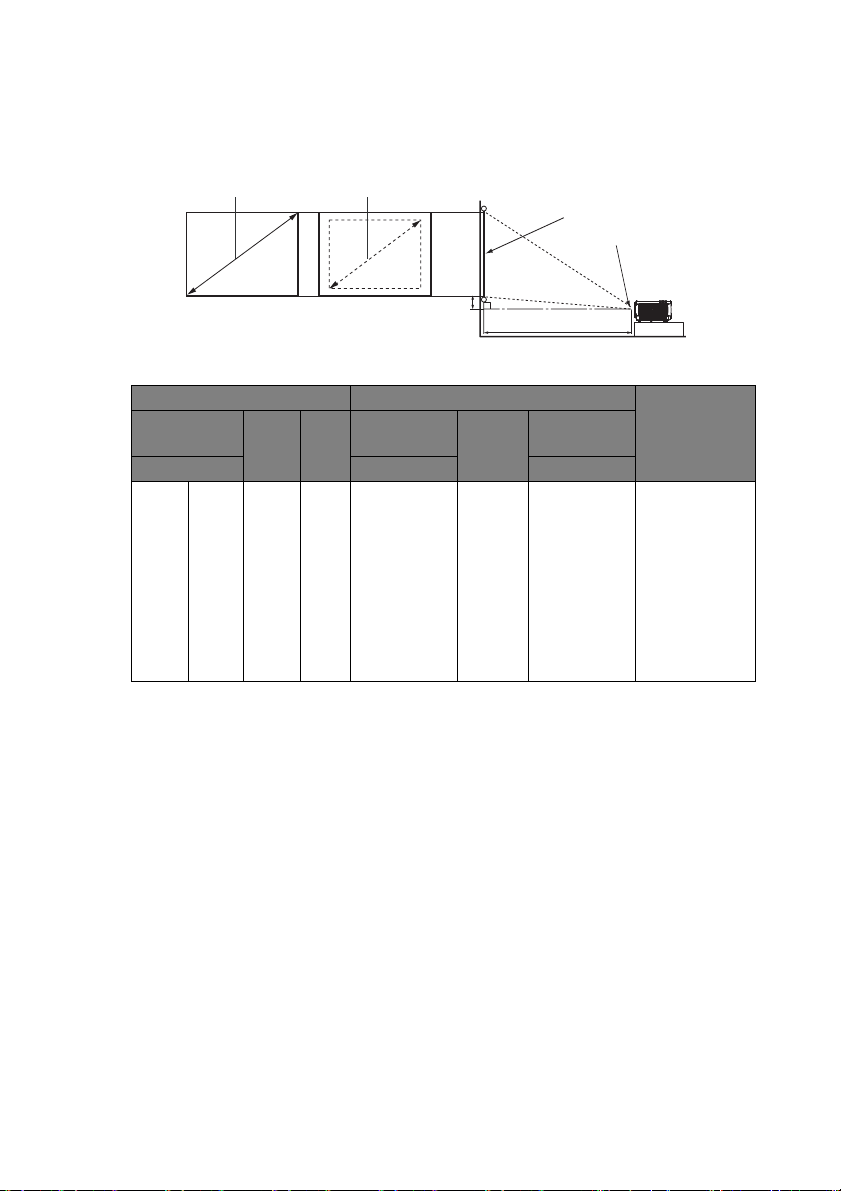
Διαστάσεις προβολής
Μέγιστο ζουμ
Ελάχιστο ζουμ
Απόσταση προβολής
Κέντρο του φακού
Οθόνη
Κάθετη μετατόπιση
Ανατρέξτε στην ενότητα "Διαστάσεις" στη σελίδα 94 για τις διαστάσεις από το
κέντρο του φακού πριν υπολογίσετε τη σωστή θέση.
MX768
Μέγεθος οθόνης Απόσταση από την οθόνη (mm) Κάθετη
Διαγώνιος Π
(mm)Υ(mm)
Ίντσα mm (μεγ. ζου μ) (ελάχ. ζουμ)
30 762 610 457 847 1113 1378 69
40 1016 813 610 1130 1483 1837 91
60 1524 1219 914 1695 2225 2755 137
80 2032 1626 1219 2260 2967 3674 183
100 2540 2032 1524 2824 3708 4592 229
120 3048 2438 1829 3389 4450 5511 274
150 3810 3048 2286 4237 5563 6888 343
200 5080 4064 3048 5649 7417 9185 457
250 6350 5080 3810 7061 9271 11481 572
300 7620 6096 4572 8473 11125 13777 686
Ελάχ.
μήκος
Μέσος
όρος
Μέγ. μήκος
μετατόπιση
(mm)
Για παράδειγμα, αν χρησιμοποιείτε το MX768 και οθόνη 200 ιντσών, η απόσταση
προβολής είναι 7.417 mm και με κάθετη μετατόπιση 457 mm.
Αν χρησιμοποιείτε το MX768 και η μετρηθείσα απόσταση προβολής ήταν 5,5 μ.
(5.500 mm), η κοντινότερη τιμή στη στήλη "Απόσταση από την οθόνη (mm)" είναι
5.563 mm. Κοιτώντας στο τέλος της γραμμής εμφανίζεται ότι απαιτείται μια οθόνη
150 ιντσών (περίπου 3.810 mm).
Τοποθέτηση του προβολέα18
Page 19
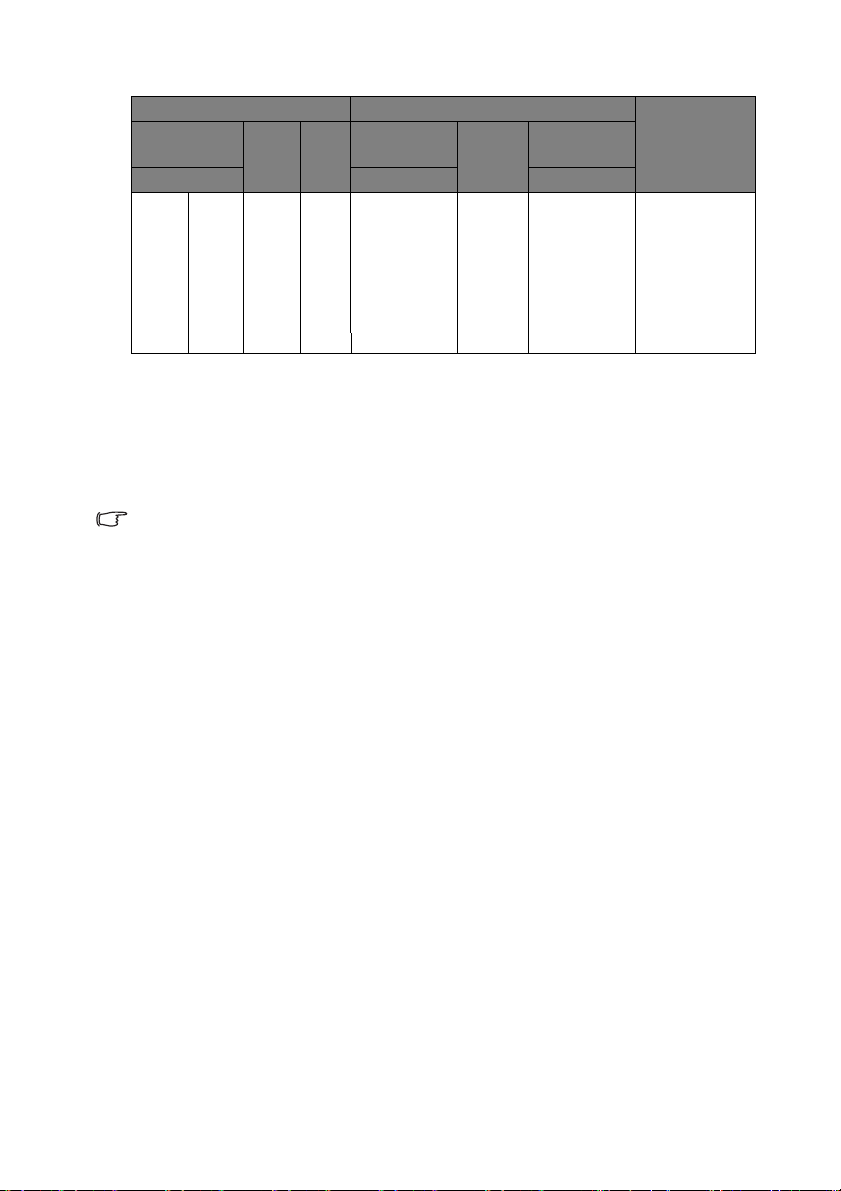
MW769
Μέγεθος οθόνης Απόσταση από την οθόνη (mm) Κάθετη
Διαγώνιος Π
(mm)Υ(mm)
Ίντσα mm (μεγ. ζου μ) (ελάχ. ζουμ)
30 762 646 404 937 1170 1402 50
40 1016 862 538 1249 1559 1870 67
60 1524 1292 808 1874 2339 2804 101
80 2032 1723 1077 2499 3119 3739 135
100 2540 2154 1346 3123 3899 4674 168
150 3810 3231 2019 4685 5848 7011 252
200 5080 4308 2692 6246 7797 9348 337
250 6350 5385 3365 7808 9746 11685 421
Ελάχ.
μήκος
Μέσος
όρος
Μέγ. μήκος
μετατόπιση
(mm)
Για παράδειγμα, αν χρησιμοποιείτε το MX769 και οθόνη 200 ιντσών, η απόσταση
προβολής είναι 7.797 mm και με κάθετη μετατόπιση 337 mm.
Αν χρησιμοποιείτε το MX769 και η μετρηθείσα απόσταση προβολής ήταν 5,8 μ.
(5.800 mm), η κοντινότερη τιμή στη στήλη "Απόσταση από την οθόνη (mm)" είναι
5.848 mm. Κοιτώντας στο τέλος της γραμμής εμφανίζεται ότι απαιτείται μια οθόνη
150 ιντσών (περίπου 3.810 mm).
Όλες οι μετρήσεις παρουσιάζονται κατά προσέγγιση και μπορεί να διαφέρουν από τα
πραγματικά μεγέθη. Η BenQ συνιστά, αν προτίθεστε να εγκαταστήσετε μόνιμα τον προβολέα,
να δοκιμάσετε στην πράξη το μέγεθος προβολής και την απόσταση με τον ίδιο τον προβολέα
στο χώρο του πριν από τη μόνιμη εγκατάστασή του, έτσι ώστε να έχετε
προσαρμογών με βάση τα οπτικά χαρακτηριστικά του προβολέα. Αυτό θα σας βοηθήσει να
προσδιορίσετε την ακριβή θέση τοποθέτ ησης έτσι ώστε να ταιριάζει με τον καλύτερο δυνατό
τρόπο με τη θέση εγκατάστασης.
τη δυνατότητα
Τοποθέτηση του προβολέα 19
Page 20
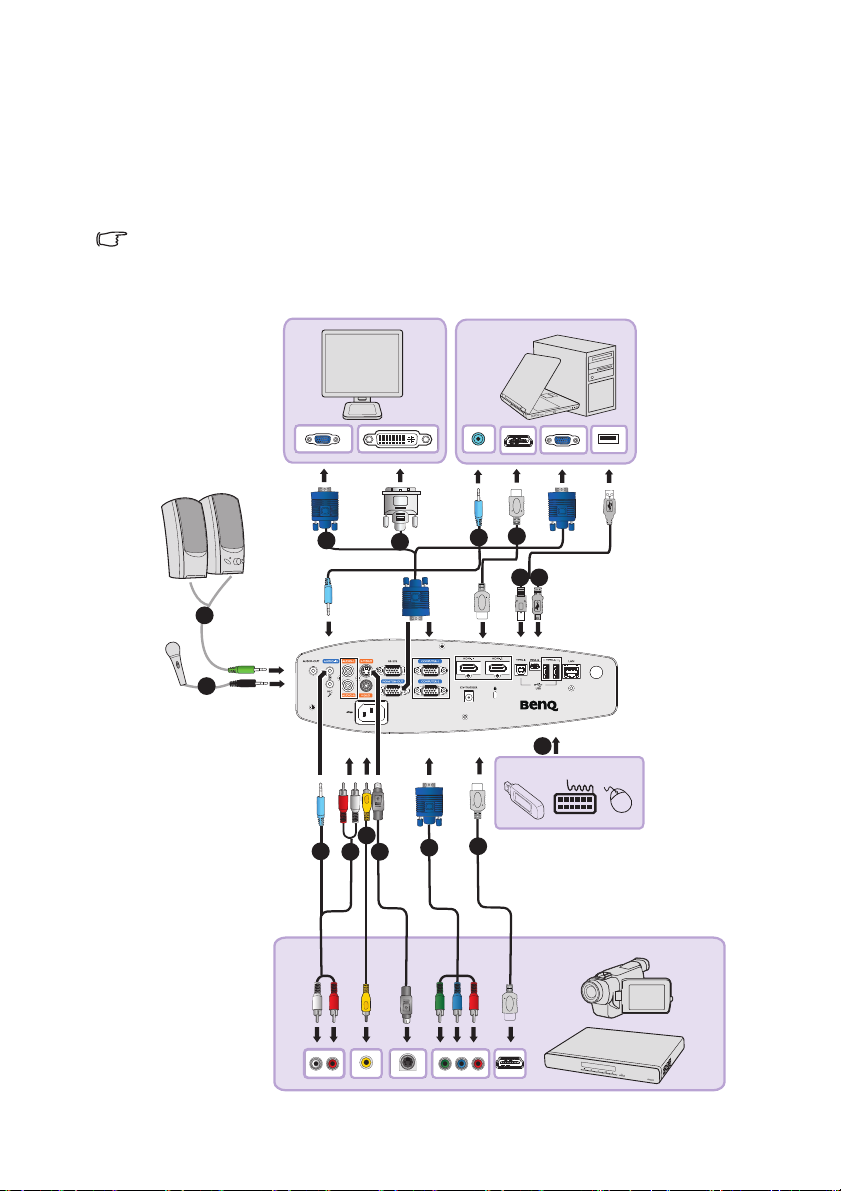
Σύνδεση
2
1
4
1
6 7
3
8
9
11
5
1
12
5
2
10
Όταν συνδέετε μια πηγή σήματος στον προβολέα, σιγουρευτείτε ότι:
1. Έχετε απενεργοποιήσει όλες τις συσκευές πριν πραγματοποιήσετε
οποιαδήποτε σύνδεση.
2. Χρησιμοποιείτε τα σωστά καλώδια σήματος για κάθε πηγή.
3. Τα καλώδια είναι σωστά συνδεδεμένα.
• Στις συνδέσεις που εμφανίζονται παρακάτω, μερικά καλώδια ενδέχεται να μην παρέχονται
με τον προβολέα (ανατρέξτε στην ενότητα "Περιεχόμενα της συσκευασίας" στη σελίδα 8).
Είναι εμπορικά διαθέσιμα από καταστήματα ηλεκτρονικών ειδών.
• Για λεπτομερή στοιχεία σχετικά με τις μεθόδους σύνδεσης, ανατρέξτε στις σελίδες 22-26.
Σύνδεση20
Page 21
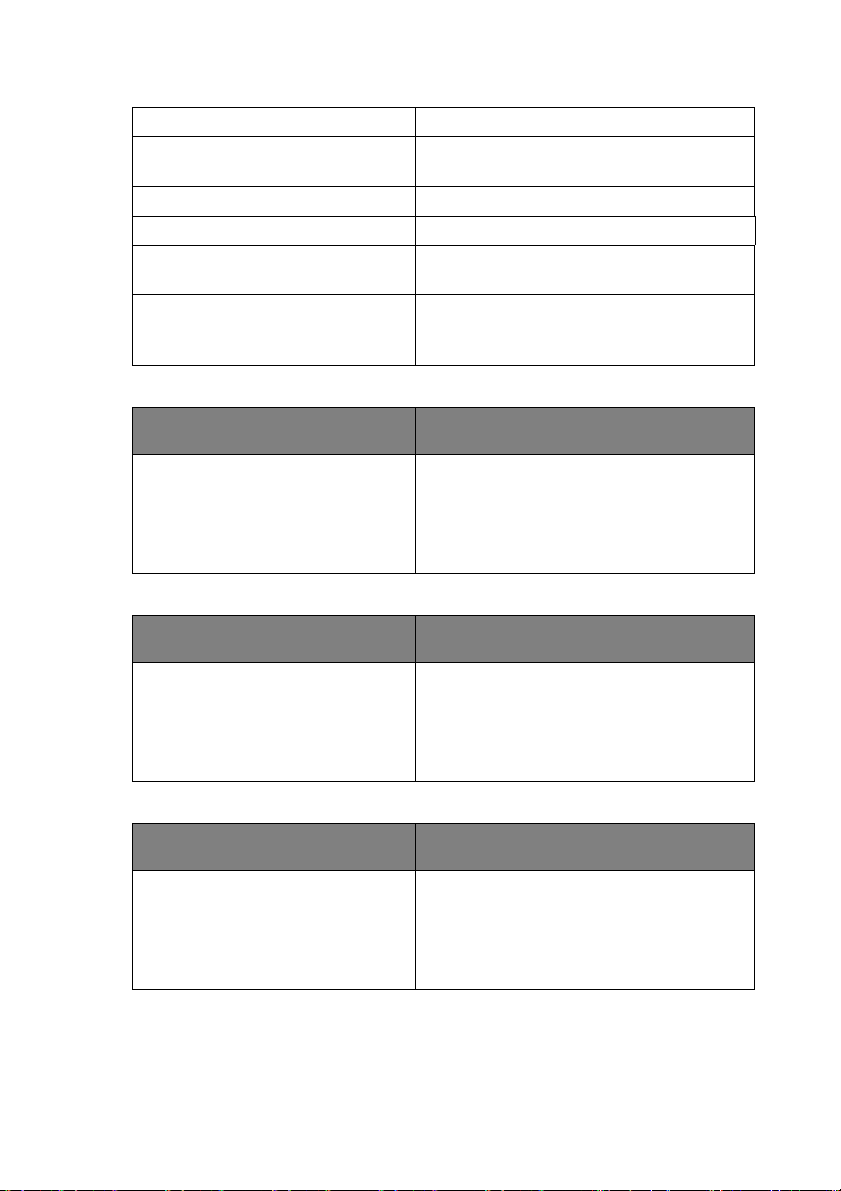
1. Καλώδιο ήχου 7. Καλώδιο USB (τύπου mini B προς Α)
2. Καλώδιο μικροφώνου
υποδοχής μίνι 3,5
3. Καλώδιο VGA 9. Καλώδιο βίντεο
4. Καλώδιο VGA σε DVI-A 10. Καλώδιο S-Video
5. Καλώδιο HDMI 11. Καλώδιο προσαρμογής Component
6. Καλώδιο USB (τύπου B προς Α) 12. μονάδα
Απαιτήσεις συστήματος υπολογιστή για την προβολή USB:
8. Καλώδιο ήχου ΑΡ/Δ
Video σε VGA (DSub)
USB flash/μονάδα σκληρού
δίσκου/ασύρματο dongle/πληκτρολόγιο/
ποντίκι
Απαιτήσεις λειτουργικού
συστήματος
Windows XP
Windows Vista
Windows 7
Mac
Απαιτήσεις συστήματος υπολογιστή για την προβολή WiFi:
Απαιτήσεις λειτουργικού
συστήματος
Windows XP
Windows Vista
Windows 7
Mac
Απαιτήσεις συστήματος υπολογιστή για την οθόνη LAN:
Απαιτήσεις λειτουργικού
συστήματος
Windows XP
Windows Vista
Windows 7
Mac
Ελάχιστες Απαιτήσεις Υλικού
Υποστηρίζει USB 2.0
ΚΜΕ: Pentium 1G
RAM: 512MB RAM
Δίσκος: 20MB χώρος σκληρού δίσκου
Ελάχιστες Απαιτήσεις Υλικού
WiFi: 54 Mbps
ΚΜΕ: Pentium 1G
RAM: 512MB RAM
20MB χώρος σκληρού δίσκου
Ελάχιστες Απαιτήσεις Υλικού
LAN: 100 Mbps
ΚΜΕ: Pentium 1G
RAM: 512MB RAM
20MB χώρος σκληρού δίσκου
Σύνδεση 21
Page 22
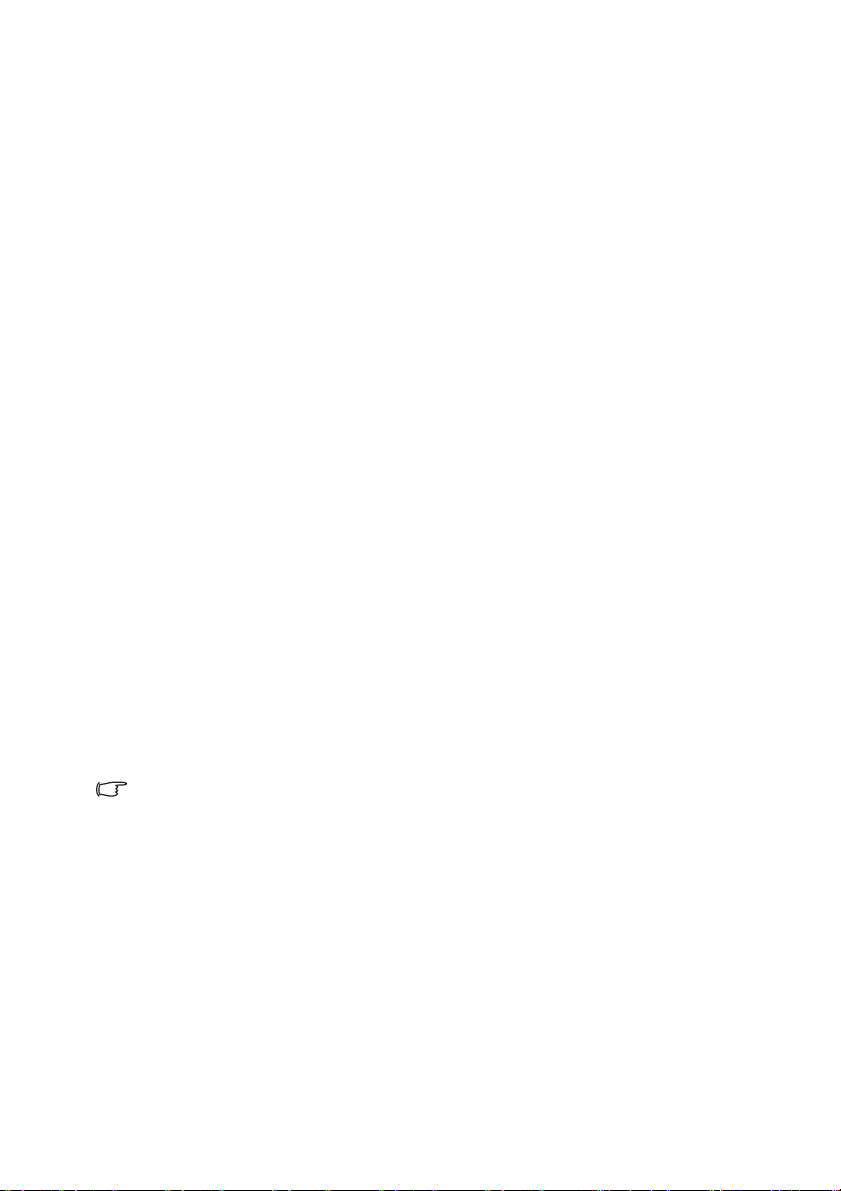
Σύνδεση σε υπολογιστή ή οθόνη
Σύνδεση σε υπολογιστή
Ο προβολέας μπορεί να συνδεθεί τόσο σε υπολογιστές συμβατούς με IBM® όσο και
σε υπολογιστές Macintosh
υπολογιστές Macintosh με παλαιό λειτουργικό σύστημα.
Για να συνδέσετε τον προβολέα σε φορητό ή επιτραπέζιο
υπολογιστή (χρησιμοποιώντας VGA):
1. Πάρτε το παρεχόμενο καλώδιο VGA και συνδέστε το ένα άκρο στην υποδοχή
εξόδου D-Sub του υπολογιστή.
2. Συνδέστε το άλλο άκρο του καλωδίου VGA στην υποδοχή σήματος εισόδου
COMPUTER-1 ή COMPUTER-2 του προβολέα.
3. Αν επιθυμείτε να χρησιμοποιήσετε τον προβολέα στις παρουσιάσεις σας,
πάρτε ένα κατάλληλο καλώδιο ήχου και συνδέστε το ένα άκρο στην
εξόδου ήχου του υπολογιστή και το άλλο άκρο στην υποδοχή AUDIO-IN του
προβολέα. Όταν συνδέετε σήμα εξόδου ήχου από υπολογιστή, πρέπει να
εξισορροπήσετε τη γραμμή ελέγχου έντασης για να λάβετε τα καλύτερα
δυνατά αποτελέσματα ήχου.
4. Αν θέλετε, μπορείτε να χρησιμοποιήσετε κάποιο άλλο κατάλληλο καλώδιο
ήχου και να συνδέσετε το
OUT του προβολέα και το άλλο άκρο στα εξωτερικά ηχεία (δεν παρέχονται).
Μετά τη σύνδεση, μπορείτε να ρυθμίζετε τον ήχο από τα μενού οθόνης του
προβολέα. Για πληροφορίες, ανατρέξτε στην ενότητα "Ρυθμίσεις ήχου" στη
σελίδα 71.
Το ενσωματωμένο ηχείο θα σιγήσει όταν είναι συνδεδεμένος
AUDIO-OUT.
Για να συνδέσετε τον προβολέα σε φορητό ή επιτραπέζιο
υπολογιστή (χρησιμοποιώντας USB):
1. Πάρτε ένα καλώδιο USB μίνι τύπου Β προς USB τύπου Α και συνδέστε το ένα
άκρο στο βύσμα τύπου Α του υπολογιστή.
2. Συνδέστε το άλλο άκρο του καλωδίου στην υποδοχή MINI-B του προβολέα.
• Μπορεί να χρειαστούν αρκετά δευτερόλεπτα για να εμφανιστεί με επιτυχία η οθόνη για
την πρώτη σύνδεση.
• Αν δεν μπορείτε να προβάλλετε την οθόνη του υπολογιστή, πηγαίνετε στο "Ο
Υπολογιστής μου", κάντε διπλό κλικ στο εικονίδιο "BenQ QPresenter" και στη συνέχεια
εκτελέστε το αρχείο "Autorun.exe".
• Η ταχύτη τα προβολής μπορεί να ποικίλει σύμφωνα με
Για να συνδέσετε τον προβολέα σε φορητό ή επιτραπέζιο
υπολογιστή (χρησιμοποιώντας LAN):
1. Πάρτε ένα καλώδιο RJ45 και συνδέστε ένα άκρο στην υποδοχή εισόδου LAN
του προβολέα και το άλλο άκρο στη θύρα RJ45.
2. Βεβαιωθείτε ότι ο υπολογιστής σας είναι επίσης συνδεδεμένος με ένα καλώδιο
στο διαδίκτυο. Χρησιμοποιήστε το πρόγραμμα Q Presenter για να συνδεθεί η
οθόνη δικτύου και να μεταφέρει τα περιεχόμενα του επιτραπέζιου υπολογιστή
του
κεντρικού Η/Υ μέσω σύνδεσης τοπικού δικτύου. Για πληροφορίες,
ανατρέξτε στην ενότητα "Προβολή εικόνας μέσω του Q Presenter" στη σελίδα
59.
®
. Απαιτείται επίσης προσαρμογέας Mac αν συνδέετε
ένα άκρο του καλωδίου στον ακροδέκτη AUDIO-
ο ακροδέκτης
τη δυνατότητα του υπολογιστή.
υποδοχή
Σύνδεση22
Page 23
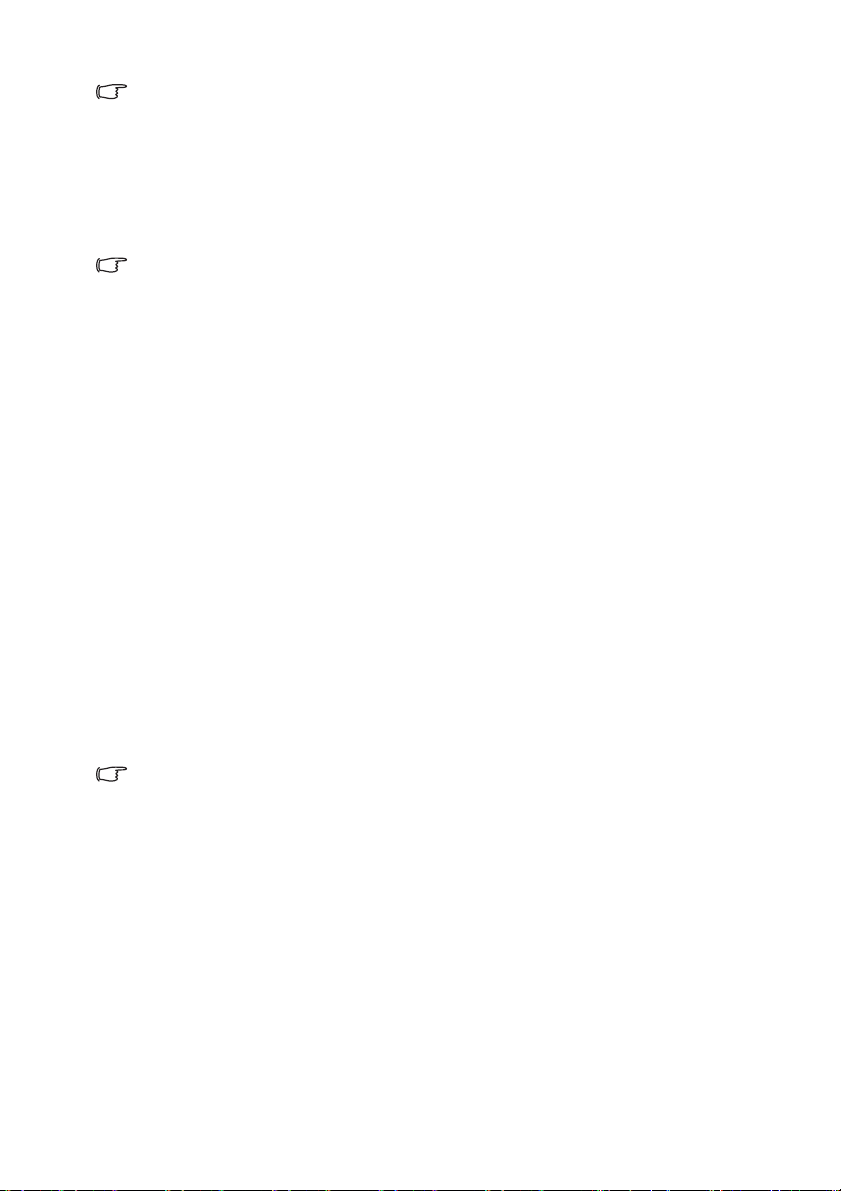
Μην χρησιμοποιείτε το καλώδιο RJ45 για να συνδέσετε τον προβολέα στον υπολογιστή σας.
Γιατί αυτή η σύνδεση χρειάζεται έναν δρομολογητή ΙΡ.
Για να συνδέσετε τον προβολέα σε φορητό ή επιτραπέζιο
υπολογιστή (χρησιμοποιώντας HDMI):
1. Πάρτε ένα καλώδιο HDMI και συνδέστε το ένα άκρο στο βύσμα HDMI του
υπολογιστή.
2. Συνδέστε το άλλο άκρο του καλωδίου στην υποδοχή HDMI-1 ή HDMI-2 του
προβολέα.
• Πολλοί φορητοί υπολογιστές δεν ενεργοποιούν τις εξωτερικές θύρες βίντεο όταν
συνδέονται σε προβολέα. Συνήθως ένας συνδυασμός πλήκτρων όπως FN + F3 ή το
πλήκτρο CRT/LCD ενεργοποιεί/απενεργοποιεί την εξωτερική οθόνη. Εντοπίστε το
λειτουργικό πλήκτρο με την ένδειξη CRT/LCD ή οποιοδήποτε λειτουργικό πλήκτρο με το
σύμβολο οθόνης στο φορητό υπολογιστή. Πατήστε το πλήκτρ ο FN και το πλήκτρο
ένδειξη οθόνης ταυτόχρονα. Ανατρέξτε στην τεκμηρίωση του φορητού υπολογιστή για να
βρείτε το συνδυασμό πλήκτρων για το φορητό υπολογιστή σας.
• Η ταχύτη τα μετάδοσης και η ποιότητα εικόνας θα διαφέρουν σύμφωνα με το εύρος ζώνη ς
του τοπικού δικτύου και την κατάσταση της χρήσης δικτύου.
Σύνδεση οθόνης
Αν θέλετε να βλέπετε την παρουσίαση και στην οθόνη του υπολογιστή εκτός από
την οθόνη προβολής, μπορείτε να συνδέσετε την υποδοχή εξόδου σήματος
MONITOR-OUT του προβολέα σε εξωτερική οθόνη ακολουθώντας τις παρακάτω
οδηγίες.
Για να συνδέσετε τον προβολέα σε μια οθόνη:
1. Συνδέστε τον προβολέα σε υπολογιστή όπως περιγράφεται στην ενότητα
"Σύνδεση σε υπολογιστή" στη σελίδα 22.
2. Πάρτε ένα κατάλληλο καλώδιο VGA (παρέχεται μόνο ένα) και συνδέστε το ένα
άκρο του στην υποδοχή εισόδου D-Sub της οθόνης.
Ή αν η οθόνη σας είναι εξοπλισμένη με ακροδέκτη εισόδου DVI, πάρτε ένα
καλώδιο VGA σε DVI-A και συνδέστε το
ακροδέκτη εισόδου DVI της οθόνης.
3. Συνδέστε το άλλο άκρο του καλωδίου στην υποδοχή MONITOR-OUT του
προβολέα.
• Το σήμα εξόδου για την υποδοχή MONITOR-OUT λειτουργεί μόνο όταν το σήμα εισόδου
προέρχεται από την υποδοχή COMPUTER-1 ή COMPUTER-2. Όταν ο προβολέας είναι
ενεργοποιημένος, το σήμα εξόδου από την υποδοχή MONITOR-OUT διαφέρει ανάλογα με
το σήμα εισόδου από την υποδοχή COMPUTER-1 ή COMPUTER-2.
• Αν θέλετε να χρησιμοποιήσετε αυτή τη μέθοδο σύνδεσης όταν ο προβολέας βρίσκεται
κατάσταση αναμονής, σιγουρευτείτε ότι η λειτουργία Έξοδος οθόνης είναι
ενεργοποιημένη στο μενού ΕΓΚΑΤΑΣΤΑΣΗ ΣΥΣΤΗΜΑΤΟΣ : Για προχωρημένους >
Ρυθμίσεις αναμονής. Για πληροφορίες, ανατρέξτε στην ενότητα "Ρυθμίσεις αναμονής" στη
σελίδα 71.
άκρο DVI του καλωδίου στον
με την
σε
Σύνδεση 23
Page 24
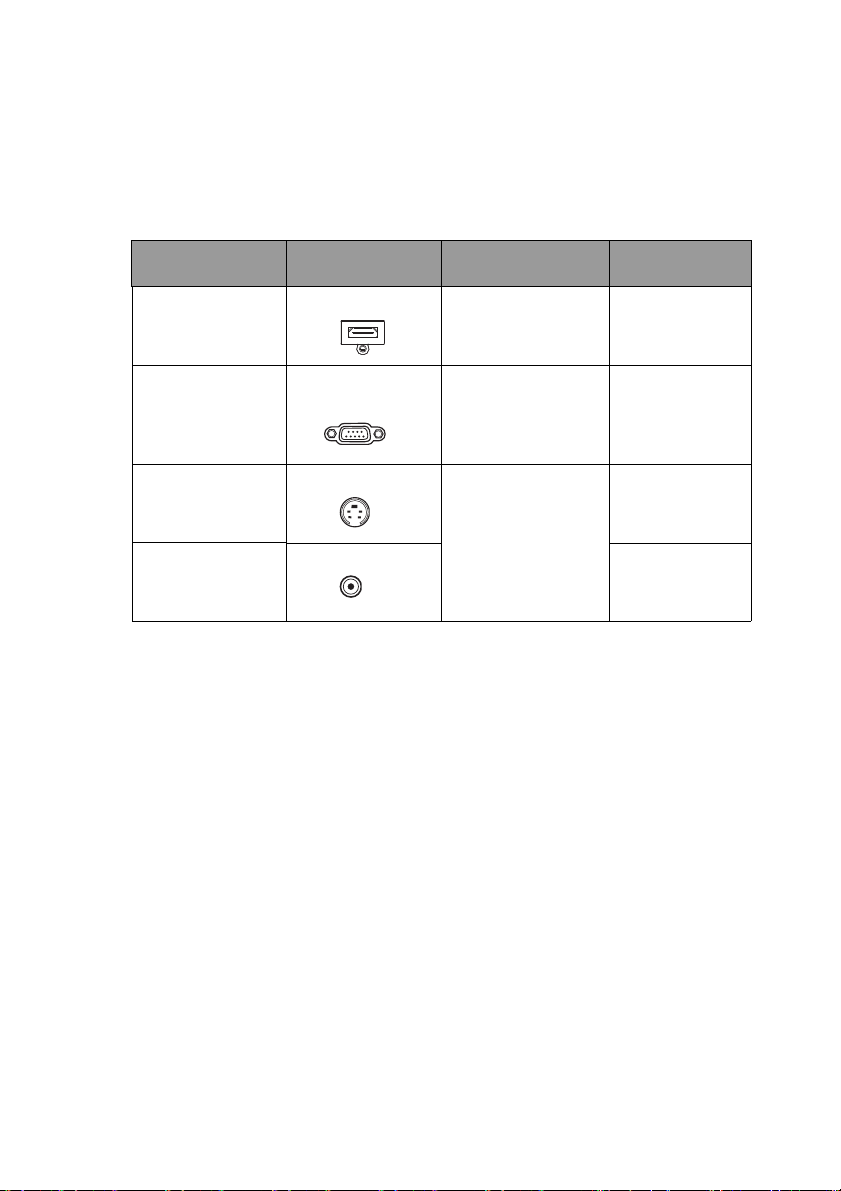
Σύνδεση σε συσκευές πηγής βίντεο
Χρειάζεται μόνο να συνδέσετε τον προβολέα σε συσκευή πηγής βίντεο με μια από
τις παραπάνω μεθόδους σύνδεσης, ωστόσο καθεμία από αυτές παρέχει
διαφορετική ποιότητα εικόνας. Η μέθοδος που θα επιλέξετε θα εξαρτάται κατά πάσα
πιθανότητα από τη διαθεσιμότητα των κατάλληλων ακροδεκτών τόσο στον
προβολέα όσο και στη συσκευή πηγής βίντεο όπως
περιγράφεται στη συνέχεια:
Ακροδέκτες
όνομα
HDMI
Component Video
S-Video
Βίντεο
Εμφάνιση
ακροδέκτη
HDMI-1/HDMI-2 "Σύνδεση συσκευών
COMPUTER-1/
COMPUTER-2
S-VIDEO "Σύνδεση συσκευής
VIDEΟ
Αναφορά Ποιότητα εικόνας
πηγής HDMI" στη
σελίδα 24
"Σύνδεση συσκευής
πηγής Component
Video" στη σελίδα 25
πηγής S-Video/
composite" στη
σελίδα 26
Βέλτιστο
Καλύτερο
Καλό
Κανονικό
Σύνδεση συσκευών πηγής HDMI
Ο προβολέας παρέχει υποδοχή εισόδου HDMI που σας επιτρέπει να τον συνδέσετε
σε συσκευή πηγής HDMI όπως συσκευή αναπαραγωγής DVD, δέκτη DTV, οθόνη ή
φορητό υπολογιστή.
Το πρότυπο HDMI (High-Definition Multimedia Interface) υποστηρίζει μη
συμπιεσμένη μετάδοση δεδομένων βίντεο μεταξύ συμβατών συσκευών όπως
δέκτες DTV, συσκευές αναπαραγωγής DVD και οθόνες σε ένα και μοναδικό
καλώδιο. Παρέχει εμπειρία καθαρής ψηφιακής εικόνας και ήχου
Εξετάστε τη συσκευή πηγής βίντεο που διαθέτετε για να προσδιορίσετε αν διαθέτει
μη χρησιμοποιημένες υποδοχές εξόδου HDMI:
• Αν διαθέτει, συνεχίστε με την παρούσα διαδικασία.
• Αν δεν διαθέτει, θα πρέπει να επανεκτιμήσετε ποια μέθοδο μπορείτε να
χρησιμοποιήσετε για να συνδεθείτε στη συσκευή.
.
Για να συνδέσετε τον προβολέα σε μια συσκευή πηγής HDMI:
1. Πάρτε ένα καλώδιο HDMI και συνδέστε το ένα άκρο στην υποδοχή εξόδου
HDMI της συσκευής πηγής HDMI.
2. Συνδέστε το άλλο άκρο του καλωδίου στην υποδοχή σήματος εισόδου HDMI-1
ή HDMI-2 του προβολέα. Μετά τη σύνδεση, μπορείτε να ρυθμίζετε τον ήχο
από τα μενού οθόνης του προβολέα. Για πληροφορίες, ανατρέξτε στην
ενότητα "Ρυθμίσεις
Σύνδεση24
ήχου" στη σελίδα 71.
Page 25

• Αν η επιλεγμένη εικόνα βίντεο δεν εμφανίζεται μετά την ενεργοποίηση του προβολέα και
έχει επιλεγεί η σωστή πηγή βίντεο, ελέγξτε αν η συσκευή της πηγής βίντεο είναι
ενεργοποιημένη και λειτουργεί σωστά. Ελέγξτε επίσης αν τα καλώδια σήματος έχουν
συνδεθεί σωστά.
• Στο σπάνιο ενδεχόμενο σύνδεσης του προβολέα σε συσκευή αναπαραγωγής DVD μέσω
της εισόδου HDMI του προβολέα και η προβαλλόμενη εικόνα εμφανίζει λανθασμένα
χρώματα, αλλάξτε το εύρος χρωμάτων σε YUV. Για πληροφορίες, ανατρέξτε στην ενότητα
"Αλλαγή εύρους χρώματος" στη σελίδα 37.
Σύνδεση συσκευής πηγής Component Video
Εξετάστε τη συσκευή πηγής Βίντεο που διαθέτετε για να προσδιορίσετε αν διαθέτει
μη χρησιμοποιημένες υποδοχές εξόδου Component Video:
• Αν διαθέτει, συνεχίστε με την παρούσα διαδικασία.
• Αν δεν διαθέτει, θα πρέπει να επανεκτιμήσετε ποια μέθοδο μπορείτε να
χρησιμοποιήσετε για να συνδεθείτε στη συσκευή.
Για να συνδέσετε τον προβολέα σε μια συσκευή πηγής
Component Video:
1. Πάρτε ένα καλώδιο προσαρμογής Component Video σε VGA (D-Sub) και
συνδέστε το άκρο με τους 3 ακροδέκτες τύπου RCA στις υποδοχές εξόδου
Component Video της συσκευής πηγής βίντεο. Ταιριάξτε το χρώμα των
βυσμάτων με το χρώμα των υποδοχών: πράσινο σε πράσινο, μπλε σε μπλε
και κόκκινο σε κόκκινο.
2. Συνδέστε το άλλο άκρο του καλωδίου προσαρμογής Component Video σε
VGA (D-Sub) (με
COMPUTER-2 του προβολέα.
3. Αν επιθυμείτε να χρησιμοποιήσετε τον προβολέα στις παρουσιάσεις σας,
πάρτε ένα κατάλληλο καλώδιο ήχου και συνδέστε το ένα άκρο στην υποδοχή
εξόδου ήχου της συσκευής και το άλλο άκρο στην υποδοχή AUDIO (L/R) του
προβολέα.
4. Αν θέλετε, μπορείτε να χρησιμοποιήσετε κάποιο
ήχου και να συνδέσετε το ένα άκρο του καλωδίου στον ακροδέκτη AUDIO-
OUT του προβολέα και το άλλο άκρο στα εξωτερικά ηχεία (δεν παρέχονται).
Μετά τη σύνδεση, μπορείτε να ρυθμίζετε τον ήχο από τα μενού οθόνης του
προβολέα. Για πληροφορίες, ανατρέξτε στην ενότητα "Ρυθμίσεις ήχου" στη
σελίδα 71.
Το ενσωματωμένο ηχείο θα σιγήσει όταν είναι συνδεδεμένος ο ακροδέκτης
AUDIO-OUT.
Αν η επιλεγμένη εικόνα βίντεο δεν εμφανίζεται μετά την ενεργοποίηση του προβολέα και έχει
επιλεγεί η σωστή πηγή βίντεο, ελέγξτε αν η συσκευή της πηγής βίντεο είναι ενεργοποιημένη
και λειτουργεί σωστά. Ελέγξτε επίσης αν τα καλώδια σήματος έχουν συνδεθεί σωστά.
ακροδέκτη τύπου D-Sub) στην υποδοχή COMPUTER-1 ή
άλλο κατάλληλο καλώδιο
Σύνδεση 25
Page 26
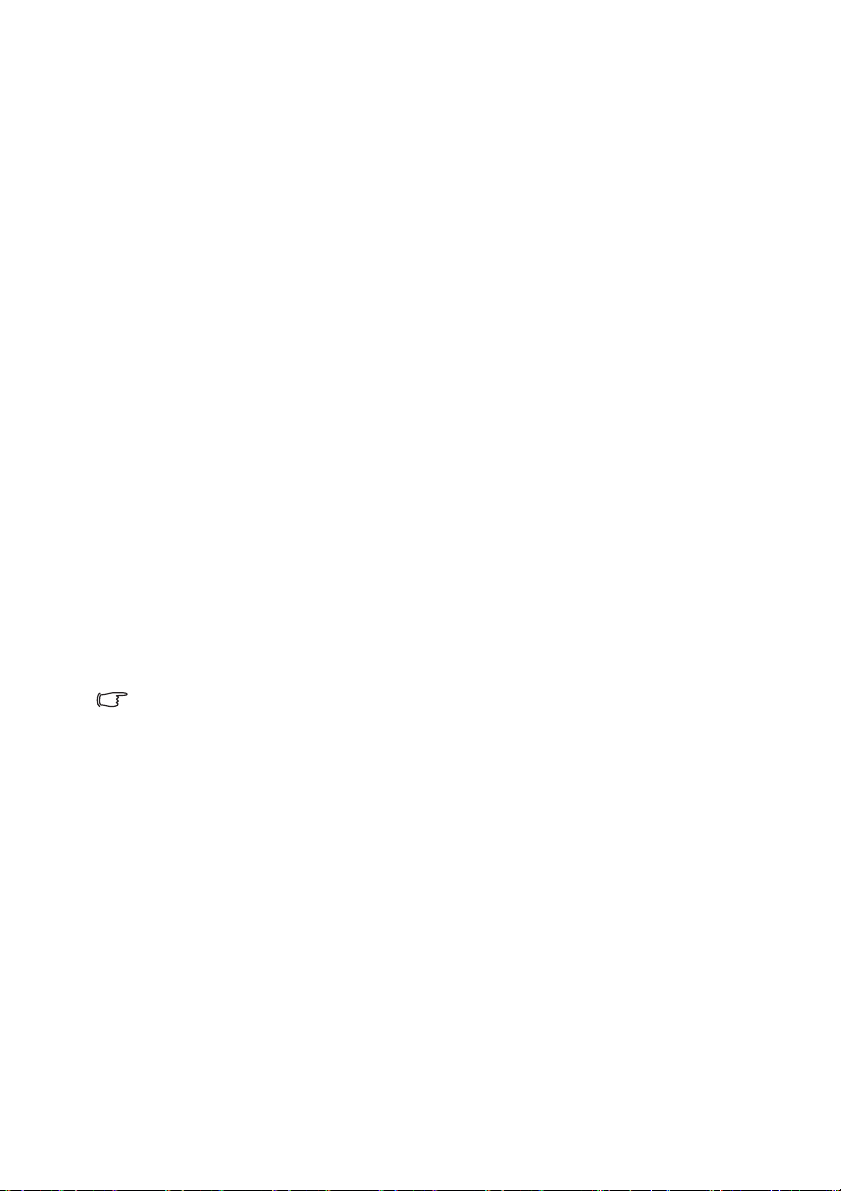
Σύνδεση συσκευής πηγής S-Video/composite
Εξετάστε τη συσκευή πηγής Βίντεο που διαθέτετε για να προσδιορίσετε αν διαθέτει
μη χρησιμοποιημένη υποδοχή εξόδου S-Video/composite:
• Αν διαθέτει δύο ακροδέκτες, χρησιμοποιήστε τον ακροδέκτη εξόδου S-Video για
σύνδεση καθώς ο ακροδέκτης S-Video παρέχει καλύτερη ποιότητα εικόνας από
τον ακροδέκτη Video.
• Αν διαθέτει οποιονδήποτε από τους ακροδέκτες εξόδου, μπορείτε επίσης να
συνεχίσετε με την παρούσα
• Αν δεν διαθέτει, θα πρέπει να επανεκτιμήσετε ποια μέθοδο μπορείτε να
χρησιμοποιήσετε για να συνδεθείτε στη συσκευή.
Για να συνδέσετε τον προβολέα σε μια συσκευή πηγής S-Video/
Video:
1. Πάρτε ένα καλώδιο S-Video/Video και συνδέστε το ένα άκρο στην υποδοχή
εξόδου S-Video/Video της συσκευής πηγής Video.
2. Συνδέστε το άλλο άκρο του καλωδίου S-Video/Video στην υποδοχή S-VIDEO/
VIDEO του προβολέα.
3. Αν επιθυμείτε να χρησιμοποιήσετε τον προβολέα στις παρουσιάσεις σας,
πάρτε ένα κατάλληλο καλώδιο ήχου και συνδέστε το ένα άκρο στην υποδοχή
εξόδου ήχου
προβολέα.
4. Αν θέλετε, μπορείτε να χρησιμοποιήσετε κάποιο άλλο κατάλληλο καλώδιο
ήχου και να συνδέσετε το ένα άκρο του καλωδίου στον ακροδέκτη AUDIO-
OUT του προβολέα και το άλλο άκρο στα εξωτερικά ηχεία (δεν παρέχονται).
Μετά τη σύνδεση, μπορείτε να ρυθμίζετε τον
προβολέα. Για πληροφορίες, ανατρέξτε στην ενότητα "Ρυθμίσεις ήχου" στη
σελίδα 71.
Το ενσωματωμένο ηχείο θα σιγήσει όταν είναι συνδεδεμένος ο ακροδέκτης
AUDIO-OUT.
• Αν η επιλεγμένη εικόνα βίντεο δεν εμφανίζεται μετά την ενεργοποίηση του προβολέα και
έχει επιλεγεί η σωστή πηγή βίντεο, ελέγξτε αν η συσκευή της πηγής βίντεο είναι
ενεργοποιημένη και λειτουργεί σωστά. Ελέγξτε επίσης αν τα καλώδια σήματος έχουν
συνδεθεί σωστά.
της συσκευής και το άλλο άκρο στην υποδοχή AUDIO (L/R) του
διαδικασία.
ήχο από τα μενού οθόνης του
Σύνδεση26
Page 27
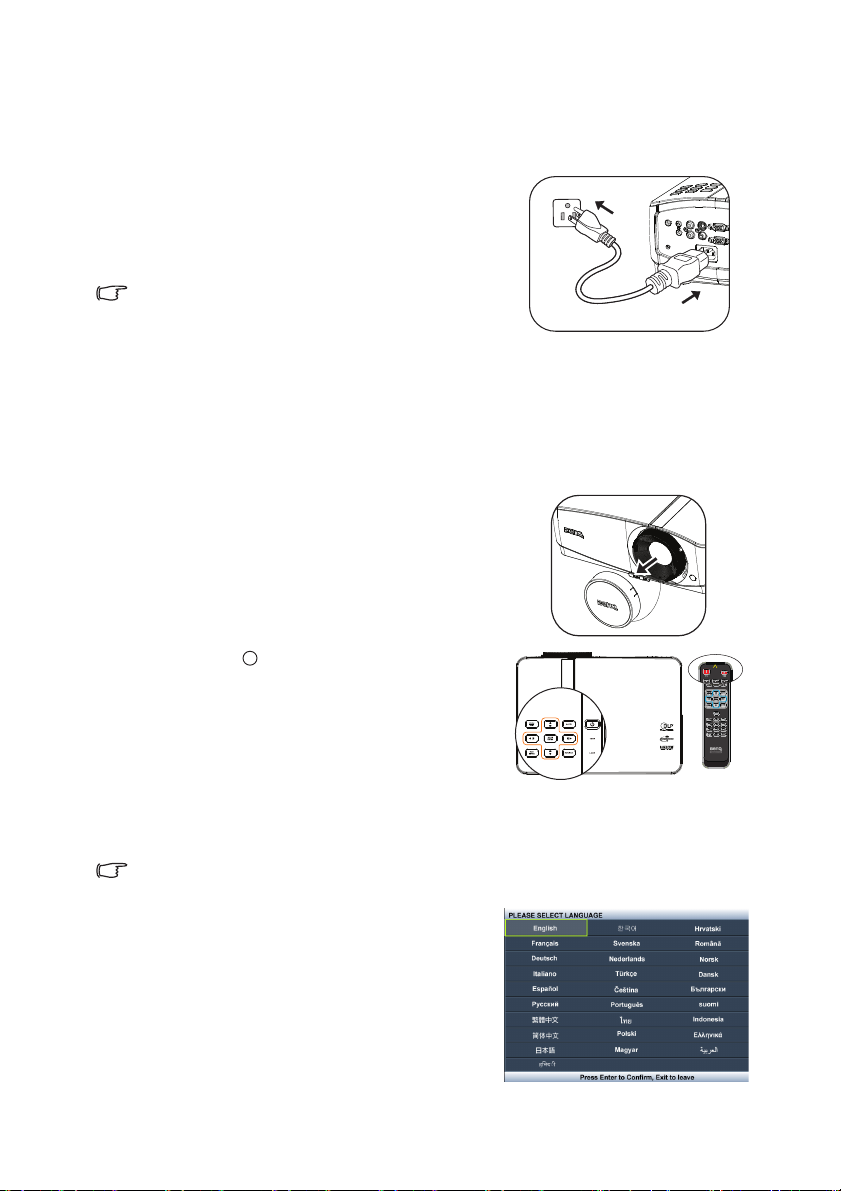
Λειτουργία
I
I
Εκκίνηση του προβολέα
1. Συνδέστε το καλώδιο τροφοδοσίας στον
προβολέα και σε πρίζα ρεύματος. Ελέγξτε
αν η ενδεικτική λυχνία ΤΡΟΦΟΔΟΣΙΑΣ
στον προβολέα ανάβει με πορτοκαλί χρώμα
όταν ο προβολέας συνδεθεί στην
τροφοδοσία.
• Χρησιμοποιήστε μόνο τα αυθεντικά αξεσουάρ (π.χ.
καλώδ ιο τροφοδοσίας ρεύματος) με τη συσκευή για
να αποφύγετε πιθανούς κινδύνους όπως
ηλεκτροπληξία και πυρκαγιά.
• Αν είναι ενεργοποιημένη η λειτουργία Απευθείας τροφοδοσία στο μενού ΕΓΚΑΤΑΣΤΑΣΗ
ΣΥΣΤΗΜΑΤΟΣ : Βασική > Ρυθμίσεις λειτουργίας, ο προβολέας θα ενεργοποιείται αυτόματα
μετά τη σύνδεση του καλωδίου τροφοδοσίας στην πρίζα και
ρεύματος. Για πληροφορίες, ανατρέξτε στην ενότητα "Απευθείας τροφοδοσία, ενεργή"
στη σελίδα 70.
• Αν είναι ενεργοποιημένη η λειτουργία τροφοδοσία Σήματος στο μενού ΕΓΚΑΤΑΣΤΑΣΗ
ΣΥΣΤΗΜΑΤΟΣ : Βασική > Ρυθμίσεις λειτουργίας, ο προβολέας θα ενεργοποιείται αυτόματα
αφού ανιχνευτεί το σήμα VGA. Για πληροφορίες, ανατρέξτε στην ενότητα "Σήμα,
ενεργοποίηση" στη σελίδα 70.
2. Σιγουρευτείτε ότι το κάλυμμα του φακού
είναι ανοιχτό. Αν είναι κλειστό, μπορεί να
παραμορφωθεί λόγω της θερμότητας που
παράγεται από τη λυχνία προβολής.
3. Πατήστε Τροφοδοσία στον προβολέα
ή ON στο τηλεχειριστήριο για να
εκκινήσετε τον προβολέα. Η ενδεικτική
λυχνία ΤΡΟΦΟΔΟΣΙΑ αναβοσβήνει και
παραμένει αναμμένη με πράσινο χρώμα
όταν ο προβολέας
Η διαδικασία εκκίνησης διαρκεί περίπου
10-20 δευτερόλεπτα. Στη συνέχεια
εμφανίζεται το λογότυπο εκκίνησης.
(Αν είναι αναγκαίο) Χρησιμοποιήστε το δακτύλιο εστίασης για να ρυθμίσετε
την καθαρότητα της εικόνας.
Αν ο προβολέας είναι ακόμη ζεστός από την προηγούμενη χρήση, θα αρχίσει να λειτουργεί ο
ανεμιστήρας ψύξης για περίπου 90 δευτερόλεπτα πριν ανάψει η λυχνία.
4. Αν ο προβολέας ενεργοποιείται για πρώτη
φορά, επιλέξτε τη γλώσσα του μενού
οθόνης ακολουθώντας τις οδηγίες που
εμφανίζονται στην οθόνη.
5. Αν σας ζητηθεί κωδικός πρόσβασης,
πατήστε τα πλήκτρα με τα βέλη για να
εισάγετε εξαψήφιο κωδικό πρόσβασης. Για
πληροφορίες, ανατρέξτε στην ενότητα
"Χρήση της λειτουργίας κωδικού
πρόσβασης" στη σελίδα 34
είναι ενεργοποιημένος.
.
την έναρξη τροφοδοσίας
Λειτουργία
27
Page 28
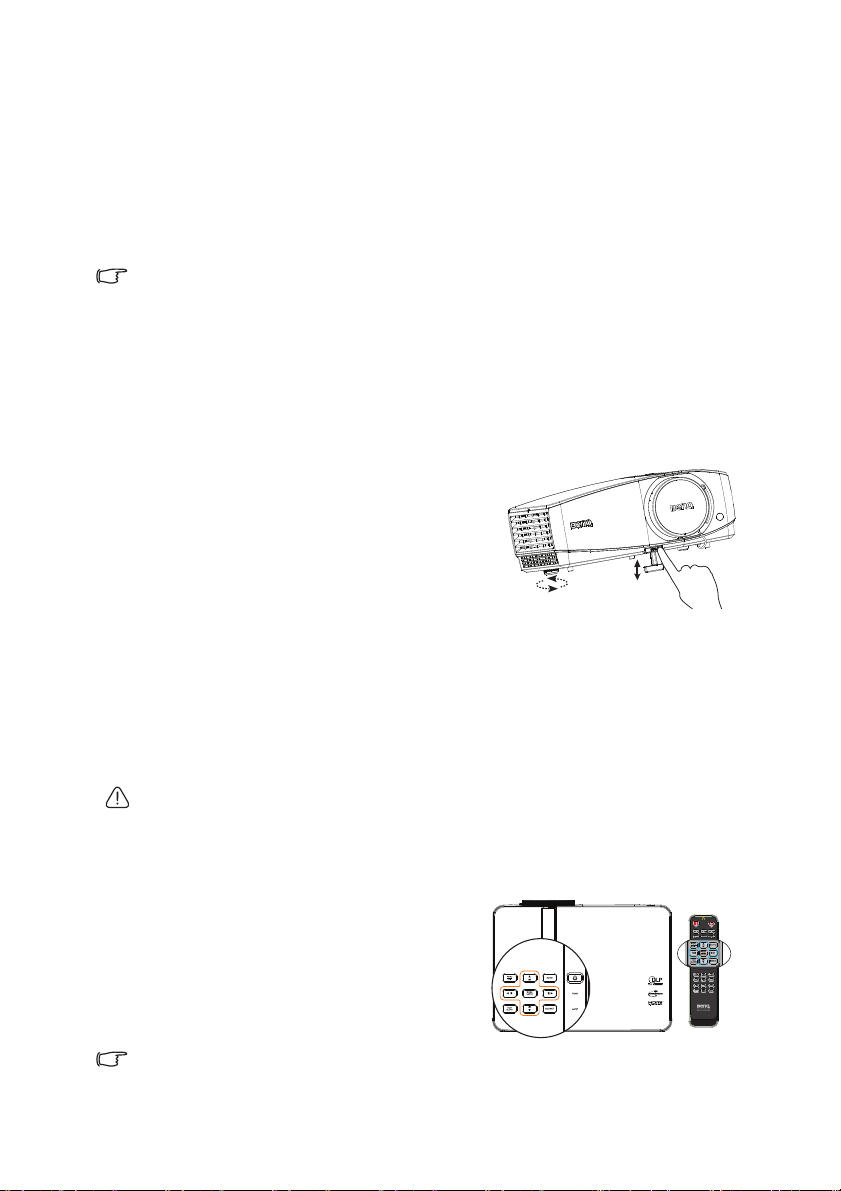
6. Ενεργοποιήστε όλες τις συνδεδεμένες συσκευές.
7. Ο προβολέας θα αρχίσει την αναζήτηση σημάτων εισόδου. Στην οθόνη
εμφανίζεται το τρέχον σαρωθέν σήμα εισόδου. Αν ο προβολέας δεν
ανιχνεύσει έγκυρο σήμα, το μήνυμα "Χωρίς σήμα" θα συνεχίσει να
εμφανίζεται εωσότου εντοπιστεί σήμα εισόδου.
Μπορείτε επίσης να πατήστε το κουμπί SOURCE στον προβολέα
τηλεχειριστήριο για να επιλέξετε το σήμα εισόδου που επιθυμείτε. Για
πληροφορίες, ανατρέξτε στην ενότητα "Εναλλαγή σήματος εισόδου" στη
σελίδα 36.
• Αν δεν ανιχνευτεί κάποιο σήμα για 3 λεπτά, ο προβολέας εισέρχεται αυτόματα στη
λειτουργία ECO BLANK.
ή στο
Προσαρμογή της προβαλλόμενης εικόνας
Ρύθμιση της γωνίας προβολής
Ο προβολέας διαθέτει 1 σκέλος ρύθμισης με γρήγορη απελευθέρωση και 1 πίσω
σκέλος ρύθμισης. Αυτά τα σκέλη ρύθμισης αλλάζουν το ύψος της εικόνας και τη
γωνία προβολής. Για να ρυθμίσετε τον προβολέα:
1. Πατήστε το κουμπί γρήγορης
απελευθέρωσης και ανασηκώστε το
μπροστινό σκέλος του προβολέα. Μόλις
η εικόνα έχει τοποθετηθεί εκεί όπου την
θέλετε, αφήστε το κουμπί γρήγορης
απελευθέρωσης για να ασφαλίσετε το
σκέλος στη θέση του.
2. Βιδώστε το πίσω σκέλος για να
βελτιστοποιήσετε την οριζόντια γωνία.
Για να συμπτύξετε το σκέλος, κρατήστε τον προβολέα ανασηκωμένο ενώ πιέζετε το
πλήκτρο γρήγορης απελευθέρωσης και χαμηλώστε αργά τον προβολέα. Βιδώστε
το πίσω σκέλος ρύθμισης σε
Αν ο προβολέας δεν είναι τοποθετημένος πάνω σε επίπεδη επιφάνεια ή η οθόνη
και ο προβολέας δεν είναι κάθετοι μεταξύ τους, η προβαλλόμενη εικόνα παίρνει
τραπεζοειδές σχήμα. Για να διορθώσετε αυτή την κατάσταση, ανατρέξτε στην
ενότητα "Διόρθωση τραπεζίου 2D" στη σελίδα 29 για λεπτομέρειες.
• Μην κο ιτάτ ε το φακό όταν είναι αναμμένη η λυχνία. Η ισχυρή ακτινοβολία της λυχνίας
μπορεί να βλάψει την όρασή σας.
• Προσέχετε όταν πιέζετε το πλήκτρο ρύθμισης γιατί είναι κοντά στην έξοδο εξαερισμού από
όπου εξέρχεται θερμός αέρας.
αντίστροφη κατεύθυνση.
2
Αυτόματη προσαρμογή της εικόνας
Σε μερικές περιπτώσεις, μπορεί να χρειαστεί
να βελτιώσετε την ποιότητα της εικόνας. Για
να το κάνετε, πατήστε AUTO στον προβολέα
ή στο τηλεχειριστήριο. Μέσα σε 5
δευτερόλεπτα, η ενσωματωμένη λειτουργία
Αυτόματης προσαρμογής θα ρυθμίσει τις
τιμές της Συχνότητας και του Ρολογιού για να
παρέχει την καλύτερη ποιότητα εικόνας.
• Η οθόνη θα εμφανίσει "Αυτ. ρύθμιση…" όταν
είναι σε λειτουργία το Αυτόματο.
• Η λειτουργία αυτή διατίθεται μόνο όταν έχει επιλεγεί σήμα από Η/Υ (αναλογικό RGB).
1
28
Λειτουργία
Page 29
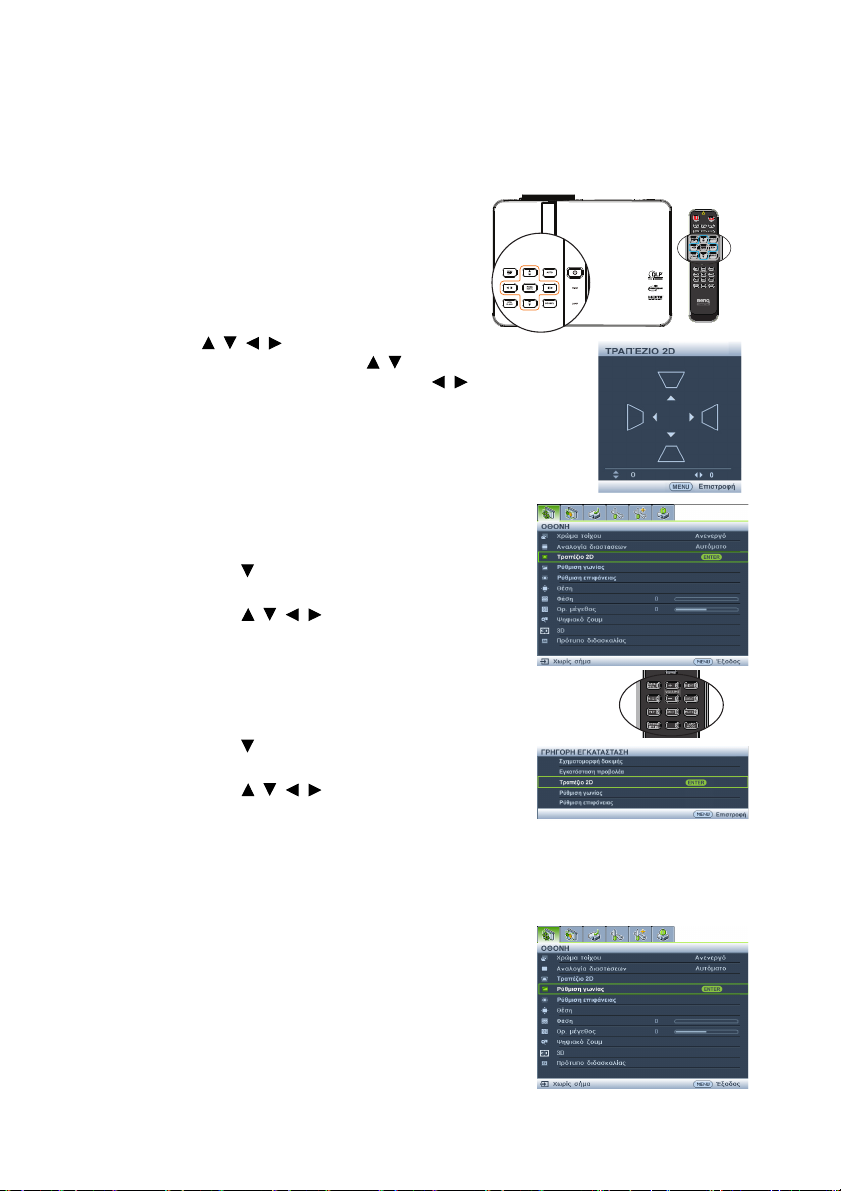
Διόρθωση τραπεζίου 2D
Η λειτουργία τραπέζιο 2D ενεργοποιεί μια ευρύτερη περιοχή εγκατάστασης του
προβολέα σε σχέση με τους παραδοσιακούς προβολείς με περιορισμένη
δυνατότητα τοποθέτησης μπροστά από την οθόνη.
Για να το διορθώσετε, πρέπει να ακολουθήσετε τα παρακάτω βήματα.
• Χρήση του προβολέα ή του
τηλεχειριστηρίου
Πατήστε /// για να εμφανίσετε τη
σελίδα Τραπέζιο 2D. Πατήστε / για να
κάθετες τιμές από -30 έως 30. Πατήστε / για να
ρυθμίσετε τις οριζόντιες τιμές από -25 έως 25.
• Χρήση του μενού οθόνης
1. Πατήστε MENU/EXIT και επιλέξτε το μενού
ΟΘΟΝΗ.
2. Πατήστε για να επιλέξετε Τραπέζιο 2D και
πατήστε MODE/ENTER.
3. Πατήστε /// για να προσαρμόσετε τις
τιμές τραπεζίου.
ρυθμίσετε τις
• Χρήση του πλήκτρου QUICK INSTALL
1. Πατήστε QUICK INSTALL στο
2. Πατήστε για να επιλέξετε Τραπέζιο 2D και
πατήστε MODE/ENTER.
3. Πατήστε /// για να προσαρμόσετε τις
τιμές τραπεζίου.
τηλεχειριστήριο.
Ρύθμιση προσαρμογής γωνίας
Μη αυτόματη ρύθμιση των τεσσάρων γωνιών της εικόνας μέσω της προσαρμογής
των κάθετων και οριζόντιων τιμών.
• Χρήση του μενού οθόνης
1. Επιλέξτε Ρύθμιση γωνίας στο μενού ΟΘΟΝΗ
και πατήστε MODE/ENTER.
Λειτουργία
29
Page 30
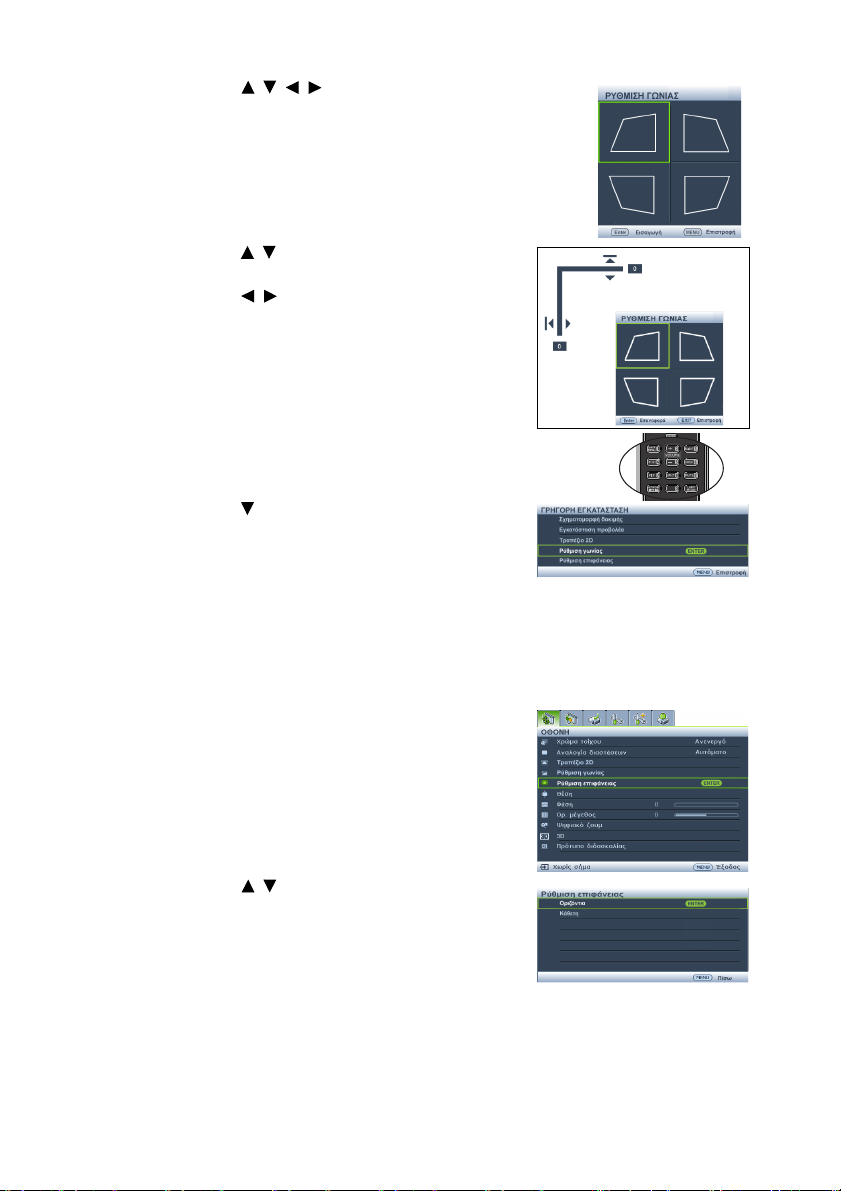
2. Πατήστε /// για να επιλέξετε μια από τις
τέσσερις γωνίες και πατήστε MODE/ENTER.
3. Πατήστε / για να ρυθμίσετε τις κάθετες τιμές
από 0 έως 60.
4. Πατήστε / για να ρυθμίσετε τις οριζόντιες
τιμές από 0 έως 60.
• Χρήση του πλήκτρου QUICK INSTALL
1. Πατήστε QUICK INSTALL στο τηλεχειριστήριο.
2. Πατήστε για να επιλέξετε Ρύθμιση γωνίας
και πατήστε MODE/ENTER
3. Ακολουθήστε τα βήματα 2~4 στην παραπάνω
ενότητα.
.
Ρύθμιση προσαρμογής επιφάνειας
Μη αυτόματη διόρθωση της γεωγραφικής παραμόρφωσης μέσω της λειτουργίας
βαθμονόμησης Προσαρμογή επιφάνειας.
• Χρήση του μενού οθόνης
1. Επιλέξτε Ρύθμιση επιφάνειας στο μενού
ΟΘΟΝΗ και πατήστε MODE/ENTER.
30
2. Πατήστε / για να επιλέξετε Οριζόντια και
πατήστε MODE/ENTER.
Λειτουργία
Page 31

3. Πατήστε / για να επιλέξετε κατεύθυνση και πατήστε MODE/ENTER.
Για να ρυθμίσετε την αριστερή ή/και τη δεξιά πλευρά της οριζόντιας προσαρμογής
επιφάνειας:
4. Πατήστε / για να ρυθμίσετε την αριστερή ή/και δεξιά πλευρά κοίλου ή
κυρτού. Η προεπιλογή είναι 0 και η τιμή είναι -40~0~40.
Για να ρυθμίσετε το κέντρο της καμπύλης
5. Πατήστε / για να ρυθμίσετε το κέντρο της καμπύλης, καθότι η κορυφή της
καμπύλης δεν είναι πάντα στο κέντρο και μπορεί να ρυθμιστεί. Η προεπιλογή
είναι 0 και η τιμή είναι -40~0~40.
6. Πατήστε / για να επιλέξετε Κάθετη και
πατήστε MODE/ENTER.
7. Πατήστε / για να επιλέξετε κατεύθυνση και πατήστε MODE/ENTER.
:
Για να ρυθμίσετε την
επιφάνειας:
8. Πατήστε / για να ρυθμίσετε την πάνω ή/και κάτω πλευρά κοίλου ή κυρτού.
Η προεπιλογή είναι 0 και η τιμή είναι -40~0~40.
9. Πατήστε / για να ρυθμίσετε το κέντρο της καμπύλης, καθότι δεν είναι
πάντα στο κέντρο και μπορεί να ρυθμιστεί. Η
είναι -40~0~40.
πάνω ή/και την κάτω πλευρά της κάθετης προσαρμογής
προεπιλογή είναι 0 και η τιμή
Λειτουργία
31
Page 32

• Χρήση του πλήκτρου QUICK INSTALL
1. Πατήστε QUICK INSTALL στο
τηλεχειριστήριο.
2. Πατήστε για να επιλέξετε Ρύθμιση
επιφάνειας και πατήστε MODE/ENTER.
3. Ακολουθήστε τα βήματα 2~9 στην παραπάνω
ενότητα.
Βελτιστοποίηση του μεγέθους της εικόνας και της διαύγειας
1. Προσαρμόστε την προβαλλόμενη εικόνα
στο μέγεθος που χρειάζεστε
χρησιμοποιώντας το μοχλό ολίσθησης
του ζουμ.
2. Στη συνέχεια, κάντε την εικόνα πιο
διαυγή χρησιμοποιώντας το δακτύλιο
εστίασης.
32
Λειτουργία
Page 33

Χρήση των μενού
Τρέχον σήμα
εισόδου
Εικονίδιο βασικού
μενού
Βασικό μενού
Υπομενού
Επισήμανση
(επιλεγμένο)
Πατήστε
MENU/EXIT
για επιστροφή
στην
προηγούμενη
σελίδα ή
έξοδο.
Κατάσταση
Ο προβολέας διαθέτει μενού οθόνης (OSD) για να πραγματοποιείτε διάφορες
προσαρμογές και ρυθμίσεις.
Ακολουθεί επισκόπηση του μενού οθόνης.
Το ακόλουθο παράδειγμα περιγράφει πώς να ρυθμίσετε το μενού οθόνης (OSD).
1. Πατήστε MENU/EXIT στον
προβολέα ή στο τηλεχειριστήριο για
να ενεργοποιήσετε το μενού οθόνης.
2. Χρησιμοποιήσετε τα / για να
επιλέξετε το μενού ΕΓΚΑΤΑΣΤΑΣΗ
ΣΥΣΤΗΜΑΤΟΣ : Βασική.
3. Πατήστε για να επιλέξετε
Χρώμα φόντου και πατήστε
/ για
να επιλέξετε ένα
χρώμα φόντου.
4. Πατήστε MENU/EXIT δύο
φορές* στον προβολέα ή στο
τηλεχειριστήριο για έξοδο και
για να αποθηκεύσετε τις
ρυθμίσεις.
*Με το πρώτο πάτημα
επιστρέφετε στο βασικό μενού
και με το δεύτερο κλείνετε το
μενού οθόνης.
Λειτουργία
33
Page 34

Ασφάλιση του προβολέα
Χρήση κλειδαριάς με καλώδιο ασφαλείας
Ο προβολέας πρέπει να εγκατασταθεί σε ασφαλές μέρος για αποφυγή κλοπής. Σε
αντίθετη περίπτωση, αγοράστε μια κλειδαριά τύπου Kensington για να ασφαλίσετε
τον προβολέα. Εντοπίστε την υποδοχή της κλειδαριάς τύπου Kensington στην πίσω
πλευρά του προβολέα. Για πληροφορίες, ανατρέξτε στο σημείο 25 στη σελίδα 10.
Η κλειδαριά τύπου Kensington με καλώδιο ασφαλείας είναι συνήθως συνδυασμός
κλειδιών και κλειδαριάς. Ανατρέξτε στην τεκμηρίωση της κλειδαριάς για να
ανακαλύψετε πώς να την χρησιμοποιήσετε.
Χρήση της λειτουργίας κωδικού πρόσβασης
Ο προβολέας διαθέτει επιλογή για τη ρύθμιση κωδικού πρόσβασης για σκοπούς
ασφαλείας και για να αποφεύγεται η πρόσβαση από μη εξουσιοδοτημένους
χρήστες. Μπορείτε να ορίσετε τον κωδικό πρόσβασης μέσω του μενού οθόνης.
ΠΡΟΕΙΔΟΠΟΙΗΣΗ: Θα βρεθείτε σε δύσκολη θέση αν έχετε ενεργοποιήσει τη λειτουργία
πρόσβασης με κωδικό και στη συνέχεια ξεχάσετε τον κωδ ικό. Εκτυπώστε αυτό το εγχειρίδιο
(αν χρειάζεται), γράψτε τον κωδικό πρόσβασης που ορίσατε στο εγχειρίδιο και φυλάξτε το σε
ασφαλές μέρος για εύκολη ανάκτηση.
Ρύθμιση κωδικού πρόσβασης
Μόλις ορίσετε κωδικό πρόσβασης, ο προβολέας δεν μπορεί να χρησιμοποιηθεί εκτός αν
εισάγετε το σωστό κωδικό πρόσβασης κάθε φορά που ξεκινάτε τον προβολέα.
1. Ανοίξτε το μενού οθόνης και πηγαίνετε στο μενού ΕΓΚΑΤΑΣΤΑΣΗ
ΣΥΣΤΗΜΑΤΟΣ : Για προχωρημένους > Ρυθμίσεις ασφαλείας. Πατήστε
MODE/ENTER.
2. Πατήστε για να επιλέξετε Αλλαγή των ρυθμίσεων ασφαλείας και
πατήστε MODE/ENTER.
3. Εισάγετε το νέο ή τρέχοντα κωδικό
πρόσβασης. Όπως απεικονίζεται δεξιά, τα
τέσσερα πλήκτρα με τα βέλη ( , , , )
αντιπροσωπεύουν αντίστοιχα 4 ψηφία (1, 2,
3, 4). Ανάλογα με τον κωδικό πρόσβασης
που θέλετε να ορίσετε, πατήστε τα πλήκτρα
με τα βέλη για να καταχωρίσετε έξι ψηφία για
τον κωδικό πρόσβασης.
Αν η λειτουργία χρησιμοποιείται για πρώτη φορά
κωδικό πρόσβασης (1, 1, 1, 1, 1, 1) του προβολέα πατώντας το κουμπί με το
βέλος έξι φορές.
4. Επιβεβαιώστε το νέο κωδικό πρόσβασης εισάγοντας ξανά το νέο κωδικό
πρόσβασης. Μόλις ρυθμίσετε τον κωδικό πρόσβασης, το μενού οθόνης
επιστρέφει στη σελίδα Ρυθμίσεις ασφαλείας.
ΣΗΜΑΝΤΙΚΟ: Τα ψηφία που εισάγετε θα εμφανίζονται σαν αστεράκια στην οθόνη. Σημειώστε
εδώ σε αυτό το εγχειρίδιο τον κωδικό πρόσβασης που επιλέξατε, από πριν ή αμέσως μετά την
καταχώ ρισ ή του ώστε να είναι διαθέσιμος σε περίπτωση που τον ξεχάσετε.
Κωδικός πρόσβασης: __ __ __ __ __ __
Φυλάξτε αυτό το εγχειρίδιο σε ασφαλές μέρος.
5. Πατήστε για να επιλέξετε Κλείδωμα ενεργοποίησης τροφοδοσίας και
επιλέξτε Ενεργό πατώντας /.
6. Για έξοδο από το μενού οθόνης, πατήστε MENU/EXIT.
, εισάγετε τον προεπιλεγμένο
34
Λειτουργία
Page 35

Αν ξεχάσετε τον κωδικό πρόσβασης
Αν είναι ενεργοποιημένη η λειτουργία κωδικού
πρόσβασης θα σας ζητηθεί να εισάγετε τον
εξαψήφιο κωδικό πρόσβασης κάθε φορά που
ενεργοποιείτε τον προβολέα. Αν εισάγετε
λανθασμένο κωδικό πρόσβασης, θα εμφανιστεί το
μήνυμα σφάλματος όπως απεικονίζεται δεξιά για
τρία δευτερόλεπτα και θα ακολουθήσει το μήνυμα "ΕΙΣΑΓΩΓΗ ΚΩΔ. ΠΡΟΣΒΑΣΗΣ".
Μπορείτε να προσπαθήσετε ξανά εισάγοντας
αν δεν έχετε σημειώσει τον κωδικό πρόσβασης στο εγχειρίδιο και δεν τον θυμάστε
καθόλου μπορείτε να χρησιμοποιήσετε τη διαδικασία ανάκλησης κωδικού
πρόσβασης. Για πληροφορίες, ανατρέξτε στην ενότητα "Εισαγωγή στη διαδικασία
ανάκλησης κωδικού πρόσβασης" στη σελίδα 35.
Αν εισάγετε 5 διαδοχικές φορές λανθασμένο κωδικό πρόσβασης ο προβολέας
κλείσει αυτόματα σε σύντομο χρονικό διάστημα.
άλλο εξαψήφιο κωδικό πρόσβασης, ή
Εισαγωγή στη διαδικασία ανάκλησης κωδικού πρόσβασης
1. Πατήστε και κρατήστε πατημένο το κουμπί
AUTO στον προβολέα ή στο τηλεχειριστήριο
για 3 δευτερόλεπτα. Στην οθόνη ο προβολέας
θα εμφανίσει έναν κωδικοποιημένο αριθμό.
2. Γράψτε κάπου τον αριθμό και
απενεργοποιήστε τον προβολέα.
3. Αναζητήστε βοήθεια από το τοπικό κέντρο
σέρβις της BenQ για να αποκωδικοποιήσετε
τον αριθμό. Μπορεί να σας ζητηθεί να
επιδείξετε την απόδειξη αγοράς για να επαληθευτεί ότι είστε ο
εξουσιοδοτημένος χρήστης του προβολέα.
Αλλαγή του κωδικού πρόσβασης
1. Ανοίξτε το μενού OSD και πηγαίνετε στο ΕΓΚΑΤΑΣΤΑΣΗ ΣΥΣΤΗΜΑΤΟΣ : Για
προχωρημένους > Ρυθμίσεις ασφαλείας.
2. Επιλέξτε Αλλαγή κωδ. πρόσβασης και πατήστε MODE/ENTER. Εμφανίζεται
το μήνυμα "ΕΙΣΑΓΩΓΗ ΤΡΕΧΟΝΤΟΣ ΚΩΔ. ΠΡΟΣΒΑΣΗΣ".
3. Εισάγετε τον παλιό κωδικό πρόσβασης.
• Εάν ο κωδικός πρόσβασης είναι σωστός, εμφανίζεται άλλο μήνυμα
"ΕΙΣΑΓΩΓΗ ΝΕΟΥ ΚΩΔ. ΠΡΟΣΒΑΣΗΣ".
• Εάν ο
4. Εισάγετε νέο κωδικό πρόσβασης.
ΣΗΜΑΝΤΙΚΟ: Τα ψηφία που εισάγετε θα εμφανίζονται σαν αστεράκια στην οθόνη. Σημειώστε
εδώ σε αυτό το εγχειρίδιο τον κωδικό πρόσβασης που επιλέξατε, από πριν ή αμέσως μετά την
καταχώ ρισ ή του ώστε να είναι διαθέσιμος σε περίπτωση που τον ξεχάσετε.
Κωδικός πρόσβασης: __ __ __ __ __ __
Φυλάξτε αυτό το εγχειρίδιο σε ασφαλές μέρος.
5. Επιβεβαιώστε το νέο κωδικό πρόσβασης εισάγοντας ξανά το νέο κωδικό
πρόσβασης.
6. Ένας νέος κωδικός πρόσβασης εκχωρήθηκε με επιτυχία στον προβολέα.
Θυμηθείτε να εισάγετε το νέο κωδικό πρόσβασης την επόμενη φορά που
εκκινήσετε τον προβολέα.
7. Για έξοδο από το μενού οθόνης, πατήστε MENU/EXIT.
κωδικός πρόσβασης είναι λανθασμένος, εμφανίζεται το μήνυμα
σφάλματος κωδικού πρόσβασης για τρία δευτερόλεπτα και εμφανίζεται το
μήνυμα "ΕΙΣΑΓΩΓΗ ΤΡΕΧΟΝΤΟΣ ΚΩΔ. ΠΡΟΣΒΑΣΗΣ" για να
ξαναπροσπαθήσετε. Μπορείτε να πατήσετε MENU/EXIT για να
ακυρώσετε την αλλαγή ή να προσπαθήσετε με άλλο κωδικό πρόσβασης.
θα
Λειτουργία
35
Page 36

Απενεργοποίηση της λειτουργίας κωδικού πρόσβασης
Για να απενεργοποιήσετε την προστασία μέσω κωδικού πρόσβασης, επιστρέψτε
στο μενού ΕΓΚΑΤΑΣΤΑΣΗ ΣΥΣΤΗΜΑΤΟΣ : Για προχωρημένους > Ρυθμίσεις
ασφαλείας > Αλλαγή των ρυθμίσεων ασφαλείας αφού ανοίξετε το μενού οθόνης
και πατήστε MODE/ENTER. Εμφανίζεται το μήνυμα "ΕΙΣΑΓΩΓΗ ΚΩΔ.
ΠΡΟΣΒΑΣΗΣ". Εισάγετε τον τρέχοντα κωδικό πρόσβασης.
• Αν ο κωδικός πρόσβασης είναι σωστός, το μενού OSD επιστρέφει
σελίδα Ρυθμίσεις ασφαλείας. Επισημάνετε την επιλογή Κλείδωμα
ενεργοποίησης τροφοδοσίας και επιλέξτε Ανενεργό πατώντας τα
/. Δεν θα χρειαστεί να εισάγετε ξανά τον κωδικό πρόσβασης την
επόμενη φορά που θα ενεργοποιήσετε τον προβολέα.
• Εάν ο κωδικός πρόσβασης είναι λανθασμένος, εμφανίζεται το μήνυμα
σφάλματος κωδικού πρόσβασης για τρία δευτερόλεπτα και εμφανίζεται το
μήνυμα "ΕΙΣΑΓΩΓΗ ΚΩΔ. ΠΡΟΣΒΑΣΗΣ" για να ξαναπροσπαθήσετε.
Μπορείτε να πατήσετε MENU/EXIT για να ακυρώσετε την αλλαγή ή να
Παρόλο που η λειτουργία του κωδικού πρόσβασης απενεργοποιήθηκε, πρέπει να
διατηρήσετε τον παλιό κωδικό πρόσβασης αν κάποια στιγμή θελήσετε να ενεργοποιήσετε
ξανά τη λειτουργία κωδι κού πρόσβασης εισάγοντας τον παλιό κωδικό πρόσβασης.
προσπαθήσετε με άλλο κωδικό πρόσβασης.
Εναλλαγή σήματος εισόδου
Ο προβολέας μπορεί να συνδεθεί σε πολλές συσκευές ταυτόχρονα. Ωστόσο μπορεί
να προβάλει μία πλήρη οθόνη κάθε φορά. Κατά την εκκίνηση, ο προβολέας
πραγματοποιεί αυτόματη αναζήτηση για τα διαθέσιμα σήματα.
Βεβαιωθείτε ότι η λειτουργία Γρήγορη αυτ. αναζήτηση στο μενού ΠΗΓΗ είναι
Ενεργό (που είναι η προεπιλεγμένη κατάσταση του προβολέα) αν θέλετε
προβολέας να κάνει αυτόματη αναζήτηση των σημάτων.
Μπορείτε επίσης να κάνετε χειροκίνητα κυκλική εναλλαγή στα διαθέσιμα σήματα
εισόδου.
1. Πατήστε SOURCE στον προβολέα ή στο
τηλεχειριστήριο. Θα εμφανιστεί η
γραμμή επιλογής πηγής.
στη
ο
36
2. Πατήστε / μέχρι να επιλέξετε το
σήμα που επιθυμείτε και πατήστε MODE/ENTER.
Μόλις ανιχνευτεί, θα εμφανιστούν στην οθόνη
πληροφορίες της επιλεγμένης πηγής για μερικά
δευτερόλεπτα. Αν υπάρχουν πολλές συσκευές
συνδεδεμένες στον προβολέα, επαναλάβετε τα
βήματα 1-2 για να αναζητήσετε ένα άλλο σήμα.
• Το επίπεδο φωτεινότητας της προβαλλόμενης εικόνας θα
αλλάζει ανάλογα όταν εναλλάσσετε διαφορετικά σήματα
εισόδου. Οι παρουσιάσεις δεδομένων ( γραφικά) από "Η/Υ"
που χρησιμοποιούν κυρίως στατικές εικόνες είναι γενικά
φωτεινότερες από τα "Βίντεο" που χρησιμοποιούν κυρίως
κινούμενες εικόνες (ταινίες).
Λειτουργία
οι
Page 37

• Ο τύπος σήματος εισόδου επηρεάζει τις διαθέσιμες επιλογές για τη Λειτ. φωτογραφίας. Για
πληροφορίες, ανατρέξτε στην ενότητα "Επιλογή λειτουργίας εικόνας" στη σελίδα 39.
• Η εγγενής ανάλυση προβολής του MX768 έχει αναλογία εικόνας 4:3 ενώ η εγγενής
ανάλυση προβολής του MW769 έχει αναλογία εικόνας 16:10. Για τα καλύτερα δυνατά
αποτελέσματα στην εικόνα, πρέπει να επιλέξετε
οποίο εξάγει σήμα σε αυτή την ανάλυση. Οποιαδήποτε άλλη ανάλυση θα κλιμακωθεί από
τον προβολέα ανάλογα με τη ρύθμιση "αναλογία εικόνας" γεγονός που μπορεί να
προκαλέσει παραμόρφωση της εικόνας ή απώλεια της καθαρότητας της εικόνας. Για
πληροφορίες, ανατρέξτε στην ενότητα "Επιλογή της αναλογίας εικόνας
και να χρησιμοποιήσετε σήμα εισόδου το
" στη σελίδα 37.
Αλλαγή εύρους χρώματος
Στο σπάνιο ενδεχόμενο σύνδεσης του προβολέα σε συσκευή αναπαραγωγής DVD
μέσω της εισόδου HDMI του προβολέα και η προβαλλόμενη εικόνα εμφανίζει
λανθασμένα χρώματα, αλλάξτε το εύρος χρωμάτων σε YUV.
1. Πατήστε MENU/EXIT και στη συνέχεια τα / μέχρι να επισημάνετε το
μενού ΠΗΓΗ.
2. Πατήστε για να επιλέξετε Μετατροπή χώρου χρώματος και πατήστε
/ για να
Η λειτουργία αυτή είναι διαθέσιμη μόνο όταν χρησιμοποιείτε την υποδοχή εισόδου HDMI 1/
HDMI 2.
επιλέξετε κατάλληλο χώρο χρώματος.
Μεγέθυνση και αναζήτηση λεπτομερειών
Αν θέλετε να εστιάσετε σε λεπτομέρειες στην προβαλλόμενη εικόνα, μπορείτε να
μεγεθύνετε την εικόνα. Χρησιμοποιήστε τα βέλη κατεύθυνσης για πλοήγηση στην
εικόνα.
• Χρήση του μενού οθόνης
1. Πατήστε MENU/EXIT και στη συνέχεια τα / μέχρι να επισημάνετε το
μενού ΟΘΟΝΗ.
2. Πατήστε για να επιλέξετε Ψηφιακό ζουμ και πατήστε MODE/ENTER.
Εμφανίζεται η γραμμή
3. Πατήστε τα στον προβολέα επανειλημμένα για να μεγεθύνετε την εικόνα
στο μέγεθος που επιθυμείτε.
4. Για πλοήγηση στην εικόνα, πατήστε MODE/ENTER για αλλαγή στη λειτουργία
παραθύρου και πατήστε τα βέλη κατεύθυνσης ( , , , ).
5. Για να μειώσετε το μέγεθος της εικόνας, πατήστε MODE/ENTER για
επιστροφή στη λειτουργία μεγέθυνση/σμίκρυνση και πατήστε AUTO
επαναφέρετε την εικόνα στο αρχικό της μέγεθος. Μπορείτε επίσης να
πατήσετε τα επανειλημμένα μέχρι να την επαναφέρετε στο αρχικό της
μέγεθος.
Μπορείτε να κάνετε πλοή γηση μόνο μετά τη μεγέθυνση της εικόνας. Μπορείτε να συνεχίσετε
τη μεγέθυνση της εικόνας ενώ αναζητείτε λεπτομέρειες.
Ζουμ.
για να
Επιλογή της αναλογίας εικόνας
Η "αναλογία εικόνας" είναι ο λόγος του πλάτους προς το ύψος της εικόνας.
Με την επέλαση της ψηφιακής επεξεργασίας σήματος, οι ψηφιακές συσκευές
προβολής όπως ο προβολέας μπορούν να εκτείνουν και να κλιμακώσουν την
εικόνα σε διαφορετική αναλογία από αυτή του σήματος εισόδου.
Για να αλλάξετε την αναλογία της προβαλλόμενης εικόνας
αναλογία της πηγής):
(ανεξάρτητα από την
Λειτουργία
37
Page 38

• Χρήση του τηλεχειριστήριου
Εικόνα 16:10
Εικόνα 16:9
Εικόνα 4:3
Εικόνα 16:9
Εικόνα 4:3
Εικόνα 16:9
1. Πιέστε το ASPECT για να εμφανιστεί η τρέχουσα
ρύθμιση.
2. Πατήστε το ASPECT κατ' επανάληψη για να
επιλέξετε την αναλογία εικόνας που ταιριάζει με τη
μορφή του σήματος βίντεο και τις απαιτήσεις της
προβολής σας.
• Χρήση του μενού οθόνης
1. Πατήστε MENU/EXIT και στη συνέχεια τα /
μέχρι
να επισημάνετε το μενού ΟΘΟΝΗ.
2. Πατήστε για να επιλέξετε Αναλογί α διαστάσεων.
3. Πατήστε τα / για να επιλέξετε την αναλογία εικόνας που ταιριάζει με τη
μορφή του σήματος βίντεο και τις απαιτήσεις της προβολής σας.
Σχετικά με την αναλογία εικόνας
Στις παρακάτω εικόνες, τα μαύρα τμήματα είναι ανενεργές περιοχές και τα λευκά τμήματα είναι
ενεργές περιοχές. Τα μενού οθόνης μπορούν να προβληθούν σε αυτές τις αχρησιμοποίητες
μαύρες περιοχές.
1. Αυτόματο: Αναλογική κλιμάκωση μιας εικόνας
ώστε να ταιριάζει με την εγγενή ανάλυση του
προβολέα στο οριζόντιο ή κάθετο πλάτος.
Είναι κατάλληλη για την εισερχόμενη εικόνα
που δεν είναι ούτε 4:3 ούτε 16:9 και θέλετε να
χρησιμοποιήσετε το μεγαλύτερο μέρος της
οθόνης χωρίς να αλλάξετε την αναλογία της
εικόνας.
38
2. Πραγματικό: Η εικόνα προβάλλεται
στην
αρχική της ανάλυση και το μέγεθος της αλλάζει
για να ταιριάζει στην περιοχή προβολής. Για
σήματα εισόδου με χαμηλότερη ανάλυση, η
προβαλλόμενη εικόνα θα εμφανίζεται
μικρότερη απ' ότι αν το μέγεθός της αλλάξει σε
πλήρη οθόνη. Αν χρειάζεται μπορείτε να
αλλάξετε τη ρύθμιση ζουμ ή να μετακινήσετε
τον προβολέα προς την οθόνη για να αυξήσετε
το μέγεθος της εικόνας. Μπορεί επίσης να
χρειαστεί να εστιάσετε ξανά τον προβολέα
αφού κάνετε αυτές τις προσαρμογές.
3. 4:3: Κλιμάκωση μιας εικόνας έτσι ώστε να
προβάλλεται στο κέντρο της οθόνης με
αναλογία 4:3. Είναι η πιο κατάλληλη για εικόνες
4:3 όπως η οθόνη του υπολογιστή, οι
τηλεοράσεις με στάνταρ ευκρίνεια και οι ταινίες
DVD με αναλογία 4:3, καθώς τις προβάλλει
χωρίς μετατροπή της αναλογίας.
4. 16:9: Κλιμάκωση μιας εικόνας έτσι ώστε να
προβάλλεται στο κέντρο της οθόνης με
αναλογία 16:9. Είναι η πιο κατάλληλη για
εικόνες οι οποίες έχουν ήδη αναλογία 16:9,
όπως οι τηλεοράσεις υψηλής ευκρίνειας, γιατί
τις προβάλλει
χωρίς μετατροπή της αναλογίας.
Λειτουργία
Page 39

5. 16:10: Κλιμάκωση μιας εικόνας έτσι ώστε να
Εικόνα 16:10
προβάλλεται στο κέντρο της οθόνης με
αναλογία 16:10. Είναι η πιο κατάλληλη για
εικόνες οι οποίες έχουν ήδη αναλογία 16:10,
όπως οι τηλεοράσεις υψηλής ευκρίνειας, γιατί
τις προβάλλει χωρίς μετατροπή της αναλογίας.
Βελτιστοποίηση της εικόνας
Επιλογή λειτουργίας εικόνας
Ο προβολέας είναι προεγκατεστημένος με
πολλές προκαθορισμένες λειτουργίες εικόνας
έτσι ώστε να μπορείτε να επιλέξετε αυτήν που
ταιριάζει με το λειτουργικό σας περιβάλλον και
τον τύπο του σήματος εισόδου της εικόνας.
Για να επιλέξετε μια κατάσταση λειτουργίας
που ταιριάζει με τις ανάγκες σας μπορείτε να
ακολουθήσετε ένα από τα παρακάτω βήματα
• Πατήστε MODE/ENTER επανειλημμένα στον προβολέα ή στο τηλεχειριστήριο
μέχρι να επιλέξετε την κατάσταση λειτουργίας που επιθυμείτε.
• Πηγαίνετε στο μενού ΕΙΚΟΝΑ > Λειτ. φωτογραφίας και πατήστε τα / για
να επιλέξετε την κατάσταση λειτουργίας που επιθυμείτε.
Στη συνέχεια παρατίθενται οι λειτουργίες εικόνας.
1. Δυναμικό λειτουργία: Μεγιστοποιεί τη φωτεινότητα της προβαλλόμενης
εικόνας. Η λειτουργία
πρόσθετη φωτεινότητα, όπως όταν ο προβολέας χρησιμοποιείται σε καλά
φωτισμένους χώρους.
2. Λειτουργία Παρουσίαση (Προεπιλογή): Είναι κατάλληλη για παρουσιάσεις. Σε
αυτή τη λειτουργία δίνεται έμφαση στη φωτεινότητα.
3. sRGB λειτουργία: Μεγιστοποιεί την καθαρότητα των χρωμάτων RGB για
ρεαλιστικές εικόνες ανεξάρτητα από τη ρύθμιση της φωτεινότητας.
κατάλληλη για προβολή φωτογραφιών που έχουν ληφθεί με κάμερα συμβατή
με sRGB και σωστά βαθμονομημένη και για προβολή γραφικών και σχεδίων
μέσω Η/Υ από εφαρμογές όπως AutoCAD.
4. Κινηματογράφος λειτουργία: είναι κατάλληλη για αναπαραγωγή έγχρωμων
ταινιών, βίντεο κλιπ από ψηφιακές φωτογραφικές μηχανές ή DVs μέσω της
εισόδου του Η/Υ
φωτισμό).
5. Λειτουργία Χρήστης 1/Χρήστης 2: Ανάκληση των προσαρμοσμένων
ρυθμίσεων βάση των τρέχοντων διαθέσιμων καταστάσεων λειτουργίας
εικόνας. Για πληροφορίες, ανατρέξτε στην ενότητα "Ρύθμιση της λειτουργίας
Χρήστης 1/Χρήστης 2" στη σελίδα 39.
αυτή είναι κατάλληλη σε περιβάλλοντα όπου απαιτείται
για καλύτερη προβολή σε σκοτεινό περιβάλλον (με χαμηλό
Ρύθμιση της λειτουργίας Χρήστης 1/Χρήστης 2
Υπάρχουν δύο καταστάσεις λειτουργίας που καθορίζονται από τον ίδιο το χρήστη
αν οι υπάρχουσες διαθέσιμες λειτουργίες δεν είναι οι κατάλληλες για τις ανάγκες
σας. Μπορείτε να χρησιμοποιήσετε τις λειτουργίες εικόνας (εκτός από τις
λειτουργίες Χρήστης 1/Χρήστης 2) ως σημείο εκκίνησης και να προσαρμόσετε τις
ρυθμίσεις.
.
Είναι η πιο
Λειτουργία
39
Page 40

1. Πατήστε MENU/EXIT για να ανοίξει το μενού οθόνης.
2. Πηγαίνετε στο μενού ΕΙΚΟΝΑ > Λειτ. φωτογραφίας.
3. Πατήστε τα / για να επιλέξετε Χρήστης 1 έως Χρήστης 2.
4. Πατήστε για να επιλέξετε Λειτουργία αναφοράς.
Η λειτουργία αυτή διατίθεται μόνο όταν έχει επιλεγεί η λειτουργία Χρήστης 1 ή Χρήστης 2 στο
στοιχείο Λειτ. φωτογραφίας του υπομενού.
5. Πατήστε τα / για να επιλέξετε τη λειτουργία εικόνας που είναι η
πλησιέστερη στις ανάγκες σας.
6. Πατήστε τα για να επιλέξετε το στοιχείο του υπομενού που θέλετε να
αλλάξετε και προσαρμόστε την τιμή με τα /. Για πληροφορίες, ανατρέξτε
στην ενότητα "Βελτιστοποίηση της ποιότητας της εικόνας στις
προσαρμοσμένες από το χρήστη λειτουργίες" πα
7. Οι ρυθμίσεις θα αποθηκευτούν κατά την επιλογή.
ρακάτω.
Χρήση του Χρώμα τοίχου
Στην περίπτωση που προβάλλετε σε έγχρωμη επιφάνεια όπως ένας βαμμένος
τοίχος που δεν είναι λευκός, η λειτουργία Χρώμα τοίχου μπορεί να σας βοηθήσει
να διορθώσετε το χρώμα της προβαλλόμενης εικόνας για να αποφύγετε πιθανή
διαφορά χρώματος μεταξύ της πηγής και της προβαλλόμενης εικόνας.
Για να χρησιμοποιήσετε αυτή τη λειτουργία, πηγαίνετε στο μενού Ο
Χρώμα τοίχου και πατήστε τα / για να επιλέξετε ένα χρώμα το οποίο είναι το
κοντινότερο στο χρώμα της επιφάνειας προβολής. Υπάρχουν πολλά
προκαθορισμένα χρώματα για να διαλέξετε: Ανοιχτό κίτρινο, Ροζ, Ανοιχτό πράσινο,
Μπλε και Μαυροπίνακας.
ΘΟΝΗ >
Βελτιστοποίηση της ποιότητας της εικόνας στις προσαρμοσμένες από το χρήστη λειτουργίες
Ανάλογα με τον τύπο σήματος που ανιχνεύτηκε, υπάρχουν μερικές λειτουργίες που
ορίζονται από το χρήστη όταν έχει επιλεγεί η λειτουργία Χρήστης 1 ή Χρήστης 2.
Με βάση τις ανάγκες σας, μπορείτε να κάνετε τροποποιήσεις σε αυτές τις
λειτουργίες επισημαίνοντάς τις και πατώντας / στον προβολέα ή στο
τηλεχειριστήριο.
Ρύθμιση Φωτεινότητα
Όσο μεγαλύτερη είναι η τιμή, τόσο πιο φωτεινή
είναι η εικόνα. Και όσο χαμηλότερη η τιμή, τόσο
πιο σκοτεινή η εικόνα. Προσαρμόστε αυτό το
στοιχείο ελέγχου έτσι ώστε οι μαύρες περιοχές της
εικόνας να απεικονίζονται ακριβώς μαύρες και οι
διαφορές στις σκοτεινές περιοχές να είναι ορατές.
Ρύθμιση Αντίθεση
Όσο υψηλότερη είναι η τιμή, τόσο μεγαλύτερη είναι
η αντίθεση. Χρησιμοποιήστε το για να ορίσετε το
κορυφαίο επίπεδο λευκού αφού προηγουμένως
έχετε προσαρμόσει τη ρύθμιση Φωτεινότητα
ώστε να ταιριάζει με την επιλεγμένη είσοδο και το
περιβάλλον προβολής.
Μπορείτε επίσης να προσαρμόσετε τις ρυθμίσεις
Φωτεινότητα ή Αντίθεση χρησιμοποιώντας το πλήκτρο
BRIGHT ή CONTRA
ST στο τηλεχειριστήριο.
-30
0
+30
40
Λειτουργία
Page 41

Ρύθμιση Χρώμα
Η χαμηλότερη ρύθμιση παράγει λιγότερο κορεσμένα χρώματα. Αν η ρύθμιση είναι
πολύ υψηλή, τα χρώματα στην εικόνα θα είναι πολύ έντονα και η εικόνα δεν θα είναι
ρεαλιστική.
Ρύθμιση Απόχρωση
Όσο υψηλότερη είναι η τιμή, τόσο πιο κοκκινωπή γίνεται η εικόνα. Όσο χαμηλότερη
είναι η τιμή, τόσο πιο πρασινωπή γίνεται η εικόνα.
Ρύθμιση Ευκρίνεια
Όσο υψηλότερη είναι η τιμή, τόσο πιο ευκρινής γίνεται η εικόνα. Όσο υψηλότερη
είναι η τιμή, τόσο πιο απαλή γίνεται η εικόνα.
Προσαρμογή της ρύθμισης Λαμπρό χρώμα
Η δυνατότητα αυτή χρησιμοποιεί ένα νέο αλγόριθμο επεξεργασίας χρωμάτων και
βελτιώσεις σε επίπεδο συστήματος για μεγαλύτερη φωτεινότητα ενώ παρέχει πιο
ζων τανά και έντονα χρώματα στην εικόνα. Επιτρέπει αύξηση της φωτεινότητας
περισσότερο από 50% στις εικόνες μεσαίων τόνων που είναι συνήθεις σε σκηνές
βίντεο και φυσικές σκηνές ώστε ο προβολέας να αναπαράγει τις
ρεαλιστικά και πραγματικά χρώματα. Αν προτιμάτε εικόνες με αυτή την ποιότητα,
επιλέξτε Ενεργό. Αν δεν το χρειάζεστε, επιλέξτε Ανενεργό.
Ενεργό είναι η προεπιλεγμένη και συνιστώμενη επιλογή για αυτόν τον προβολέα.
Όταν έχει επιλεγεί Ανενεργό, η λειτουργία Χρωματική θερμοκρασία δεν είναι
διαθέσιμη.
εικόνες με
Επιλογή Χρωματική θερμοκρασία
Οι διαθέσιμες επιλογές για τις ρυθμίσεις της θερμοκρασίας χρώματος* διαφέρουν
ανάλογα με τον επιλεγμένο τύπο σήματος.
1. Ψυχρό: Κάνει τις εικόνες να εμφανίζονται λευκές με μια μπλε απόχρωση.
2. Κανονικό: Διατηρεί τις φυσικές αποχρώσεις του λευκού.
3. Θερμό: Κάνει τις εικόνες να εμφανίζονται λευκές με μια κοκκινωπή
απόχρωση.
*Σχετικά με τις θερμοκρασίες χρώματος:
Υπάρχουν πολλές διαφορετικές σκιάσεις που θεωρούνται "λευκές" για διάφορους
σκοπούς. Μια από τις πιο συνηθισμένες μεθόδους αντιπροσώπευσης του λευκού
χρώματος είναι γνωστή ως "θερμοκρασία χρώματος". Ένα λευκό χρώμα με χαμηλή
θερμοκρασία χρώματος εμφανίζεται ως κοκκινωπό λευκό. Ένα λευκό χρώμα με
υψηλή θερμοκρασία χρώματος εμφανίζεται να έχει περισσότερο μπλε.
Ρύθμιση μίας προτιμώμενης θερμοκρασίας χρώματος
Για να ρυθμίσετε μία προτιμώμενη θερμοκρασία χρώματος:
1. Επιλέξτε το Χρωματική θερμοκρασία και επιλέξτε Θερμό, Κανονικό ή
Ψυχρό πατώντας τα / στον προβολέα ή στο τηλεχειριστήριο.
2. Πατήστε για να επιλέξετε Μικρορύθμιση θερμοκ χρώματος και πατήστε
MODE/ENTER. Εμφανίζεται η σελίδα Μικρορύθμιση θερμοκ χρώματος.
3. Πατήστε τα / για να επιλέξετε το στοιχείο που θέλετε
προσαρμόστε τις τιμές πατώντας τα / .
• Ενίσχυση R/Ενίσχυση G/Ενίσχυση B: Προσαρμόζει τα επίπεδα
αντίθεσης του Κόκκινου, Πράσινου και Μπλε.
• Μετατόπιση R/Μετατόπιση G/Μετατόπιση B: Προσαρμόζει τα επίπεδα
φωτεινότητας του Κόκκινου, Πράσινου και Μπλε.
4. Πατήστε MENU/EXIT για έξοδο και αποθήκευση των ρυθμίσεων.
να αλλάξετε και
Λειτουργία
41
Page 42

Διαχείριση χρωμάτων 3D
Στις περισσότερες περιπτώσεις εγκατάστασης του προβολέα όπως σε αίθουσες
διδασκαλίας, συσκέψεων, ή ξενοδοχείων όπου τα φώτα παραμένουν αναμμένα ή
όπου τα εξωτερικά παράθυρα του κτιρίου επιτρέπουν την είσοδο του ηλιακού
φωτός στην αίθουσα, δεν θα είναι απαραίτητη η διαχείριση χρώματος.
Μόνο σε μόνιμη εγκατάσταση με ελεγχόμενα επίπεδα φωτισμού όπως αίθουσες
συσκέψεων
χρώματος. Η διαχείριση χρώματος παρέχει λεπτή ρύθμιση του χρώματος για πιο
ακριβή αναπαραγωγή χρωμάτων, σε περίπτωση που απαιτείται.
Η σωστή διαχείριση χρώματος μπορεί να επιτευχθεί μόνο σε ελεγχόμενες συνθήκες
προβολής. Θα χρειαστεί να χρησιμοποιήσετε ένα χρωματόμετρο (μετρητή φωτός
χρώματος) και να παρέχετε
αναπαραγωγή χρώματος. Αυτά τα εργαλεία δεν παρέχονται με τον προβολέα,
όμως ο προμηθευτής του προβολέα θα είναι σε θέση να σας παρέχει καθοδήγηση
ή ακόμη και έναν επαγγελματία τεχνικό εγκατάστασης.
Η Διαχείριση χρώματος παρέχει έξι σετ χρωμάτων (RGBCMY) προς ρύθμιση. Όταν
επιλέξετε το κάθε χρώμα
κορεσμό ανάλογα με τις προτιμήσεις σας.
Αν έχετε αγοράσει ένα δοκιμαστικό δίσκο ο οποίος περιέχει διάφορα δοκιμαστικά
πρότυπα μπορείτε να τον χρησιμοποιήσετε για δοκιμή της παρουσίασης των
χρωμάτων σε οθόνες, τηλεοράσεις, προβολείς κλπ. Μπορείτε να προβάλλετε
οποιαδήποτε εικόνα από το δίσκο
Διαχείριση χρωμάτων 3D για να κάνετε ρυθμίσεις.
, αμφιθέατρα ή home theater πρέπει να λαμβάνεται υπόψη η διαχείριση
κατάλληλες πηγές εικόνας για να μετρήσετε την
, μπορείτε να ρυθμίσετε ανεξάρτητα το εύρος του και τον
στην οθόνη και να εισαχθείτε στο μενού
42
Λειτουργία
Page 43

ΚΟΚΚΙΝΟ
ΜΠΛΕ
ΠΡΑΣΙΝΟ
Κίτρινο
ΚυανόΜατζέντα
Για να προσαρμόσετε τις ρυθμίσεις:
1. Πηγαίνετε στο μενού ΕΙΚΟΝΑ και επιλέξτε Διαχείριση χρωμάτων 3D.
2. Πατήστε MODE/ENTER και θα εμφανιστεί η σελίδα Διαχείριση χρωμάτων
3D.
3. Επιλέξτε Κύρια χρώματα και πατήστε τα / για να επιλέξετε ένα χρώμα
από τα Κόκκινο, Κίτρινο, Πράσινο, Κυανό, Μπλε ή Ματζέντα.
4. Πατήστε για να επιλέξετε
Απόχρωση
και πατήστε τα / για να επιλέξετε το
εύρος. Η αύξηση του εύρους θα
περιλαμβάνει χρώματα με μεγαλύτερες
αναλογίες των δύο γειτονικών του
χρωμάτων. Ανατρέξτε στο σχήμα δεξιά για
το πώς τα χρώματα σχετίζονται μεταξύ
τους.
Π.χ., αν επιλέξετε Κόκκινο και θέσετε το
εύρος του σε 0, θα εμφανίζεται μόνο
καθαρό
κόκκινο στην προβαλλόμενη
εικόνα. Αν αυξήσετε το εύρος του θα
περιλαμβάνεται και κόκκινο κοντά στο
κίτρινο και το κόκκινο κοντά στο ματζέντα.
5. Πατήστε για να επιλέξετε Κορεσμός και προσαρμόστε τις τιμές του
ανάλογα με τις προτιμήσεις σας πατώντας τα /. Κάθε προσαρμογή που
κάνετε θα αντανακλά αμέσως στην εικόνα.
Π.χ
., αν επιλέξετε Κόκκινο και θέσετε την τιμή του σε 0, θα επηρεαστεί μόνο ο
κορεσμός του καθαρού κόκκινου.
• Κορεσμός είναι η ποσότητα αυτού του χρώματος σε μια εικόνα βίντεο. Οι πιο χαμηλές
ρυθμίσεις παράγουν λιγότερο κορ εσμένα χρώματα, η ρύθμιση "0" αφαιρεί τελείως αυτό το
χρώμα από την εικόνα. Αν ο κορεσμός είναι πολύ υψηλός, το χρώμα αυτό θα είναι πολύ
δυνατό και μη ρεαλιστικό.
6. Πατήστε για να επιλέξετε Απολαβή και προσαρμόστε τις τιμές του
ανάλογα με τις προτιμήσεις σας πατώντας τα /. Θα επηρεαστεί το
επίπεδο αντίθεσης του βασικού χρώματος που επιλέγετε. Κάθε προσαρμογή
που κάνετε θα αντανακλά αμέσως στην εικόνα.
7. Επαναλάβετε τα βήματα 3 ως 6 για άλλες ρυθμίσεις χρώματος.
8. Σιγουρευτείτε ότι έχετε κάνει όλες
τις ρυθμίσεις που επιθυμείτε.
9. Πατήστε MENU/EXIT για έξοδο και αποθήκευση των ρυθμίσεων.
Επαναφορά της τρέχουσας ή όλων λειτουργιών εικόνας
1. Πηγαίνετε στο μενού ΕΙΚΟΝΑ και επιλέξτε Επαναφορά ρυθμίσεων εικόνας.
2. Πατήστε MODE/ENTER και πατήστε / για να επιλέξετε Τρέχουσες ή
Όλες.
• Τρέχουσες: επιστρέφει την τρέχουσα λειτουργία εικόνας στις
εργοστασιακές προεπιλεγμένες ρυθμίσεις.
• Όλες
: επιστρέφει όλες τις ρυθμίσεις, εκτός από την Χρήστης 1/Χρήστης 2
στο μενού ΕΙΚΟΝΑ στις εργοστασιακές προεπιλεγμένες ρυθμίσεις.
Λειτουργία
43
Page 44

Ρύθμιση του χρονομέτρη παρουσίασης
Ο χρονομέτρης παρουσίασης υποδεικνύει στην οθόνη το χρόνο παρουσίασης για
να σας βοηθήσει να επιτύχετε καλύτερη διαχείριση χρόνου στις παρουσιάσεις σας.
Για να χρησιμοποιήσετε αυτή τη λειτουργία ακολουθήστε τα παρακάτω βήματα:
1. Μεταβείτε στο μενού ΕΓΚΑΤΑΣΤΑΣΗ ΣΥΣΤΗΜΑΤΟΣ : Βασική >
Χρονόμετρο παρουσίασης και πατήστε MODE/ENTER για να εμφανιστεί η
σελίδα Χρονόμετρο παρουσίασης.
2. Επισημάνετε
περίοδο πατώντας /. Ο χρόνος μπορεί να οριστεί από 1 έως 5 λεπτά σε
βήματα του 1 λεπτού και από 5 σε 240 λεπτά σε βήματα των 5 λεπτών.
3. Πατήστε τα για να επιλέξετε Οθόνη χρονομέτρου και να επιλέξετε αν
θέλετε ο χρονομέτρης να εμφανίζεται στην οθόνη πατώντας /.
Επιλογή Περιγραφή
Πάντα
1 λεπτά/2 λεπτά/
3 λεπτά
Ποτέ
Περίοδος χρονομέτρου και αποφασίστε για τη χρονική
Εμφανίζει το χρονομέτρη στην οθόνη καθ' όλη τη χρονική διάρκεια
της παρουσίασης.
Εμφανίζει το χρονομέτρη στην οθόνη τα τελευταία 1/2/3 λεπτά.
Απόκρυψη του χρονομέτρη καθ' όλη τη χρονική διάρκεια της
παρουσίασης.
44
4. Πατήστε
για να επιλέξετε Θέση χρονομέτρου και ορίστε τη θέση του
χρονομέτρη πατώντας /.
Άνω αριστερά Κάτω αριστερά Άνω δεξιά Κάτω δεξιά
5. Πατήστε για να επιλέξετε Κατεύθυνση μέτρ χρονομέτρου και επιλέξτε
την κατεύθυνση μέτρησης που επιθυμείτε πατώντας /.
Επιλογή Περιγραφή
Αύξουσα μέτρηση Αύξηση από το 0 στον προκαθορισμένο χρόνο.
Φθίνουσα
μέτρηση
Αντίστροφη μέτρηση από τον προκαθορισμένο χρόνο στο 0.
6. Πατήστε για να επιλέξετε το Υπενθύμιση ήχου και αποφασίστε εάν
επιθυμείτε να ενεργοποιήσετε την υπενθύμιση ήχου πατώντας /. Εάν
επιλέξετε Ενεργό, θα ακουστεί διπλός ήχος σήματος κατά τα 30 τελευταία
δευτερόλεπτα της μέτρησης/ αντίστροφης μέτρησης, και τριπλός
ήχος
σήματος όταν μηδενίσει το χρονόμετρο.
7. Για να ενεργοποιήσετε το χρονομέτρη παρουσίασης, πατήστε τα και /
για να επιλέξετε Ενεργό και στη συνέχεια MODE/ENTER.
8. Εμφανίζεται ένα μήνυμα επιβεβαίωσης. Επιλέξτε Ναι και πατήστε MODE/
ENTER για επιβεβαίωση. Θα δείτε το μήνυμα "Το χρονόμετρο είναι
ενεργοποιημένο!" να εμφανίζεται στην οθόνη. Ο χρονομέτρης
αρχίζει να
μετράει την στιγμή της ενεργοποίησης.
Λειτουργία
Page 45

Για να ακυρώσετε το χρονομέτρη, ακολουθήστε τα εξής βήματα:
1. Μεταβείτε στο μενού ΕΓΚΑΤΑΣΤΑΣΗ ΣΥΣΤΗΜΑΤΟΣ : Βασική >
Χρονόμετρο παρουσίασης και πατήστε για να εμφανιστεί η σελίδα
Ανενεργό. Πατήστε MODE/ENTER. Εμφανίζεται ένα μήνυμα επιβεβαίωσης.
2. Επιλέξτε Ναι και πατήστε MODE/ENTER για επιβεβαίωση. Θα δείτε το
μήνυμα "Το χρονόμετρο είναι απενεργοποιημένο!" να εμφανίζεται στην
οθόνη.
Απόκρυψη της εικόνας
Για να εστιάσετε την προσοχή του κοινού στον
παρουσιαστή, μπορείτε να χρησιμοποιήσετε τη
λειτουργία ECO BLANK στον προβολέα ή στο
τηλεχειριστήριο για να αποκρύψετε την
προβαλλόμενη εικόνα. Πατήστε οποιοδήποτε
πλήκτρο στον προβολέα ή στο τηλεχειριστήριο
για επαναφορά της εικόνας. Στην οθόνη
εμφανίζεται η λέξη Eco Blank ενώ η εικόνα είναι
κρυμμένη. Όταν η λειτουργία
ενεργοποιημένη με συνδεδεμένη είσοδο ήχου,
μπορείτε να ακούσετε τον ήχο.
Μπορείτε να ορίσετε το χρόνο απόκρυψης στο μενού ΕΓΚΑΤΑΣΤΑΣΗ
ΣΥΣΤΗΜΑΤΟΣ : Βασική > Ρυθμίσεις λειτουργίας > Χρονόμετρο Κενού για να
επιστρέψει αυτόματα η εικόνα μετά από κάποιο χρονικό διάστημα όταν δεν υπάρχει
καμία δραστηριότητα στην κενή οθόνη. Η χρονική αυτή περίοδος
από 5 έως 30 λεπτά σε βήματα των 5 λεπτών.
• Μην φράσσετε το φακό προβολής γιατί αυτό μπορεί να προκαλέσει υπερθέρμανση του
αντικειμένου φραγής.
• Ανεξάρτητα από το αν ο Χρονομέτρης Κενού είναι ενεργοποιημένος ή μη, μπορείτε να
πατήσετε οποιοδήποτε πλήκτρο στον προβολέα ή στο τηλεχειριστήριο για να
επαναφέρετε την εικόνα.
αυτή είναι
μπορεί να είναι
Πάγωμα της εικόνας
Πατήστε FREEZE στο τηλεχειριστήριο για να παγώσετε την εικόνα. Στην οθόνη θα
εμφανιστεί η λέξη "ΠΑΓΩΜΑ". Για να αναιρέσετε τη λειτουργία αυτή πατήστε
οποιοδήποτε κουμπί στον προβολέα ή στο τηλεχειριστήριο.
Ακόμη κι αν η εικόνα είναι παγωμένη στην οθόνη, οι εικόνες στο βίντεο ή σε
οποιαδήποτε άλλη συσκευή τρέχουν. Αν οι
ενεργή έξοδο ήχου, θα συνεχίσετε να ακούτε τον ήχο ακόμη κι αν η εικόνα είναι
παγωμένη στην οθόνη.
συνδεδεμένες συσκευές διαθέτουν
Χρήση του προβολέα σε περιοχή με μεγάλο υψόμετρο
Συνιστάται η χρήση του Λειτουργία μεγάλου υψομέτρου όταν το περιβάλλον
βρίσκεται 1.500 μ. – 3.000 μ. πάνω από το επίπεδο της θάλασσας και η
θερμοκρασία περιβάλλοντος είναι 0°C-35°C. Γι α την Κίνα ισχύει για υψόμετρο άνω
των 2.000 μ.
Μην χρησιμοποιείτε τη Λειτουργία μεγάλου υψομέτρου εάν το υψόμετρο είναι μεταξύ 0 μ. και
1.500 μ. και η θερμοκρασία μεταξύ 0°C και 35°C. Ο προβολέας θα κρυώσει υπερβολικά εάν
ενεργοποιήσετε αυτήν τη λειτουργία υπό αυτές τις συνθήκες.
Λειτουργία
45
Page 46

Για να ενεργοποιήσετε τη Λειτουργία μεγάλου υψομέτρου:
1. Πατήστε MENU/EXIT και στη συνέχεια τα / μέχρι να επισημάνετε το
μενού ΕΓΚΑΤΑΣΤΑΣΗ ΣΥΣΤΗΜΑΤΟΣ : Για προχωρημένους.
2. Πατήστε για να επιλέξετε Λειτουργία μεγάλου υψομέτρου και πατήστε
/ για να επιλέξετε Ενεργό. Εμφανίζεται ένα μήνυμα επιβεβαίωσης.
3. Επιλέξτε Ναι και πατήστε MODE/ENTER.
Η ενεργοποίηση της "Λειτουργία
υψηλότερο επίπεδο θορύβου κατά τη λειτουργία λόγω της αυξημένης ταχύτητας
του ανεμιστήρα που απαιτείται για τη συνολική βελτίωση της ψύξης του συστήματος
και της απόδοσης.
Αν χρησιμοποιήσετε τον προβολέα σε άλλες ακραίες καταστάσεις εκτός από την
παραπάνω, μπορεί να εμφανίσει συμπτώματα αυτόματης απενεργοποίησης που
χρησιμοποιούνται
παρόμοιες περιπτώσεις, πρέπει να ορίσετε τη λειτουργία Μεγάλου υψόμετρου για
να επιλύσετε αυτά τα συμπτώματα. Ωστόσο, αυτό δεν σημαίνει ότι αυτός ο
προβολέας μπορεί να λειτουργεί σε όλες τις συνθήκες και όλες τις ακραίες
καταστάσεις.
για την προστασία του προβολέα από υπερθέρμανση. Σε
μεγάλου υψομέτρου" μπορεί να προκαλέσει
Ρύθμιση του ήχου
Οι παρακάτω ρυθμίσεις ήχου θα έχουν αποτέλεσμα στα ηχεία του προβολέα.
Βεβαιωθείτε ότι έχετε κάνει τις σωστές συνδέσεις στην έξοδο ήχου του προβολέα.
Δείτε "Σύνδεση" στη σελίδα 20 για το πώς συνδέεται η έξοδος ήχου.
Σίγαση του ήχου
Για να ρυθμίσετε το επίπεδο του ήχου, πατήστε MUTE στο
τηλεχειριστήριο, ή:
1. Πατήστε MENU/EXIT και στη συνέχεια τα / μέχρι
να επισημάνετε το μενού ΕΓΚΑΤΑΣΤΑΣΗ
ΣΥΣΤΗΜΑΤΟΣ : Για προχωρημένους.
2. Πατήστε για να επιλέξετε Ρυθμίσεις ήχου και
πατήστε MODE/ENTER. Εμφανίζεται η σελίδα
Ρυθμίσεις ήχου.
3. Επιλέξτε Σίγαση και επιλέξτε Ενεργό.
Ρύθμιση του επιπέδου του ήχου
Για να ρυθμίσετε το επίπεδο του ήχου, πατήστε VOLUME +/-
στο τηλεχειριστήριο, ή τον προβολέα ή:
1. Επαναλάβετε τα παραπάνω βήματα 1-2.
2. Επιλέξτε Ένταση και επιιλέξτε το επίπεδο ήχου που επιθυμείτε.
Απενεργοποίηση του Κουδούνισμα ενεργ./απενεργ.
Για να απενεργοποιήσετε τον τονικό ήχο:
1. Επαναλάβετε τα βήματα 1-2 της ενότητας Σίγαση του ήχου.
2. Επιλέξτε Κουδούνισμα ενεργ./απενεργ. και επιλέξτε Ανενεργό.
Ο μόνος τρόπος για να αλλάξετε τον Κουδούνισμα ενεργ./απενεργ. είναι να ορίσετε εδώ
Ενεργ. ή Απενεργ. Η σίγαση του ήχου ή η αλλαγή στο επίπεδο του ήχου δεν θα επηρεάσει τον
Κουδούνισμα ενεργ./απενεργ..
Ρύθμιση του επιπέδου του ήχου του μικροφώνου
Για να ρυθμίσετε το επίπεδο του ήχου:
1. Επαναλάβετε τα βήματα 1-2 της ενότητας Σίγαση του ήχου.
2. Επιλέξτε Ένταση μικροφώνου και επιιλέξτε το επίπεδο ήχου που επιθυμείτε.
Ο ήχος του μικροφώνου θα συνεχίσει να λειτουργεί παρόλο που η Σίγαση είναι
ενεργοποιημένη.
46
Λειτουργία
Page 47

Προσαρμογή του μενού οθόνης του προβολέα
Μπορείτε να ρυθμίσετε τα μενού οθόνης του προβολέα με βάση τις προτιμήσεις
σας. Οι ακόλουθες ρυθμίσεις δεν επηρεάζουν τις ρυθμίσεις προβολής, τη
λειτουργία ή την απόδοση.
• Η Γλώσσα στο μενού ΕΓΚΑΤΑΣΤΑΣΗ ΣΥΣΤΗΜΑΤΟΣ : Βασική ορίζει τη
γλώσσα που θέλετε στο μενού οθόνης. Πατήστε MODE/ENTER για να
εμφανίσετε τη σελίδα γλώσσας. Χρησιμοποιήστε
ENTER για να επιλέξετε τη γλώσσα σας.
• Ο Χρόνος εμφάνισης μενού στο μενού ΕΓΚΑΤΑΣΤΑΣΗ ΣΥΣΤΗΜΑΤΟΣ :
Βασική > Ρυθμίσεις μενού ορίζει το χρόνο που το μενού οθόνης θα παραμείνει
ενεργό μετά από το τελευταίο πάτημα του πλήκτρου. Η διάρκεια του χρόνου
είναι από 5 έως 30 δευτερόλεπτα σε βήματα των 5 δευτερολέπτων.
Χρησιμοποιήστε τα / για να επιλέξετε ένα κατάλληλο εύρος χρόνου.
• Η Θέση μενού στο μενού ΕΓΚΑΤΑΣΤΑΣΗ ΣΥΣΤΗΜΑΤΟΣ : Βασική >
Ρυθμίσεις μενού ορίζει τη θέση του μενού οθόνης μεταξύ πέντε θέσεων.
Χρησιμοποιήστε τα / για να επιλέξετε τη θέση που προτιμάτε.
• Το Μήνυμα υπενθύμισης στο μενού ΕΓΚΑΤΑΣΤΑΣΗ ΣΥΣΤΗΜΑΤΟΣ : Βασική
> Ρυθμίσεις μενού ορίζει αν
οθόνη. Χρησιμοποιήστε τα / για να επιλέξετε τη ρύθμιση που επιθυμείτε.
• Η Αρχική οθόνη στο μενού ΕΓΚΑΤΑΣΤΑΣΗ ΣΥΣΤΗΜΑΤΟΣ : Βασική ορίζει
μια οθόνη λογότυπου που εμφανίζεται κατά την εκκίνηση του προβολέα.
Χρησιμοποιήστε τα / για να επιλέξετε μια οθόνη.
θα εμφανίζονται μηνύματα υπενθύμισης στην
τα /// και MODE/
Επιλέξτε τη λειτουργία εξοικονόμησης λυχνίας
• Χρήση του τηλεχειριστήριου.
Πατήστε LAMP MODE και θα εμφανιστεί η
γραμμή επιλογής λειτουργίας μπαταρίας .
Χρησιμοποιήστε τα / για να επιλέξετε
Κανονικό/Οικονομικό/SmartEco.
• Χρήση του μενού οθόνης.
1. Πατήστε MENU/EXIT και στη συνέχεια τα
/ μέχρι να επισημάνετε το μενού
ΕΓΚΑΤΑΣΤΑΣΗ ΣΥΣΤΗΜΑΤΟΣ : Για προχωρημένους.
2. Πατήστε για να επιλέξετε Ρυθμίσεις λυχνίας και πατήστε MODE/ENTER
Εμφανίζεται η σελίδα Ρυθμίσεις λυχνίας.
3. Επιλέξτε Λειτουργία λυχνίας και πατήστε / για να επιλέξετε Κανονικό/
Οικονομικό/SmartEco Η φωτεινότητα της λυχνίας διαφέρει ανάλογα με τη
λειτουργία λυχνίας, δείτε τον κατάλογο περιγραφής στον πιο κάτω πίνακα.
Λειτουργία λυχνίας Περιγραφή
Κανονικό Φωτεινότητα λυχνίας 100%.
Οικονομικό Εξοικονομεί κατανάλωση ισχύος λυχνίας 20%.
SmartEco
Αν επιλέξετε τη λειτουργία Οικονο μικό ή τη λειτουργία SmartEco, θα μειωθεί το εκπεμπόμενο
φως και οι προβαλλόμενες εικόνες θα είναι πιο σκοτεινές.
Εξοικονομεί έως 70% κατάναλωση ισχύος λυχνίας ανάλογα με
το επίπεδο φωτεινότητας του περιεχομένου.
.
Λειτουργία
47
Page 48

Πρότυπο διδασκαλίας
Καθιστώντας τη γραφή στο ταμπλό πιο εύκολη για τους εκπαιδευτικούς, μπορείτε
να χρησιμοποιήσετε το ενσωματωμένο πρότυπο μέσω OSD.
Ανοίξτε το μενού OSD και πηγαίνετε στο ΟΘΟΝΗ > Πρότυπο διδασκαλίας.
Επιλέξτε Μαυροπίνακας/Ασπροπίνακας > Ανενεργό/Σχηματισμός
γραμμάτων/Φύλλο εργασίας/Πίνακας συντεταγμένων. Εμφανίζεται το Πρότυπο
διδασκαλίας.
Πρότυπο
διδασκαλίας
Σχηματισμός
γραμμάτων
Φύλλο εργασίας
Πίνακας
συντεταγμένων
Ασπροπίνακας Μαυροπίνακας
48
Λειτουργία
Page 49

Έλεγχος του προβολέα μέσω περιβάλλοντος LAN
Οι Ρυθμίσεις δικτύου θα σας δώσουν τη δυνατότητα να διαχειριστείτε τον προβολέα
από έναν υπολογιστή χρησιμοποιώντας ένα πρόγραμμα περιήγησης στον ιστό
όταν ο υπολογιστής και ο προβολέας συνδεθούν σωστά στο ίδιο τοπικό δίκτυο.
Διαμόρφωση των Ρυθμίσεων Ενσύρματο LAN
Αν βρίσκεστε σε ένα περιβάλλον DHCP:
1. Πάρτε ένα καλώδιο RJ45 και συνδέστε ένα άκρο στην υποδοχή εισόδου LAN
του προβολέα και το άλλο άκρο στη θύρα RJ45.
2. Πατήστε MENU/EXIT και στη συνέχεια τα / μέχρι να επισημάνετε το
μενού ΕΓΚΑΤΑΣΤΑΣΗ ΣΥΣΤΗΜΑΤΟΣ : Για προχωρημένους.
3. Πατήστε για να επιλέξετε Ρυθμίσεις δικτύου και πατήστε MODE/ENTER.
Θα εμφανιστεί η σελίδα Ρυθμίσεις δικτύου.
4. Πατήστε
5. Πατήστε για να επιλέξετε DHCP και πατήστε / για να επιλέξετε
Ενεργό.
6. Πατήστε για να επιλέξετε Εφαρμογή και πατήστε MODE/ENTER.
7. Μπείτε ξανά στη σελίδα Ενσύρματο LAN. Θα εμφανιστούν οι ρυθμίσεις
Διεύθυνση IP, Μάσκα υποδικτύου, Προεπιλεγμένη πύλη και Διακομιστής DNS.
Σημειώστε τη διεύθυνση IP.
Εάν δεν εμφανιστεί ακόμα η Διεύθυνση ΙΡ, επικοινωνήστε με τον διαχειριστή ITS σας.
Αν δεν βρίσκεστε σε περιβάλλον DHCP:
1. Επαναλάβετε τα παραπάνω βήματα 1-4.
2. Πατήστε για να επιλέξετε DHCP και πατήστε / για να επιλέξετε
Ανενεργό.
3. Επικοινωνήστε με τον διαχειριστή ITS για πληροφορίες για τις ρυθμίσεις
Διεύθυνση IP, Μάσκα υποδικτύου, Προεπιλεγμένη πύλη και Διακομιστής DNS.
4. Πατήστε για να επιλέξετε το στοιχείο που θέλετε να τροποποιήσετε και
εισάγετε την τιμή.
5. Πατήστε για να επιλέξετε
για να επιλέξετε Ενσύρματο LAN και πατήστε MODE/ENTER.
Εφαρμογή και πατήστε MODE/ENTER.
Λειτουργία
49
Page 50

Διαμόρφωση των Ρυθμίσεων Ασύρματο LAN
1. Συνδέστε το ασύρματο dongle της BenQ (προαιρετικό) στην υποδοχή εισόδου
ΤΥΠΟΣ A USB του προβολέα.
2. Επιλέξτε Ασύρματο LAN στο μενού ΕΓΚΑΤΑΣΤΑΣΗ ΣΥΣΤΗΜΑΤΟΣ : Για
προχωρημένους > Ρυθμίσεις δικτύου και πατήστε το MODE/ENTER.
3. Για σύνδεση λειτουργίας AP, πρέπει να σημειώσετε τις πληροφορίες SSID,
κατόπιν αναζητήστε τον προβολέα με το ίδιο SSID στο Q Presenter για να
ξεκινήσει η προβολή. Για σύνδεση λειτουργίας
SSID του προβολέα τον οποίο θέλετε να συνδέσετε. Για πληροφορίες, ανατρέξτε
στην ενότητα "Προβολή εικόνας μέσω του Q Presenter" στη σελίδα 59.
4. Χρησιμοποιήστε το βοηθητικό πρόγραμμα ασύρματου δικτύου του
υπολογιστή σας για σύνδεση στο δίκτυο.
Εάν έχει οριστεί ένα Κλειδί WEP στον προβολέα, ο χρήστης πρέπει να εισάγει τον κωδικό
πρόσβασης του Κλειδιού WEP για να συνδεθεί στο δίκτυο.
Υποδομή
, πρέπει να επιλέξετε το
Έλεγχος του προβολέα από μακριά μέσω
προγράμματος περιήγησης ιστού
Αφού διαμορφώσετε τις ρυθμίσεις LAN, μπορείτε να βρείτε τη διεύθυνση IP για τον
προβολέα στο κάτω μέρος της οθόνης δικτύου. Μπορείτε να χρησιμοποιήσετε
οποιονδήποτε υπολογιστή βρίσκεται στο ίδιο τοπικό δίκτυο για να χειριστείτε τον
προβολέα.
1. Εισάγετε τη διεύθυνση του προβολέα στη γραμμή διευθύνσεων του
προγράμματος περιήγησής σας και πατήστε Enter. Για παράδειγμα:
http://172.28.120.1
50
2.
Ανοίγει η σελίδα απομακρυσμένης λειτουργίας δικτύου της BenQ.
Λειτουργία
Page 51

• Το χειριστήριο της ιστοσελίδας υποστηρίζει την έκδοση 7.0 του IE ή νεώτερη.
i
• Οι εικόνες στο εγχειρίδιο της ιστοσελίδας, οι ενότητες Q Presenter και το Πρόγραμμα
ανάγνωσης USB προορίζονται μόνον για λόγους εξήγησης και μπορεί να διαφέρουν από
το πραγματικό σχέδιο του προβολέα σας.
3. Κάντε κλικ στο Download (Λήψη) για να αποθηκεύσετε το λογισμικό του Q
Presenter στον υπολογιστή σας.
Μπορείτε επίσης να συνδεθείτε με το χειριστήριο ιστοσελίδας από το Q Presenter > Settings
(Ρυθμίσεις) > Advanced Setting (Ρύθμιση για προχωρημένους) > Control projector (Χειρισμός
προβολέα) μέσω ιστοσελίδας στη σελίδα 62.
4. Εκτελέστε την εγκατάταση του προγράμματος.
5. Ανοίξτε το Q Presenter, αναζητήστε και συνδέστε μία οθόνη δικτύου. Για
πληροφορίες, ανατρέξτε στην ενότητα "Προβολή εικόνας μέσω του Q
Presenter" στη σελίδα 59.
Η σελίδα Virtual Keypad (Εικονικό πληκτρολόγιο) σας δίνει τη δυνατότητα να
λειτουργήσετε τον προβολέα, σαν να χρησιμοποιούσατε το τηλεχειριστήριο ή τον
πίνακα ελέγχου του προβολέα.
Λειτουργία
51
Page 52

i. Τα πλήκτρα αυτά λειτουργούν με τον ίδιο τρόπο όπως αυτά στο
τηλεχειριστήριο. Για πληροφορίες, ανατρέξτε στην ενότητα
"Τηλεχειριστήριο" στη σελίδα 13.
Η σελίδα Display Setting (Ρύθμιση οθόνης) σας δίνει τη δυνατότητα να
λειτουργήσετε τον προβολέα, σαν να χρησιμοποιούσατε τα μενού OSD. Αυτές οι
λειτουργίες είναι ορισμένες χρήσιμες ρυθμίσεις μενού.
52
Η σελίδα Picture Setting (Ρύθμιση
διαχειριστείτε τον προβολέα, σαν να χρησιμοποιούσατε το μενού ΕΙΚΟΝΑ.
Λειτουργία
εικόνας) σας δίνει τη δυνατότητα να
Page 53

Στη σελίδα Information (Πληροφορίες) εμφανίζονται οι πληροφορίες και η
κατάσταση του προβολέα αυτού.
Η σελίδα Conference Control (Έλεγχος διάσκεψης) σας δίνει τη δυνατότητα να
ελέγξετε την κατάσταση προβολής του υπολογιστή για όλους τους υπολογιστές που
είναι συνδεδεμένοι με αυτό τον προβολέα.
Λειτουργία
53
Page 54

Η σελίδα Crestron είναι διαθέσιμη μόνον όταν βρίσκεστε σε ένα δίκτυο Ενσύρματο
i
i
i
ii
iii
iii
ii
iv
v
i
LAN. Σας επιτρέπει επίσης να ελέγξετε τον προβολέα από μακριά. Η Crestron
υποστηρίζει την έκδοση 6.2.2.9 του RoomView.
i. Τα πλήκτρα αυτά λειτουργούν το ίδιο με αυτά στα μενού OSD ή το
τηλεχειριστήριο. Για λεπτομέρειες, ανατρέξτε στην ενότητα "2. ΕΙΚΟΝΑ"
Το πλήκτρο Menu (Μενού) μπορεί επίσης να χρησιμοποιηθεί για να επιστρέψετε στο
στη σελίδα 69 και "
προηγούμενο μενού OSD, να βγείτε και να αποθηκεύσετε τις ρυθμίσεις μενού.
Τηλεχειριστήριο" στη σελίδα 13.
ii. Για να αλλάξετε πηγή εισόδου, κάντε κλικ στο σήμα που επιθυμείτε.
iii. Μπορείτε να επιλέξετε μία γλώσσα OSD της επιθυμίας σας.
Η σελίδα Tools (εργαλείων) σας δίνει τη δυνατότητα να διαχειριστείτε τον προβολέα,
αν διαμορφώσετε τις ρυθμίσεις ελέγχου LAN και να εξασφαλίσετε την πρόσβαση
απομακρυσμένης λειτουργίας δικτύου σε αυτό τον προβολέα.
54
Λειτουργία
Page 55

i. Μπορείτε να ονομάσετε τον προβολέα, να παρακολουθήσετε τη θέση του
i
και το άτομο που είναι υπεύθυνο για αυτόν.
ii. Μπορείτε να προσαρμόσετε τις Ρυθμίσεων Wired LAN (Ενσύρματο LAN).
iii. Αφού ρυθμιστεί, η πρόσβαση στη λειτουργία του απομακρυσμένου
δικτύου σε αυτό τον προβολέα προστατεύεται με κωδικό πρόσβασης.
iv. Αφού ρυθμιστεί, η πρόσβαση στη λειτουργία Tools (εργαλείων
)
προστατεύεται με κωδικό πρόσβασης.
Αφού πραγματοποιηθούν οι τροποποιήσει ς, πατήστε το πλήκτρο Send (Αποστολή) και θα
αποθηκευτούν τα δεδομένα στον προβολέα.
v. Πατήστε Exit (έξοδος) για να επιστρέψετε στη σελίδα λειτουργίας
απομακρυσμένου δικτύου της Crestron.
Στη σελίδα Info (πληροφοριών) εμφανίζονται οι πληροφορίες και η κατάσταση του
προβολέα αυτού.
i. Πατήστε Exit (έξοδος) για να επιστρέψετε στη σελίδα λειτουργίας
απομακρυσμένου δικτύου της Crestron.
Λειτουργία
55
Page 56

Η σελίδα Admin (Διαχ) σας δίνει τη δυνατότητα να εισέλθετε στις σελίδες Basic
(Βασική), Wired LAN (Ενσύρματο LAN), Wireless LAN (Ασύρματο LAN) και Mail
(Αλληλογραφία) μόλις εισάγετε τον κωδικό πρόσβασης. Ο προεπιλεγμένος κωδικός
είναι "0000". Εάν θέλετε να αλλάξετε τον κωδικό πρόσβασης, εισέλθετε στη σελίδα
Basic (Βασικά).
H σελίδα Basic (Βασικά) σας δίνει τη δυνατότητα να αλλάξετε τον κωδικό
πρόσβασης και
ατόμων ενδέχεται να επηρεάσει την απόδοση προβολή του δικτύου.
να επιλέξετε τα συνδεδεμένα άτομα. Ο αριθμός των συνδεδεμένων
56
Λειτουργία
Page 57

Η σελίδα Wired LAN (Ενσύρματο LAN) σας δίνει τη δυνατότητα να προσαρμόσετε
τις ρυθμίσεις Wired LAN (Ενσύρματο LAN).
Η σελίδα Wireless LAN (Ασύρματο LAN) σας δίνει τη δυνατότητα να προσαρμόσετε
τις ρυθμίσεις Wireless LAN (Ασύρματο LAN).
Το μέγ. μήκος για τη συμβολοσειρά SSID είναι 16 bytes. Χρησιμοποιείτε ένα
διαφορετικό SSID, όταν συνδέονται περισσότεροι από δύο προβολείς μέσω
ασύρματου LAN.
Λειτουργία
57
Page 58

Η σελίδα Mail (Αλληλογραφία) σας δίνει τη δυνατότητα να στείλετε e-mail
ειδοποίησης στον διαχειριστή ITS.
Μπορείτε πρώτα να δοκιμάσετε τη λειτουργία Mail Test (Δοκιμή αλληλογραφίας) για
αν δείτε εάν λειτουργεί η Alert Mail (Αλληλογραφία ειδοποίησης).
Χρήση του Web Control Lock (Κλείδωμα ελέγχου ιστού)
Αυτή η λειτουργία έχει σχεδιαστεί να μην επιτρέπει σε μη εξουσιοδοτημένα άτομα
να αλλάξουν κακόβουλα τις ρυθμίσεις του προβολέα μέσω του Projector Network
Display System (Συστήματος προβολής του δικτύου του προβολέα).
Για να ενεργοποιήσετε τη λειτουργία:
1. Αφού συνδεθεί ο υπολογιστής σας με τον προβολέα, εισάγετε τη διεύθυνση
του προβολέα στη γραμμή διευθύνσεων του προγράμματος
και πατήστε Enter (Εισαγωγή).
2. Μεταβείτε στη σελίδα Admin (Διαχ) του Projector Network Display System
(Συστήματος προβολής του δικτύου του προβολέα).
3. Εισάγετε τον τρέχοντα κωδικό πρόσβασης.
4. Κάντε κλικ στο ON (Ενεργό) στη γραμμή Web Control Lock (Κλείδωμα
ελέγχου ιστού).
περιήγησής σας
58
Την επόμενη φορά που κάποιος συνδέεται με αυτό τον προβολέα, η σελίδα του
Projector Network Display System (Συστήματος προβολής του δικτύου
προβολέα) παρέχει περιορισμένες λειτουργίες.
Λειτουργία
του
Page 59

Για να απενεργοποιήσετε τη λειτουργία:
1. Μεταβείτε στη σελίδα Admin (Διαχ) του Projector Network Display System
(Συστήματος προβολής του δικτύου του προβολέα).
2. Εισάγετε τον τρέχοντα κωδικό πρόσβασης.
3. Κάντε κλικ στο OFF (Ανενεργό) στη γραμμή Web Control Lock (Κλείδωμα
ελέγχου ιστού).
Μπορείτε επίσης να χρησιμοποιήσετε το OSD για να κάνετε εναλλαγή αυτής της
λειτουργίας:
1. Μεταβείτε στο μενού ΕΓΚΑΤΑΣΤΑΣΗ ΣΥΣΤΗΜΑΤΟΣ :
> Ρυθμίσεις ασφαλείας > Αλλαγή των ρυθμίσεων ασφαλείας αφού
ανοίξετε το μενού οθόνης. Πατήστε MODE/ENTER. Εμφανίζεται το μήνυμα
"ΕΙΣΑΓΩΓΗ ΚΩΔ. ΠΡΟΣΒΑΣΗΣ". Εισάγετε τον τρέχοντα κωδικό πρόσβασης.
Αν ο κωδικός πρόσβασης είναι σωστός, το μενού OSD επιστρέφει στη σελίδα
Ρυθμίσεις ασφαλείας. Πατήστε για να επιλέξετε Κλείδωμα ελέγχου
ιστού και πατήστε / για να
επιλέξετε Ενεργό ή Ανενεργό.
Για προχωρημένους
Προβολή εικόνας μέσω του Q Presenter
Το Q Presenter είναι μία εφαρμογή που εκτελείται στον κεντρικό Η/Υ. Συνδέεται με
μία διαθέσιμη εμφάνιση δικτύου και μεταφέρει τα περιεχόμενα του επιτραπέζιου
υπολογιστή στην οθόνη του δικτύου μέσω σύνδεσης τοπικού δικτύου.
Βεβαιωθείτε ότι έχετε απενεργοποιήσει άλλα προγράμματα ελέγχου εικονικού δικτύου πριν
χρησιμοποιήσετε το Q Presenter.
1. Συνδέστε τον προβολέα με το καλώδιο RJ45 και βεβαιωθείτε ότι ο φορητός
υπολογιστής ή ο υπολογιστής σας είναι επίσης συνδεδεμένα στο LAN. Για
λεπτομέρειες, ανατρέξτε στην ενότητα "Διαμόρφωση των Ρυθμίσεων
Ενσύρματο LAN" στη σελίδα 49 και "Διαμόρφωση των Ρυθμίσεων Ασύρματο
LAN" στη σελίδα 50.
2. Βρείτε τη διεύθυνση ΙΡ και εισάγετε τη διεύθυνση του
διευθύνσεων του προγράμματος περιήγησής σας. Για πληροφορίες,
ανατρέξτε στην ενότητα "Έλεγχος του προβολέα από μακριά μέσω
προγράμματος περιήγησης ιστού" στη σελίδα 50.
3. Λάβετε το Q Presenter, αποσυμπιέστε το και ολοκληρώστε την εγκατάσταση
του προγράμματος.
4. Αφού εγκατασταθεί, κάντε διπλό κλικ στο εικονίδιο Q Presenter. Εμφανίζεται η
σελίδα Q Presenter.
5. Κάντε κλικ στο εικονίδιο Search (
Αναζήτηση).
προβολέα στη γραμμή
Η σελίδα Search (Αναζήτηση) σας δίνει τη δυνατότητα να αναζητήσετε και να
συνδέσετε μία οθόνη δικτύου.
Λειτουργία
59
Page 60

i. Μπορείτε να πληκτρολογήσετε τη διεύθυνση IP (βλέπε "Έλεγχος του
i
ii
iii
iv
i
ii
iii
προβολέα από μακριά μέσω προγράμματος περιήγησης ιστού" στη
σελίδα 50 για λεπτομέρειες.) ή απλά κάντε κλικ στο "Search (Αναζήτηση)".
ii. Θα βρεθούν προβολείς που είναι συνδεδεμένοι στο LAN. Κατόπιν,
επιλέξτε τον προβολέα που θέλετε να συνδέσετε.
iii. Κάντε κλικ στη "Connect (Σύνδεση)". Μετά θα πρέπει
να είστε σε θέση να
δείτε την εικόνα στον προβολέα.
iv. Μπορείτε να κάνετε κλικ για να αποσυνδέσετε όλους τους συνδεδεμένους
προβολείς.
Η σελίδα Special Feature (Ειδικές ιδιότητες) σας παραχωρεί ορισμένες λειτουργίες
για προχωρημένους για να διαχειριστείτε την εικόνα προβολής στον προβολέα σας.
60
i. Full Screen (Πλήρης οθόνη): προβολή ολόκληρης της εικόνας στον
Λειτουργία
προβολέα. Selectable (Επιλέξιμη): θα
αναδυθεί ένα τετράγωνο, μετά
μπορείτε να μετακινήσετε και να σύρετε την περιοχή που θέλετε να
προβάλλετε στο κοινό.
Page 61

ii. Μπορείτε να επιλέξετε να Αναπαραχθεί/παυθεί η προβολή περιεχομένων
i
v
ii
iii
iv
vi
του επιτραπέζιου υπολογιστή στη συνδεδεμένη οθόνη του δικτύου.
iii. 4-1 Οθόνη (έως 4 υπολογιστές μπροούν να στέλνουν δεδομένα σε 1
προβολέα ταυτόχρονα). Κάντε κλικ στη θέση που θέλετε να προβληθεί.
Μπορείτε να επιλέξετε 4 τοποθεσίες (1-4) ή 2 θέσεις (ΑΡ και Δ) εάν
πρόκειται για 2 υπολογιστές. Αφού κάνετε κλικ στη θέση που θέλετε να
προβληθεί, η εικόνα εμφανίζεται στον προβολέα. Μπορείτε να αλλάξετε την
τοποθεσία
ανά πάσα στιγμή, ακόμη και στην πλήρη οθόνη ή σε κενή οθόνη.
Οι σελίδες Basic Settings (Βασικές Ρυθμίσεις) και Advanced Settings (Ρυθμίσεις
για προχωρημένους) σας δίνουν τη δυνατότητα να διαμορφώσετε το Q Presenter.
Λειτουργία
61
Page 62

i. Μπορείτε να επιλέξετε εάν θέλετε να ενεργοποιηθεί η λειτουργία Remote
viii
ix
x
vii
Desktop (Απομ. επ. εργασίας). Εάν είναι ενεργή η λειτουργία Remote
Desktop (Απομ. επ. εργασίας), μπορείτε να αλλάξετε το Name (Όνομα)
και τον Password (Κωδικό πρόσβασης). Εάν δεν είναι ενεργή, θα
γκριζάρει το Name (Όνομα) και ο Password (Κωδ. πρόσβασης).
ii. Μπορείτε να ορίσετε το όνομα και τον
κωδικό πρόσβασης του
συνδεδεμένου υπολογιστή. Το Name (Όνομα) πρέπει να αποτελείται από
οκτώ κεφαλαία γράμματα από A-Z & 0-9. Ο Password (Κωδικός)
πρόσβασης πρέπει να αποτελείται από 6 ψηφία από 1 έως 4.
iii. Όταν εγκαθιστάτε το Q Presenter, το πρόγραμμα θα προσδιορίσει
αυτόματα τη γλώσσα του λειτουργικού συστήματος του υπολογιστή σας
και θα εγκαταστήσει στην ίδια γλώσσα με το λειτουργικό
σας σύστημα.
Εάν η γλώσσα σας δεν συμπεριλαμβάνεται, το σύστημα θα διατηρήσει την
Αγγλική ως προεπιλεγμένη ρύθμιση.
iv. Μπορείτε να επιλέξετε εάν θα επιτρέπεται η ανάδυση μηνυμάτων
ειδοποίησης.
v. Αφού ρυθμίσετε την ενεργοποίηση της οθόνης 1:Ν, 1PC/NB μπορεί να
προβάλλει ως 8 προβολείς ταυτόχρονα.
vi. Αφού ρυθμιστεί, πατήστε Apply (Εφαρμογή) για να αποθηκευτούν οι
αλλαγές
.
62
vii. Μπορείτε να επιλέξετε τη λειτουργία εμφάνισης Video (Βίντεο) ή Graphic
(Γραφικά). Graphic Mode (Λειτουργία γραφικών): χειρότερη ποιότητα
εικόνας αλλά μεγαλύτερη ταχύτητα μετάδοσης. Video Mode (Λειτουργία
Βίντεο): καλύτερη ποιότητα εικόνας αλλά μικρότερη ταχύτητα μετάδοσης.
Ωστόσο, η πραγματική απόδοση μετάδοσης καθορίστηκε από την
κατάσταση της χρήσης δικτύου τη στιγμή εκείνη.
viii.Μπορείτε να επιλέξετε εάν θέλετε να ανοίξει
Presenter όταν είναι ενεργοποιημένος ο υπολογιστής.
ix. Αφού ρυθμιστεί, πατήστε Apply (Εφαρμογή) για να αποθηκευτούν οι
αλλαγές.
x. Μπορείτε να συνδεθείτε με τη σελίδα λειτουργίας του απομακρυσμένου
αυτόματα η εφαρμογή Q
δικτύου BenQ στη σελίδα 50.
Λειτουργία
Page 63

Χρήση του Κωδικού Σύνδεσης για προβολή
Αυτή η λειτουργία έχει σχεδιαστεί για αν εξασφαλίζεται η προβολή δικτύου μέσω
του σωστού προβολέα. Για εναλλαγή αυτής της λειτουργίας:
1. Μεταβείτε στο μενού
Ρυθμίσεις δικτύου
ΕΓΚΑΤΑΣΤΑΣΗ ΣΥΣΤΗΜΑΤΟΣ : Για προχωρημένους
αφού ανοίξετε το μενού οθόνης. Πατήστε
MODE/ENTER
>
2. Πατήστε για να επιλέξετε Κωδικός σύνδεσης προβολής και πατήστε /
για να επιλέξετε Ενεργό ή Ανενεργό.
Όταν αυτή η λειτουργία είναι ενεργή,
ο προβολέας παράγει ένα τυχαίο 4-
Κωδικός σύνδεσης προβολής
ψήφιο κωδικό στην επάνω δεξιά
γωνία όταν μεταβαίνει η πηγή σε
Προβολή δικτύου. Πρέπει να
πληκτρολογήσετε αυτό τον 4ψήφιο
κωδικό στο Q Presenter κατά τη
σύνδεση
με τον προβολέα.
1. Βεβαιωθείτε ότι το WLAN είναι ενεργοποιημένο,
και συνδέστε το BenQ presenter.
(ανατρέξτε στο SSID κατωτέρω)
2. Ανοίξτε το πρόγραμμα περιήγησης, ή εισάγετε τη
διεύθυνση IP (ανατρέξτε στη διεύθυνση IP κατωτέρω)
3. Κάντε κλικ στο "Λήψη" και εκτελέστε
το πρόγραμμα εγκατάστασης.
4. Κάντε κλικ στην Αναζήτηση ή εισάγετε τη διεύθυνσ
και επιλέξτε Σύνδεση για να αρχίσει η προβολή
Αποσύνδεση
ΕΝΣΎΡΜΑΤΟ LAN
BenQ Projector
Όνομα προβολέα
0.0.0.0
Διεύθυνση IP
Ασύρματο LAN
SSID
Διεύθυνση IP
Λειτουργία σύνδεσης
Σύνδεση
NetworkDisplay
172.28.120.1
AP
Χρήση της λειτουργίας εκπομπής
Όταν φτάνει σε προβολή 1:N LAN, υπάρχουν δύο τρόποι για να γίνει αυτή η λειτουργία:
1. Μέσω TCP/IP (υποστηρίζει έως 8 προβολείς, αρχικό σχέδιο)
2. Μέσω Multicast (υποστηρίζονται έως 255 προβολής, αυτό το νέο σχέδιο)
Μπορείτε να επιλέξετε κανάλι 1, 2, 3, 4, 5,6...25 εμφανίζοντας το αντίστοιχο IP
(γκριζαρισμένο).
Υπάρχουν 1~25 κανάλια (25IP) για να επιλέξετε ελεύθερα από αυτά:
239.192.19.21~239.192.19.45
Αν το κανάλι είναι σταθερό σε κανάλι έκτακτης ανάγκης, όταν ο προβολέας
ανιχνεύσει είσοδο εικόνας από αυτό το κανάλι
εικόνα. Δεν χρειάζεται να γίνει αλλαγή των πηγών χειροκίνητα.
Για να ενεργοποιήσετε αυτή τη λειτουργία:
Η λειτουργία απαιτεί ειδική έκδοση του QPresenter. Λάβετέ το από το CD Εγχειριδίου χρήστη
σας.
1. Μεταβείτε στο μενού
Ρυθμίσεις δικτύου
ΕΓΚΑΤΑΣΤΑΣΗ ΣΥΣΤΗΜΑΤΟΣ : Για προχωρημένους
αφού ανοίξετε το μενού οθόνης. Πατήστε
2. Πατήστε για να επιλέξετε Μετάδοση και πατήστε / για να επιλέξετε
Ενεργό.
3. Ανοίξτε τη σελίδα Ρυθμίσεις για προχωρημένους στο Qpresenter.
4. Κάντε κλικ στο Ναι στη γραμμή Activating Broadcasting (Ενεργοποίηση
Μετάδοση) και κάντε κλικ στο Εφαρμογή.
Ή
1. Ανοίξτε το Projector Network Display System (Συστήματος προβολής του
δικτύου του προβολέα) και μεταβείτε στη Βασική σελίδα.
2. Κάντε κλικ στο Ενεργό
στη γραμμή Μετάδοση και επιλέξτε ένα κανάλι
χρησιμοποιώντας την αναπτυσσόμενη λίστα.
3. Ανοίξτε τη σελίδα Advanced Settings (Ρυθμίσεις για προχωρημένους) στο
Qpresenter.
4. Κάντε κλικ στο Ναι στη γραμμή Activating Broadcasting (Ενεργοποίηση
Μετάδοση) και κάντε κλικ στο Εφαρμογή.
• Η λειτουργία αυτή διατίθεται μόνο όταν έχει επιλεγεί η πηγή Προβολής Δικτύου.
• Η ελάχιστη απαίτηση συστήματος για τον υπολογιστή σας είναι το Intel Core 2 Dou
2,4GHz CPU, 2G DDR.
, θα προβληθεί αυτόματα αυτή η
MODE/ENTER
.
>
.
Λειτουργία
63
Page 64

Χειρισμός Απομακρυσμένου επιτραπέζιου υπολογιστή μέσω Q Presenter
Το Q Presenter μπορεί να συνεχίσει τον Remote Desktop Control (RDC, Χειρισμό
απομακρυσμένου επιτραπέζιου υπολογιστή) για τον κεντρικό Η/Υ από τον ιστότοπο
του προβολέα.
1. Εγκαταστήστε τον λογαριασμό σύνδεσης RDC (User name (Όνομα χρήστη)
και Password (Κωδικός πρόσβασης)) στο Q Presenter.
•Name (Όνομα): πρέπει να αποτελείται από 8 αγγλικά κεφαλαία γράμματα
A~Z και αριθμούς 0 ~9.
• Password (Κωδικός πρόσβασης): πρέπει να αποτελείται από 6 ψηφία και
να περιορίζεται
• Εάν ακροατήρια παρακολουθούν την οθόνη ενώ ο χρήστης καταχωρεί τον
κωδικό πρόσβασης, ο αριθμός θα μεταφερθεί επάνω, αριστερά, κάτω,
δεξιά με σειρά από το 1 έως 4 στα πληκτρολόγια του τηλεχειριστηρίου ή
του προβολέα.
• Εάν βρεθούν πολλά ονόματα με το ίδιο Q Presenter, εμφανίζεται ένα
σφάλμα όπως "duplicate (ντίγραφο)" στο μενού
το εύρος από 1~4.
οθόνης του προβολέα.
64
Λειτουργία
Page 65

2. Ενεργοποιήστε τη Λειτουργία Remote Desktop Control (Χειρισμό
απομακρυσμένου επιτραπέζιου υπολογιστή) σε Q Presenter > Settings
(Ρυθμίσεις) > Basic Settings (Βασικές ρυθμίσεις).
3. Ανοίξτε το μενού οθόνης και πηγαίνετε στο μενού ΕΓΚΑΤΑΣΤΑΣΗ
ΣΥΣΤΗΜΑΤΟΣ : Για προχωρημένους > Ρυθμίσεις δικτύου. Πατήστε
MODE/ENTER.
4. Επιλέξτε Απομ. επ. εργασίας και πατήστε
MODE/ENTER.
5. Εισάγετε το Λογαριασμός και το Κωδ.
πρόσβασης όπως στο βήμα 1.
6. Επιλέξτε Σύνδεσηκαι πατήστε MODE/
ENTER για να συνδέσετε τον επιλεγμένο Η/
Υ.
7. Συνδέστε το πληκτρολόγιο USB ή το ποντίκι
για να χειριστείτε την επιφάνεια εργασίας
του κεντρικού Η/Υ μέσω του προβολέα.
• Το Remote Desktop Control (Χειρισμό απομακρυσμένου επιτραπέζιου υπολογιστή) δεν
υποστηρίζει τη λειτουργία Αναμον ή Η/Υ.
• Το Remote Desktop Control (Χειρισμό απομακρυσμένου επιτραπέζιου υπολογιστή)
υποστηρίζει μόνον πηγή LAN ούτως ώστε η πηγή προβολέα να είναι σταθερή στο LAN.
Παρουσίαση από ένα Πρόγραμμα ανάγνωσης USB
Με αυτή την ιδιότητα εμφανίζεται μία προβολή παρουσίασης των εικόνων που είναι
αποθηκευμένες σε μία μονάδα USB flash που είναι συνδεδεμένη με τον προβολέα.
Μπορεί να εξαλειφθεί η ανάγκη για μία πηγή υπολογιστή.
Τύποι αρχείου εικόνας
Το Πρόγραμμα ανάγνωσης USB προβάλλει αρχεία εικόνας σε μορφές JPEG, GIF,
TIFF, PNG και BMP.
Λειτουργία
65
Page 66

• Θα εμφανιστεί ένα τετράγωνο πλαίσιο στο όνομα αρχείου για απροσδιόριστους
χαρακτήρες.
• Αυτό το όνομα αρχείου δεν υποστηρίζεται.
• Μπορεί να προβληθούν αρχεία με μορφές GIF, TIFF, PNG και BMP για μέγεθος αρχείου
μόνον μικρότερο από WXGA (1280 x 800).
• Εάν ένας φάκελος αποτελείται από περισσότερες από 200 φωτογραφίες, μπορεί να
προβληθούν μόνον οι πρώτες 200 φωτογραφίες.
Προετοιμασία
Για να προβληθούν οι εικόνες σας ως προβολή παρουσίασης, ακολουθήστε τα
παρακάτω βήματα:
1. Συνδέστε μία μονάδα USB flash με τον υπολογιστή σας και αντιγράψτε αρχεία
από τον υπολογιστή σας στη μονάδα USB flash.
2. Ενεργοποιήστε τον προβολέα σας, εάν χρειαστεί.
3. Αφαιρέστε τη μονάδα USB flash από τον υπολογιστή σας και συνδέστε τη
στην υποδοχή ΤΥΠΟΥ Α USB
του προβολέα.
4. Επιλέξτε Αναγνώστης USB από τη γραμμή επιλογής πηγής.
5. Πατήστε MODE/ENTER για να εισαχθείτε στην κατάσταση απεικόνισης
μικρογραφιών.
Μενού προγράμματος ανάγνωσης USB
Το μενού προγράμματος ανάγνωσης USB θα εμφανιστεί μόνο όταν έχει επιλεγεί η
πηγή ανάγνωσης USB. Αυτό το μενού συμπεριλαμβάνεται στη λειτουργία
προβολής παρουσίασης για την προσαρμογή διαφόρων ρυθμίσεων.
66
Βασικό μενού Υπομενού Επιλογές
Παρουσίαση
Κατεύθυνση παρουσίασης Ολίσθηση δεξιά/Ολίσθηση κάτω
Αναγνώστης
USB
Λειτουργία
Χρονισμός παρουσίασης 3 /4 /5
Επανάληψη παρουσίασης Ενεργό/Ανενεργό
Αυτόματη περιστροφή Ενεργό/Ανενεργό
Βέλτιστη προσαρμογή Ενεργό/Ανενεργό
Page 67

Σβήσιμο του προβολέα
I
1. Πατήστε Τροφοδοσία στον προβολέα.
Εμφανίζεται ένα μήνυμα επιβεβαίωσης το
οποίο σας προτρέπει.
Αν δεν απαντήσετε σε μερικά δευτερόλεπτα το
μήνυμα θα εξαφανιστεί. Εάν χρησιμοποιείτε το
τηλεχειριστήριο, πατήστε OFF για να σβήσετε
τον προβολέα.
2. Πατήστε Τροφοδοσία στον προβολέα
και δεύτερη φορά. Η ενδεικτική λυχνία
ΤΡΟΦΟΔΟΣΙΑΣ αναβοσβήνει με
πορτοκαλί χρώμα, η λυχνία προβολής
σβήνει και οι ανεμιστήρες συνεχίζουν να
λειτουργούν για την ψύξη του προβολέα.
• Για λόγους προστασίας της λυχνίας, ο προβολέας
δεν θα ανταποκρίνεται σε εντολές κατά τη διάρκεια
της διαδικασίας ψύξης.
• Για να μειώσετε το χρόνο ψύξης, μπορείτε επίσης να ενεργοποιήσετε τη λειτουργία
Γρήγορη ψύξη. Για πληροφορίες, ανατρέξτε στην ενότητα "Γρήγορη ψύξη" στη σελίδα 78.
3. Μόλις ολοκληρωθεί η διαδικασία ψύξης, η ένδειξη ΤΡΟΦΟΔΟΣΙΑΣ ανάβει
σταθερά με πορτοκαλί χρώμα και οι ανεμιστήρες σταματούν.
4. Αποσυνδέστε το καλώδιο τροφοδοσίας από την πρίζα του ρεύματος στον
τοίχο αν δεν πρόκειται να χρησιμοποιήσετε το προϊόν για μεγάλο χρονικό
διάστημα.
• Αν ο προβολέας δεν κλείσει κανονικά, για να προστατεύσετε τη λυχνία, όταν επιχειρήσετε
να εκκινήσετε ξανά τον προβολέα, οι ανεμιστήρες θα λειτουργήσουν για λίγα λεπτά για
λόγους ψύξης. Πατήστε ξανά Τροφοδοσία για να εκκινήσετε τον προβολέα αφού
σταματήσουν οι ανεμιστήρες και η ενδεικτική λυχνία ΤΡΟΦΟΔΟΣΙΑΣ γίνεται πορτοκαλί.
• Η πραγματική διάρκεια
συνθηκών και χρήσης.
I
I
I
ζωή ς της λυχνίας ενδέχεται να διαφέρει λόγω περιβαλλοντικών
Λειτουργία
67
Page 68

Λειτουργία μενού
Σύστημα μενού
Σημειώστε ότι τα μενού οθόνης διαφέρουν ανάλογα με τον επιλεγμένο τύπο
σήματος.
Βασικό
μενού
1. ΟΘΟΝΗ
Υπομενού Επιλογές
Χρώμα τοίχου
Αναλογία
διαστάσεων
Τραπέζιο 2D
Ρύθμιση γωνίας
Ρύθμιση
επιφάνειας
Θέση
Φάση
Ορ. μέγεθος
Ψηφιακό ζουμ
3D
Πρότυπο
διδασκαλίας
Οριζόντια
Κάθετη
Λειτουργία 3D
Αναστροφή
συγχρονισμού 3D
Αποθήκευση
ρυθμ. 3D
Εφαρμογή ρυθμ.
3D
Μαυροπίνακας
Ασπροπίνακας
Ανενεργό/Ανοιχτό κίτρινο/Ροζ/
Ανοιχτό πράσινο/Μπλε/
Μαυροπίνακας
Αυτόματο/Πραγματικό/4:3/16:9/
16:10
Αυτόματο/Πάνω-Κάτω/
Αλληλουχία καρέ/Συσσώρευση
καρέ/Σε παράθεση/Ανενεργό
Απενεργ./Αναστροφή
Ανενεργό/Σχηματισμός
γραμμάτων/Φύλλο εργασίας/
Πίνακας συντεταγμένων
Ανενεργό/Σχηματισμός
γραμμάτων/Φύλλο εργασίας/
Πίνακας συντεταγμένων
68
Λειτουργία
Page 69

2. ΕΙΚΟΝΑ
3. ΠΗΓΗ
Λειτ.
φωτογραφίας
Λειτουργία
αναφοράς
Φωτεινότητα
Αντίθεση
Χρώμα
Απόχρωση
Ευκρίνεια
Λαμπρό χρώμα Ενεργό/Ανενεργό
Χρωματική
θερμοκρασία
Μικρορύθμιση
θερμοκ
χρώματος
Διαχείριση
χρωμάτων 3D
Επαναφορά
ρυθμίσεων
εικόνας
Γρήγορη αυτ. αναζήτηση Ενεργό/Ανενεργό
Μετατροπή χώρου χρώματος Αυτόματο/RGB/YUV
Δυναμικό/Παρουσίαση/sRGB/Κινηματογράφος/
(3D)/Χρήστης 1/Χρήστης 2
Δυναμικό/Παρουσίαση/sRGB/Κινηματογράφος/
(3D)
Ψυχρό/Κανονικό/Θερμό
Ενίσχυση R/Ενίσχυση G/
Ενίσχυση B/Μετατόπιση R/
Μετατόπιση G/Μετατόπιση B
Κύρια χρώματα R/G/B/C/M/Y
Απόχρωση
Κορεσμός
Απολαβή
Τρέχουσες/Όλες/
Ακύρωση
Λειτουργία
69
Page 70

Χρονόμετρο
παρουσίασης
Γλώσσα
Περίοδος
χρονομέτρου
Οθόνη
χρονομέτρου
Θέση
χρονομέτρου
Κατεύθυνση μέτρ
χρονομέτρου
Υπενθύμιση ήχου Ενεργό/Ανενεργό
Ενεργό/Ανενεργό Ναι/Όχι
1~240 λεπτά
Πάντα/1 λεπτά/2 λεπτά/3 λεπτά/
Ποτέ
Άνω αριστερά/Κάτω αριστερά/
Άνω δεξιά/Κάτω δεξιά
Φθίνουσα μέτρηση/Αύξουσα
μέτρηση
4.
ΕΓΚΑΤΑΣΤΑΣΗ
ΣΥΣΤΗΜΑΤΟΣ :
Βασική
Εγκατάσταση
προβολέα
Χρόνος
εμφάνισης μενού
Ρυθμίσεις μενού
Ρυθμίσεις
λειτουργίας
Απομακρ.
δέκτης
Κλείδ. πλήκτ.
πίν.
Χρώμα φόντου BenQ/Μαύρο/Μπλε/Μωβ
Αρχική οθόνη
Θέση μενού
Μήνυμα
υπενθύμισης
Απευθείας
τροφοδοσία,
ενεργή
Σήμα,
ενεργοποίηση
Αυτ.
απενεργοποίηση
Γρήγορη ψύξη Ενεργό/Ανενεργό
Στιγμιαία
επανεκκίνηση
Χρονόμετρο
Κενού
Χρονοδιακόπτης
ύπνου
Ενεργό/Ανενεργό Ναι/Όχι
Τραπέζι, μπροστά/Τραπέζι,
πίσω/Οροφή, πίσω/Οροφή,
μπροστά
5 δευτ./10 δευτ./20 δευτ./
30 δευτ./Πάντα
Κέντρο/Άνω αριστερά/Άνω
δεξιά/Κάτω δεξιά/Κάτω αριστερά
Ενεργό/Ανενεργό
Ενεργό/Ανενεργό
Ενεργό/Ανενεργό
Απενεργ./3 λεπτά/10 λεπτά/
15 λεπτά/20 λεπτά/25 λεπτά/
30 λεπτά
Ενεργό/Ανενεργό
Απενεργ./5 λεπτά/10 λεπτά/
15 λεπτά/20 λεπτά/25 λεπτά/
30 λεπτά
Απενεργ./30 λεπτά/1 ώρα
2 ώρα/3 ώρα/4 ώρα/8 ώρα/
12 ώρα
Μπροστά+Πίσω/Μπροστά/
Πραγματικό
BenQ/Μαύρο/Μπλε/MyScreen
(κατ' απαίτηση)
/
70
Λειτουργία
Page 71

5.
ΕΓΚΑΤΑΣΤΑΣΗ
ΣΥΣΤΗΜΑΤΟΣ :
Για
προχωρημένους
Λειτουργία
μεγάλου
υψομέτρου
Ρυθμίσεις ήχου
Ρυθμίσεις
λυχνίας
Ρυθμίσεις
ασφαλείας
Ταχύτητα Baud
Σχηματομορφή
δοκιμής
Κλειστή λεζάντα
Ρυθμίσεις
αναμονής
Ενεργό/Ανενεργό Ναι/Όχι
Σίγαση Ενεργό/Ανενεργό
Ένταση 0~10
Ένταση
μικροφώνου
Κουδούνισμα
ενεργ./απενεργ.
Λειτουργία
λυχνίας
Χρονοδ.
επαναφοράς
λυχνίας
Ισοδύναμο αριθμού ωρών λυχνίας
Αλλαγή κωδ. πρόσβασης
Αλλαγή των
ρυθμίσεων
ασφαλείας
Κλείδωμα
ενεργοποίησης
τροφοδοσίας
Κλείδωμα
ελέγχου ιστού
Κλειστή λεζάντα,
ενεργοποίηση
Παραλλαγή
λεζάντας
Δίκτυο Ενεργό/Ανενεργό
Μικρόφωνο Ενεργό/Ανενεργό
Έξοδος οθόνης Ενεργό/Ανενεργό
Διέλευση ήχου
0~10
Ενεργό/Ανενεργό
Κανονικό/Οικονομικό/SmartEco
Ναι/Όχι
Ενεργό/Ανενεργό
Ενεργό/Ανενεργό
2400/4800/9600/19200/38400/
57600/115200
Ενεργό/Ανενεργό
Ενεργό/Ανενεργό
CC1/CC2/CC3/CC4
Ανενεργό/Είσοδος ήχου/Ήχος
Α/Δ/HDMI 1/HDMI 2/Οθόνη
δικτύου/Οθόνη USB
Λειτουργία
71
Page 72

Κατάσταση
DHCP
Διεύθυνση IP
Μάσκα υποδικτύου
Προεπιλεγμένη πύλη
Διακομιστής DNS
Εφαρμογή
Κατάσταση
SSID
Οθόνη SSID
Διεύθυνση IP
Λειτουργία σύνδεσης
Εφαρμογή
Λογαριασμός
Κωδ. πρόσβασης
Σύνδεση
Ενεργό/Ανενεργό
Μετάδοση
Κανάλι
Διεύθυνση IP
Ενεργό/Ανενεργό
Πηγή
Λειτ. φωτογραφίας
Λειτουργία λυχνίας
Ανάλυση
Μορφή 3D
Χρωματικό σύστημα
Αντίστοιχη λυχνία
Έκδοση υλισμικού
5.
ΕΓΚΑΤΑΣΤΑΣΗ
ΣΥΣΤΗΜΑΤΟΣ :
Για
προχωρημένους
6.
ΠΛΗΡΟΦΟΡΙΕΣ
Ενσύρματο LAN
Ασύρματο LAN
Ρυθμίσεις
δικτύου
Απομ. επ.
εργασίας
Κωδικός
σύνδεσης
προβολής
Μετάδοση
Εντοπισμός
συσκευής AMX
Διεύθυνση MAC
Επαναφορά
όλων των
ρυθμίσεων
Τρέχουσα κατάσταση συστήματος
Πίσω/Ακύρωση
Σημειώστε ότι τα στοιχεία του μενού διατίθενται όταν ο προβολέας ανιχνεύσει
τουλάχιστον ένα έγκυρο σήμα. Αν δεν υπάρχει καμία συσκευή συνδεδεμένη στον
προβολέα ή δεν ανιχνευτεί σήμα, διατίθενται πολύ λίγα στοιχεία του μενού.
72
Λειτουργία
Page 73

Περιγραφή του κάθε μενού
1. Μενού ΟΘΟΝΗ
• Οι προεπιλεγμένες τιμές που αναφέρονται σε αυτό το εγχειρίδιο, ιδιαίτερα στις σελίδες
73-83, είναι μόνο για αναφορά. Ενδέχεται να διαφέρουν στους προβολείς λόγω των
συνεχών βελτιώσεων στα προϊόντα.
ΛΕΙΤΟΥΡΓΙΑ ΠΕΡΙΓΡΑΦΗ
Χρώμα
τοίχου
Αναλογία
διαστάσεων
Τραπέζιο 2D
Ρύθμιση
γωνίας
Ρύθμιση
επιφάνειας
Θέση
Διορθώνει το χρώμα της προβαλλόμενης εικόνας όταν η
επιφάνεια προβολής δεν είναι λευκή. Για πληροφορίες,
ανατρέξτε στην ενότητα "Χρήση του Χρώμα τοίχου" στη σελίδα
40.
Υπάρχουν τέσσερις επιλογές για να ορίσετε την αναλογία
εικόνας ανάλογα με την πηγή του σήματος εισόδου. Για
πληροφορίες, ανατρέξτε στην ενότητα "Επιλογή της αναλογίας
εικόνας" στη σελίδα 37.
Διορθώνει το κάθετο και οριζόντιο τραπέζιο στην εικόνα. Για
πληροφορίες, ανατρέξτε στην ενότητα "Διόρθωση τραπεζίου
2D" στη σελίδα 29.
Μη αυτόματη ρύθμιση των τεσσάρων γωνιών της εικόνας μέσω
της προσαρμογής των κάθετων και οριζόντιων τιμών. Για
πληροφορίες, ανατρέξτε στην ενότητα "Ρύθμιση προσαρμογής
γωνίας" στη σελίδα 29.
Μη αυτόματη διόρθωση της γεωγραφικής παραμόρφωσης
μέσω της λειτουργίας βαθμονόμησης Προσαρμογή επιφάνειας.
Για πληροφορίες, ανατρέξτε στην ενότητα "Ρύθμιση
προσαρμογής επιφάνειας" στη σελίδα 30.
Εμφανίζει τη σελίδα ρύθμισης θέσης. Για να μετακινήσετε την
προβαλλόμενη εικόνα, χρησιμοποιήστε τα πλήκτρα με τα βέλη
κατεύθυνσης. Οι τιμές που εμφανίζονται στην χαμηλότερη θέση
της σελίδας αλλάζουν κάθε φορά που πατάτε το πλήκτρο μέχρι
να φτάσουν στη μέγιστη ή ελάχιστη τιμή τους.
Η λειτουργία αυτή διατίθεται μόνο όταν έχει επιλεγεί σήμα από
Η/Υ (αναλογικό RGB).
Ρυθμίζει τη φάση του ρολογιού για μείωση
της παραμόρφωσης της εικόνας.
Φάση
Η λειτουργία αυτή διατίθεται μόνο όταν
έχει επιλεγεί σήμα από Η/Υ (αναλογικό RGB).
Ορ. μέγεθος
Ψηφιακό
ζουμ
Ρυθμίζει το οριζόντιο πλάτος της εικόνας.
Η λειτουργία αυτή διατίθεται μόνο όταν έχει επιλεγεί σήμα από
Η/Υ (αναλογικό RGB).
Μεγεθύνει ή σμικραίνει την προβαλλόμενη εικόνα. Για
πληροφορίες, ανατρέξτε στην ενότητα "Μεγέθυνση και
αναζήτηση λεπτομερειών" στη σελίδα 37.
Λειτουργία
73
Page 74

ΛΕΙΤΟΥΡΓΙΑ ΠΕΡΙΓΡΑΦΗ
1. Μενού ΟΘΟΝΗ
Αυτός ο προβολέας διαθέτει μια λειτουργία 3D η οποία σας
δίνει τη δυνατότητα να απολαύσετε ταινίες 3D, βίντεο και
αθλητικά γεγονότα με πιο ρεαλιστικό τρόπο εμφανίζοντας το
βάθος της εικόνας. Πρέπει να φοράτε ένα ζευγάρι γυαλιά 3D για
να δείτε εικόνες 3D.
Λειτουργία 3D
Η προεπιλεγμένη ρύθμιση είναι Αυτόματο και ο προβολέας
επιλέγει αυτόματα μία κατάλλη μορφή 3D κατά την ανίχνευση
3D περιεχομένων. Αν ο προβολέας δεν μπορεί να αναγνωρίσει
τη μορφή 3D, πατήστε / για να επιλέξετε μία λειτουργία
3D
3D.
Αναστροφή συγχρονισμού 3D
Όταν ανακαλύψετε την αναστροφή του βάθους της εικόνας,
ενεργοποιήστε αυτή τη λειτουργία για να διορθώσετε το
πρόβλημα.
Αποθήκευση ρυθμ. 3D
Αποθήκευση των τρεχουσών ρυθμίσεων 3D.
Εφαρμογή ρυθμ. 3D
Εφαρμογή των αποθηκευμένων ρυθμίσεων 3D.
Πρότυπο
διδασκαλίας
Παρέχει μερικά πρότυπα ως βοηθήματα διδασκαλίας. Οι
δάσκαλοι μπορούν να το χρησιμοποιήσουν για τη διδασκαλία
των μαθημάτων τους. Για πληροφορίες, ανατρέξτε στην
ενότητα "Πρότυπο διδασκαλίας" στη σελίδα 48.
74
Λειτουργία
Page 75

2. Μενού ΕΙΚΟΝΑ
ΛΕΙΤΟΥΡΓΙΑ ΠΕΡΙΓΡΑΦΗ
Παρέχονται προκαθορισμένες καταστάσεις λειτουργίας εικόνας
Λειτ.
φωτογραφίας
ώστε να έχετε τη δυνατότητα να βελτιστοποιήσετε τις ρυθμίσεις
εικόνας του προβολέα ώστε να ταιριάζει με τον τύπο του
προγράμματος. Για πληροφορίες, ανατρέξτε στην ενότητα
"Επιλογή λειτουργίας εικόνας" στη σελίδα 39.
Επιλέγει μια λειτουργία εικόνας που ταιριάζει καλύτερα στις
ανάγκες σας για ποιότητα εικόνας και βελτιστοποιεί περαιτέρω
Λειτουργία
αναφοράς
την εικόνα με βάση τις επιλογές που αναφέρονται παρακάτω
στην ίδια σελίδα. Για πληροφορίες, ανατρέξτε στην ενότητα
"Ρύθμιση της λειτουργίας Χρήστης 1/Χρήστης 2" στη σελίδα 39.
Η λειτουργία αυτή διατίθεται μόνο όταν έχει επιλεγεί Χρήστης 1 ή
Χρήστης 2.
Ρυθμίζει τη φωτεινότητα της εικόνας. Για πληροφορίες,
Φωτεινότητα
ανατρέξτε στην ενότητα "Ρύθμιση Φωτεινότητα" στη σελίδα 40.
Η λειτουργία αυτή διατίθεται μόνο όταν έχει επιλεγεί Χρήστης 1 ή
Χρήστης 2.
Ρυθμίζει το μέγεθος της διαφοράς μεταξύ της σκοτεινής και της
φωτεινής πλευράς της εικόνας. Για πληροφορίες, ανατρέξτε
Αντίθεση
στην ενότητα "Ρύθμιση Αντίθεση" στη σελίδα 40.
Η λειτουργία αυτή διατίθεται μόνο όταν έχει επιλεγεί Χρήστης 1 ή
Χρήστης 2.
Ρυθμίζει το επίπεδο κορεσμού του χρώματος -- η ποσότητα
κάθε χρώματος σε μια εικόνα βίντεο. Για πληροφορίες,
ανατρέξτε στην ενότητα "Ρύθμιση Χρώμα" στη σελίδα 41.
Χρώμα
Η λειτουργία αυτή διατίθεται μόνο όταν έχει επιλεγεί Χρήστης 1 ή
Χρήστης 2.
Η λειτουργία αυτή διατίθεται μόνον όταν έχει επιλεγεί ένα σήμα
Video ή S-Video και η μορφή συστήματος είναι NTSC ή PAL .
Προσαρμόζει τους κόκκινους και πράσινους χρωματικούς
τόνους της εικόνας. Για πληροφορίες, ανατρέξτε στην ενότητα
"Ρύθμιση Απόχρωση" στη σελίδα 41.
Απόχρωση
Η λειτουργία αυτή διατίθεται μόνο όταν έχει επιλεγεί Χρήστης 1 ή
Χρήστης 2.
Η λειτουργία αυτή διατίθεται μόνον όταν έχει επιλεγεί ένα σήμα
Video ή S-Video και η μορφή συστήματος είναι NTSC ή PAL .
Προσαρμόζει την εικόνα για να την κάνει οξύτερη ή απαλότερη.
Για πληροφορίες, ανατρέξτε στην ενότητα "Ρύθμιση Ευκρίνεια"
Ευκρίνεια
στη σελίδα 41.
Η λειτουργία αυτή διατίθεται μόνο όταν έχει επιλεγεί Χρήστης 1 ή
Χρήστης 2.
Λειτουργία
75
Page 76

ΛΕΙΤΟΥΡΓΙΑ ΠΕΡΙΓΡΑΦΗ
2. Μενού ΕΙΚΟΝΑ
3. Μενού
ΠΗΓΗ
Προσαρμόζει την τιμή κορύφωσης του λευκού ενώ παράλληλα
διατηρεί τη σωστή παρουσίαση των χρωμάτων. Για
Λαμπρό
χρώμα
Χρωματική
θερμοκρασία
Μικρορύθμισ
η θερμοκ
πληροφορίες, ανατρέξτε στην ενότητα "Προσαρμογή της
ρύθμισης Λαμπρό χρώμα" στη σελίδα 41.
Η λειτουργία αυτή διατίθεται μόνο όταν έχει επιλεγεί ο Χρήστης
1/2.
Για πληροφορίες, ανατρέξτε στην ενότητα "Επιλογή Χρωματική
θερμοκρασία" στη σελίδα 41.
Η λειτουργία αυτή διατίθεται μόνο όταν έχει επιλεγεί ο Χρήστης
1/2.
Για πληροφορίες, ανατρέξτε στην ενότητα "Ρύθμιση μίας
προτιμώμενης θερμοκρασίας χρώματος" στη σελίδα 41.
χρώματος
Διαχείριση
χρωμάτων
3D
Επαναφορά
ρυθμίσεων
εικόνας
Γρήγορη αυτ.
αναζήτηση
Μετατροπή
χώρου
Για πληροφορίες, ανατρέξτε στην ενότητα "Διαχείριση
χρωμάτων 3D" στη σελίδα 42.
Η λειτουργία αυτή διατίθεται μόνο όταν έχει επιλεγεί ο Χρήστης
1/2.
Για πληροφορίες, ανατρέξτε στην ενότητα "Επαναφορά της
τρέχουσας ή όλων λειτουργιών εικόνας" στη σελίδα 43.
Όταν η Λειτ. φωτογραφίας είναι Δυναμικό, με την επιλογή
"Τρέχουσες" θα επαναφέρει μόνον το Δυναμικό στην
προεπιλεγμένη τιμή, ωστόσο, επιλέγοντας το "Όλες" θα γίνει
επαναφορά όλων των ρυθμίσεων Λειτ. φωτογραφίας στις
προεπιλεγμένες τιμές.
Για πληροφορίες, ανατρέξτε στην ενότητα "Εναλλαγή σήματος
εισόδου" στη σελίδα 36.
Για πληροφορίες, ανατρέξτε στην ενότητα "Αλλαγή εύρους
χρώματος" στη σελίδα 37.
χρώματος
76
Λειτουργία
Page 77

4. Μενού ΕΓΚΑΤΑΣΤΑΣΗ ΣΥΣΤΗΜΑΤΟΣ : Βασική
ΛΕΙΤΟΥΡΓΙΑ ΠΕΡΙΓΡΑΦΗ
Υπενθυμίζει στον παρουσιαστή να ολοκληρώσει την
παρουσίαση μέσα σε συγκεκριμένο χρονικό πλαίσιο. Για
πληροφορίες, ανατρέξτε στην ενότητα "Ρύθμιση του
χρονομέτρη παρουσίασης" στη σελίδα 44.
Περίοδος χρονομέτρου
Ορίζει το χρονικό διάστημα διάρκειας της παρουσίασης.
Οθόνη χρονομέτρου
Χρονόμετρο
παρουσίασης
Ορίζει αν θα εμφανίζεται ο χρονομέτρης στην οθόνη.
Θέση χρονομέτρου
Ορίζει τη θέση στην οποία θα εμφανίζεται ο χρονομέτρης στην
οθόνη.
Κατεύθυνση μέτρ χρονομέτρου
Ορίζει την κατεύθυνση μέτρησης του χρονομέτρη.
Υπενθύμιση ήχου
Ρυθμίζει μία ηχητική υπενθύμιση αν ξεκινήσει το χρονόμετρο.
Γλώσσα
Εγκατάσταση
προβολέα
Ορίζει τη γλώσσα για το μενού οθόνης.
Ο προβολέας μπορεί να εγκατασταθεί στην οροφή ή πίσω από
οθόνη ή με έναν ή περισσότερους καθρέπτες. Για πληροφορίες,
ανατρέξτε στην ενότητα "Επιλογή τοποθεσίας" στη σελίδα 16.
Χρόνος εμφάνισης μενού
Ορίζει το χρόνο που το μενού οθόνης θα παραμείνει ενεργό
μετά από το τελευταίο πάτημα πλήκτρου. Το εύρος είναι από 5
Ρυθμίσεις
μενού
έως 30 δευτερόλεπτα σε βήματα των 5 δευτερολέπτων.
Θέση μενού
Ορίζει τη θέση του μενού οθόνης.
Μήνυμα υπενθύμισης
Ορίζει αν θα εμφανίζεται το μήνυμα υπενθύμισης.
Λειτουργία
77
Page 78

4. Μενού ΕΓΚΑΤΑΣΤΑΣΗ ΣΥΣΤΗΜΑΤΟΣ : Βασική
ΛΕΙΤΟΥΡΓΙΑ ΠΕΡΙΓΡΑΦΗ
Απευθείας τροφοδοσία, ενεργή
Η επιλογή Ενεργό ενεργοποιεί τη λειτουργία. Για πληροφορίες,
ανατρέξτε στην ενότητα "Εκκίνηση του προβολέα" στη σελίδα 27.
Σήμα, ενεργοποίηση
Επιλέγοντας Ενεργό ο προβολέας θα ενεργοποιηθεί
αυτόματα όταν έχει εντοπιστεί σήμα VGA. Επιλέγοντας
Ανενεργό ο προβολέας πρέπει να ενεργοποιηθεί μη
αυτόματα (μέσω πληκτρολογίου ή απομακρυσμένα). Για
πληροφορίες, ανατρέξτε στην ενότητα "Εκκίνηση του
προβολέα" στη σελίδα 27
Αυτ. απενεργοποίηση
Επιτρέπει στον προβολέα να απενεργοποιείται αυτόματα αν
δεν ανιχνεύεται σήμα εισόδου μετά από μια καθορισμένη
χρονική περίοδο. Για πληροφορίες, ανατρέξτε στην ενότητα
"Ρύθμιση Αυτόματη απενεργοποίηση" στη σελίδα 86.
Ρυθμίσεις
λειτουργίας
Γρήγορη ψύξη
Η επιλογή
ψύξης του προβολέα θα μειωθεί σε μερικά δευτερόλεπτα.
Αν προσπαθήσετε να επανεκκινήσετε τον προβολέα αμέσως
μετά τη διαδικασία γρήγορης ψύξης, μπορεί να μην είναι δυνατή
η ενεργοποίηση και θα λειτουργήσουν ξανά οι ανεμιστήρες
ψύξης.
Στιγμιαία επανεκκίνηση
Όταν είναι ενεργή η Στιγ μιαία Επανεκκίνηση, οι χρήστες
μπορούν να επανεκκινήσουν τον προβολέα άμεσα εντός 90
δευτερολέπτων από την απενεργοποίηση του προβολέα.
Χρονόμετρο Κενού
Ορίζει το χρόνο που η οθόνη παραμένει κενή όταν
ενεργοποιείται η λειτουργία Κενό και αφού ο χρόνος αυτός
παρέλθει η εικόνα θα επιστρέψει στην οθόνη. Για πληροφορίες,
ανατρέξτε στην ενότητα "Απόκρυψη της εικόνας" στη σελίδα 45.
Χρονοδιακόπτης ύπνου
Ορίζει το χρονομέτρη αυτόματης απενεργοποίησης. Ο
χρονομέτρης μπορεί να ρυθμιστεί σε μια τιμή μεταξύ 30 λεπτών
και 12 ωρών.
.
Ενεργό ενεργοποιεί τη λειτουργία και ο χρόνος
78
Λειτουργία
Page 79

ΛΕΙΤΟΥΡΓΙΑ ΠΕΡΙΓΡΑΦΗ
4. Μενού ΕΓΚΑΤΑΣΤΑΣΗ
ΣΥΣΤΗΜΑΤΟΣ : Βασική
Απομακρ.
δέκτης
Κλείδ. πλήκτ.
πίν.
Χρώμα
φόντου
Αρχική οθόνη
Ορίζει ποιός αισθητήρας τηλεχειρισμού υπέρυθρων του
προβολέα θα λάβει το σήμα από το τηλεχειριστήριο.
Απενεργοποιεί ή ενεργοποιεί όλες τις λειτουργίες των
πλήκτρων του πίνακα χειρισμού εκτός από το πλήκτρο
ΕΝΕΡΓΟΠΟΙΗΣΗ στον προβολέα και τα πλήκτρα στο
τηλεχειριστήριο.
Σας επιτρέπει να επιλέξετε ποιο χρώμα φόντου θα εμφανίζεται
όταν δεν υπάρχει σήμα εισόδου στον προβολέα. Υπάρχουν
τέσσερις επιλογές: Λογότυπο BenQ, Μαύρο, Μπλε, ή Μωβ.
Σας επιτρέπει να επιλέξετε την οθόνη λογότυπου που θα
εμφανίζεται στην οθόνη κατά την εκκίνηση του προβολέα.
Υπάρχουν τέσσερις επιλογές: Λογότυπο BenQ, MyScreen (κατ'
απαίτηση), Μαύρο ή Μπλε.
Λειτουργία
79
Page 80

ΛΕΙΤΟΥΡΓΙΑ ΠΕΡΙΓΡΑΦΗ
5. Μενού ΕΓΚΑΤΑΣΤΑΣΗ ΣΥΣΤΗΜΑΤΟΣ : Για προχωρημένους
Λειτουργία
μεγάλου
Κατάσταση λειτουργίας σε περιοχές με μεγάλο υψόμετρο. Για
πληροφορίες, ανατρέξτε στην ενότητα "Χρήση του προβολέα σε
περιοχή με μεγάλο υψόμετρο" στη σελίδα 45.
υψομέτρου
Σας επιτρέπει να εισαχθείτε στο μενού ρυθμίσεων ήχου. Για
πληροφορίες, ανατρέξτε στην ενότητα "Ρύθμιση του ήχου" στη
σελίδα 46.
Σίγαση
Θέτει τη λειτουργία σίγασης.
Ρυθμίσεις
ήχου
Ρυθμίσεις
λυχνίας
Ρυθμίσεις
ασφαλείας
Ταχύτητα
Baud
Ένταση
Ρυθμίζει το επίπεδο έντασης του ήχου.
Ένταση μικροφώνου
Προσαρμόζει το επίπεδο ήχου του μικροφώνου.
Κουδούνισμα ενεργ./απενεργ.
Ρυθμίζει την ενεργοποίηση/ απενεργοποίηση του
κουδουνίσματος.
Λειτουργία λυχνίας
Για πληροφορίες, ανατρέξτε στην ενότητα "Ρύθμιση της
λειτουργίας eco Λειτουργία λυχνίας ως Οικονομικό ή
λειτουργίας SmartEco" στη σελίδα 85.
Χρονοδ. επαναφοράς λυχνίας
Για πληροφορίες, ανατρέξτε στην ενότητα "Μηδενισμός του
χρονομέτρη της λυχνίας" στη σελίδα 89.
Ισοδύναμο αριθμού ωρών λυχνίας
Ανατρέξτε στην ενότητα "Πώς να μάθετε τις ώρες της λυχνίας"
στη σελίδα 85 για περισσότερες λεπτομέρειες για το πώς
υπολογίζεται η συνολική διάρκεια ζωής της λάμπας.
Αλλαγή κωδ. πρόσβασης
Θα σας ζητηθεί να εισάγετε τον τρέχοντα κωδικό πρόσβασης
πριν τον αλλάξετε.
Αλλαγή των ρυθμίσεων ασφαλείας
Εισάγετε τον τρέχοντα κωδικό πρόσβασης για να
ενεργοποιήσετε τις λειτουργίες
τροφοδοσίας
και Κλείδωμα ελέγχου ιστού.
Κλείδωμα ενεργοποίησης
Κλείδωμα ενεργοποίησης τροφοδοσίας
Για πληροφορίες, ανατρέξτε στην ενότητα "Ασφάλιση του
προβολέα" στη σελίδα 34.
Κλείδωμα ελέγχου ιστού
Για πληροφορίες, ανατρέξτε στην ενότητα "Χρήση του Web
Control Lock (Κλείδωμα ελέγχου ιστού)" στη σελίδα 58.
Επιλέγει ταχύτητα μετάδοσης δεδομένων ταυτόσημη με αυτήν
του υπολογιστή σας έτσι ώστε να μπορείτε να συνδέσετε τον
προβολέα με το κατάλληλο καλώδιο RS-232. Η λειτουργία αυτή
προορίζεται για εξειδικευμένο προσωπικό σέρβις.
80
Λειτουργία
Page 81

5. Μενού ΕΓΚΑΤΑΣΤΑΣΗ ΣΥΣΤΗΜΑΤΟΣ : Για προχωρημένους
ΛΕΙΤΟΥΡΓΙΑ ΠΕΡΙΓΡΑΦΗ
Σχηματομορ
φή δοκιμής
Η επιλογή Ενεργό ενεργοποιεί τη λειτουργία και ο προβολέας
προβάλλει το μοτίβο ελέγχου. Σας βοηθάει να προσαρμόσετε
το μέγεθος της εικόνας και την εστίαση και να ελέγξετε αν η
προβαλλόμενη εικόνα είναι απαλλαγμένη από παραμόρφωση.
Κλειστή λεζάντα, ενεργοποίηση
Ενεργοποιεί τη λειτουργία επιλέγοντας Ενεργό όταν το
επιλεγμένο σήμα εισόδου μεταφέρει κλειστή λεζάντα.
• Λεζάντα: Εμφάνιση στην οθόνη διαλόγου, αφήγησης και
ηχητικών εφέ τηλεοπτικών προγραμμάτων και βίντεο με
κλειστές λεζάντες (σημειώνεται συνήθως ως "CC" στα
Κλειστή
λεζάντα
τηλεοπτικά προγράμματα).
Ορίστε τις διαστάσεις της οθόνης σας στο 4:3. Η λειτουργία
αυτή δεν διατίθεται όταν οι διαστάσεις είναι "16:9", "16:10" ή
"Πραγματικό".
Παραλλαγή λεζάντας
Επιλέγει τη λειτουργία κλειστής λεζάντας της επιλογής σας. Για
την προβολή κλειστής λεζάντας, επιλέξτε CC1, CC2, CC3 ή
CC4, (το CC1 απεικονίζει τις λεζάντες στην κύρια γλώσσα της
περιοχής σας).
Δίκτυο
Με την επιλογή του Ενεργό καθίσταται δυνατή η λειτουργία και
ο προβολέας μπορεί να παρακολουθείται ή να ελέγχεται μέσα
από ένα δίκτυο όταν βρίσκεται σε κατάσταση αναμονής.
Μικρόφωνο
Με την επιλογή Ενεργό καθίσταται δυνατή η λειτουργία και
μπορεί να χρησιμοποιηθεί το μικρόφωνο ακόμα και σε
κατάσταση αναμονής
Έξοδος οθόνης
Η επιλογή Ενεργό ενεργοποιεί τη λειτουργία. Ο προβολέας
μπορεί να εξάγει ένα σήμα VGA όταν βρίσκεται σε λειτουργία
αναμονής και οι υποδοχές COMPUTER 1 και MONITOR OUT
Ρυθμίσεις
αναμονής
είναι σωστά συνδεδεμένες με τις συσκευές. Ανατρέξτε στην
ενότητα "Σύνδεση οθόνης" στη σελίδα 23 για το πώς να
πραγματοποιήσετε τη σύνδεση.
Η ενεργοποίηση αυτής της λειτουργίας αυξάνει ελαφρά την
κατανάλωση ενέργειας στη λειτουργία αναμονής.
Η αναμονή Έξοδος οθόνης λειτουργεί μόνο όταν υπάρχει μια
κατάλληλη είσοδος D-Sub στην υποδοχή COMPUTER 1.
Διέλευση ήχου
Ο προβολέας μπορεί να αναπαράγει ήχο όταν βρίσκεται σε
λειτουργία αναμονής και οι αντίστοιχες υποδοχές είναι σωστά
συνδεδεμένες σε συσκευές. Πατήστε / για να επιλέξετε
την πηγή που επιθυμείτε να χρησιμοποιήσετε. Ανατρέξτε στην
ενότητα "Σύνδεση" στη σελίδα 20 για το πώς να
πραγματοποιήσετε τη σύνδεση.
Η ενεργοποίηση αυτής της λειτουργίας αυξάνει ελαφρά την
κατανάλωση ενέργειας στη λειτουργία αναμονής.
Λειτουργία
81
Page 82

5. Μενού ΕΓΚΑΤΑΣΤΑΣΗ ΣΥΣΤΗΜΑΤΟΣ : Για προχωρημένους
ΛΕΙΤΟΥΡΓΙΑ ΠΕΡΙΓΡΑΦΗ
Ενσύρματο LAN
Για πληροφορίες, ανατρέξτε στην ενότητα "Έλεγχος του
προβολέα μέσω περιβάλλοντος LAN" στη σελίδα 49.
Ασύρματο LAN
Για πληροφορίες, ανατρέξτε στην ενότητα "Έλεγχος του
προβολέα μέσω περιβάλλοντος LAN" στη σελίδα 49.
Απομ. επ. εργασίας
Για πληροφορίες, ανατρέξτε στην ενότητα "Προβολή εικόνας
μέσω του Q Presenter" στη σελίδα 59.
Ρυθμίσεις
δικτύου
Κωδικός σύνδεσης προβολής
Για πληροφορίες, ανατρέξτε στην ενότητα "Χρήση του Κωδικού
Σύνδεσης για προβολή" στη σελίδα 63.
Μετάδοση
Για πληροφορίες, ανατρέξτε στην ενότητα "Χρήση της
λειτουργίας εκπομπής" στη σελίδα 63.
Εντοπισμός συσκευής AMX
Με την επιλογή Ενεργό, ο προβολέας μπορεί να εντοπιστεί με
τον ελεγκτή AMX.
Διεύθυνση MAC
Εμφάνιση Διεύθυνσης MAC.
Επαναφέρει όλες τις ρυθμίσεις στις εργοστασιακές
προεπιλεγμένες τιμές.
Οι ακόλουθες ρυθμίσεις θα παραμείνουν: Χρήστης 1, Χρήστης 2,
Επαναφορά
όλων των
Εγκατάσταση προβολέα, Μετατροπή χώρου χρώματος,
Λειτουργία μεγάλου υψομέτρου, Ρυθμίσεις ασφαλείας, Τα χ ύτ η τα
Baud και Ρυθμίσεις δικτύου
ρυθμίσεων
82
Λειτουργία
Page 83

ΛΕΙΤΟΥΡΓΙΑ ΠΕΡΙΓΡΑΦΗ
6. Μενού ΠΛΗΡΟΦΟΡΙΕΣ
Πηγή
Εμφανίζει την τρέχουσα πηγή σήματος.
Λειτ. φωτογραφίας
Εμφανίζει την επιλεγμένη κατάσταση λειτουργίας στο μενού
ΕΙΚΟΝΑ.
Λειτουργία λυχνίας
Εμφανίζει την τρέχουσα λειτουργία λυχνίας.
Ανάλυση
Τρέχουσα
κατάσταση
συστήματος
Εμφανίζει την εγγενή ανάλυση του σήματος εισόδου.
Μορφή 3D
Εμφανίζει την τρέχουσα λειτουργία 3D.
Χρωματικό σύστημα
Εμφανίζει τη μορφή εισόδου του συστήματος, NTSC, PAL,
SECAM, ή RGB.
Αντίστοιχη λυχνία
Εμφανίζει τον αριθμό των ωρών που έχει χρησιμοποιηθεί η
λυχνία.
Έκδοση υλισμικού
Εμφανίζει την έκδοση του υλικολογισμικού.
Λειτουργία
83
Page 84

Συντήρηση
Φροντίδα του προβολέα
Ο προβολέας σας χρειάζεται μικρή συντήρηση. Το μόνο που χρειάζεται να κάνετε
σε τακτική βάση είναι να διατηρείτε το φακό και τη θήκη καθαρά.
Μην αφαιρείτε ποτέ εξαρτήματα του προβολέα εκτός από τη λυχνία. Επικοινωνήστε
με τον αντιπρόσωπο αν κάποιο άλλο εξάρτημα χρειάζεται αντικατάσταση.
Καθαρισμούς του φακού
Καθαρίζετε το φακό οποτεδήποτε παρατηρείτε ρύπους ή σκόνη στην επιφάνεια.
• Χρησιμοποιήστε πεπιεσμένο αέρα για να αφαιρέσετε τη σκόνη.
• Αν υπάρχουν ρύποι ή κηλίδες χρησιμοποιήστε χαρτί καθαρισμού φακών ή
βρέξτε ένα απαλό πανί με καθαριστικό για φακούς και καθαρίστε προσεκτικά την
επιφάνεια του φακού.
• Μη χρησιμοποιείτε ποτέ οποιοδήποτε πανί καθαρισμού
αλκαλικά/όξινα καθαριστικά, σκόνες καθαρισμού ή πτητικά διαλύματα όπως
αλκοόλ, βενζίνη, διαλυτικό ή εντομοκτόνα. Η χρήση αυτών των υλικών ή η
παρατεταμένη επαφή με υλικά από καουτσούκ ή βινίλιο μπορεί να προκαλέσει
ζημιά στην επιφάνεια του προβολέα και στο υλικό του περιβλήματος.
Μην τρίβετε ποτέ το φακό με λειαντικά υλικά.
Καθαρισμός της επιφάνειας του προβολέα.
Πριν καθαρίσετε το περίβλημα του προβολέα απενεργοποιήστε τον προβολέα
ακολουθώντας τη σωστή διαδικασία που αναφέρεται στην ενότητα "Σβήσιμο του
προβολέα" στη σελίδα 67 και αποσυνδέστε το καλώδιο ρεύματος από την πρίζα.
• Για να απομακρύνετε ρύπους ή σκόνη, σκουπίστε την επιφάνεια με ένα απαλό
πανί χωρίς κόμβους.
• Για να απομακρύνετε επίμονους
νερό και καθαριστικό υγρό με ουδέτερο pH. Στη συνέχεια σκουπίστε το
περίβλημα.
Μη χρησιμοποιείτε ποτέ κερί, οινόπνευμα, βενζίνη, διαλυτικό ή άλλα χημικά καθ αρι στι κά.
Αυτά μπορούν να προκαλέσουν φθορές στο περίβλημα.
ρύπους ή κηλίδες, βρέξτε ένα απαλό πανί με
με λειαντική επιφάνεια,
Φύλαξη του προβολέα
Αν δεν χρειάζεται να αποθηκεύσετε τον προβολέα για μεγάλη χρονική περίοδο,
ακολουθήστε τις παρακάτω οδηγίες:
• Σιγουρευτείτε ότι η θερμοκρασία και η υγρασία του χώρου αποθήκευσης
βρίσκονται μέσα στο συνιστώμενο εύρος για τον προβολέα. Ανατρέξτε στην
ενότητα "Τεχ ν ι κά χαρακτηριστικά" στη σελίδα 93 ή επικοινωνήστε με τον
αντιπρόσωπο για το εύρος αυτό.
• Συμπτύξτε το σκέλος προσαρμογής ύψους.
• Αφαιρέστε τη μπαταρία από το τηλεχειριστήριο.
• Συσκευάστε τον προβολέα στην αρχική του συσκευασία ή σε άλλη παρόμοια.
Μεταφορά του προβολέα
Συνιστάται να μεταφέρετε τον προβολέα στην αρχική του συσκευασία ή σε άλλη
παρόμοια.
Συντήρηση
84
Page 85

Πληροφορίες για τη λυχνία
Πώς να μάθετε τις ώρες της λυχνίας
Όταν ο προβολέας βρίσκεται σε λειτουργία, η διάρκεια (σε ώρες) χρήσης της
λυχνίας του προβολέα υπολογίζεται αυτόματα από τον ενσωματωμένο
χρονομετρητή. Η μέθοδος υπολογισμού των ισοδύναμων ωρών ζωή ς της λυχνίας
είναι η ακόλουθη:
Συνολικές (ισοδύναμες) ώρες λυχνίας
= 1 (ώρες χρήσης στην Οικονομική λειτουργία) + 4/3 (ώρες χρήσης στην κανονική
λειτουργία)
Για περισσότερες πληροφορίες σχετικά με την λειτουργία Οικονομικό, ανατρέξτε παρακάτω
στην ενότητα "Ρύθμιση της λειτουργίας eco Λειτουργία λυχνίας ως Οικονομικό ή λειτουργίας
SmartEco".
Οι ώρες ζωή ς της λυχνίας στη λειτουργία Οικονομικό υπολογίζονται ως το 3/4
αυτών της λειτουργίας Κανονικό. Δηλαδή, η χρήση του προβολέα στη λειτουργία
Οικονομικό σας βοηθάει να επεκτείνετε τις ώρες ζωή ς της λυχνίας κατά το 1/3.
Για να λάβετε τις πληροφορίες ωρών της λυχνίας:
1. Πατήστε MENU/EXIT και στη συνέχεια τα / μέχρι να
ΡΥΘΜΙΣΗ ΣΥΣΤΗΜΑΤΟΣ: Για προχωρημένους.
2. Πατήστε για να επιλέξετε
Θα εμφανιστεί η σελίδα Ρυθμίσεις λυχνίας.
3. Θα δείτε τις πληροφορίες Ισοδύναμο αριθμού ωρών λυχνίας να
εμφανίζονται στο μενού.
4. Για έξοδο από το μενού, πατήστε MENU/EXIT.
Μπορείτε επίσης να λάβετε τις πληροφορίες ωρών λυχνίας από το μενού
ΠΛΗΡΟΦΟΡΙΕΣ.
Ρυθμίσεις λυχνίας και πατήστε MODE/ENTER.
Επέκταση διάρκειας ζωής λυχνίας
Η λυχνία προβολής είναι αναλώσιμο στοιχείο. Για να διατηρήσετε τη διάρκεια ζω ή ς
της λυχνίας όσο το δυνατό περισσότερο, μπορείτε να κάνετε τις ακόλουθες
ρυθμίσεις μέσω του μενού οθόνης ή στο τηλεχειριστήριο.
Ρύθμιση της λειτουργίας eco Λειτουργία λυχνίας ως Οικονομικό ή
λειτουργίας SmartEco
Χρησιμοποιώντας τη λειτουργία Οικονομικό/SmartEco θα μειωθεί ο θόρυβος του
συστήματος και η κατανάλωση ισχύος. Αν επιλέξετε τη λειτουργία Οικονομικό
SmartEco θα μειωθεί το εκπεμπόμενο φως και οι προβαλλόμενες εικόνες θα είναι πιο
σκοτεινές, ενώ ο προβολέας θα προστατεύεται για μεγαλύτερη διάρκεια ζωή ς .
Η ρύθμιση του προβολέα στη λειτουργία Οικονομικό/SmartEco επεκτείνει επίσης
τη διάρκεια ζωή ς της λυχνίας. Για να ρυθμίσετε τη λειτουργία Οικονομικό
SmartEco μεταβείτε στο μενού ΡΥΘΜΙΣΗ ΣΥΣΤΗΜΑΤΟΣ: Για προχωρημένους >
Ρυθμίσεις λυχνίας > Λειτουργία λυχνίας και πατήστε /. .
Οι λειτουργίες λυχνίας ορίζονται στο πιο κάτω διάγραμμα.
επισημάνετε το μενού
/
/
Λειτουργία λυχνίας Περιγραφή
Κανονικό Φωτεινότητα λάμπας 100%.
Οικονομικό Εξοικονομεί κατανάλωση ισχύος λυχνίας 20%.
SmartEco
Εξοικονομεί έως 70% κατάναλωση ισχύος λυχνίας ανάλογα με
το επίπεδο φωτεινότητας του περιεχομένου.
Συντήρηση 85
Page 86

Ρύθμιση Αυτόματη απενεργοποίηση
Η λειτουργία αυτή επιτρέπει στον προβολέα να απενεργοποιείται αυτόματα αν δεν
ανιχνεύεται σήμα εισόδου μετά από μια καθορισμένη χρονική περίοδο.
Για να ρυθμίσετε το Αυτ. απενεργοποίηση, πηγαίνετε στο μενού ΕΓΚΑΤΑΣΤΑΣΗ
ΣΥΣΤΗΜΑΤΟΣ : Βασική > Ρυθμίσεις λειτουργίας > Αυτ. απενεργοποίηση και
πατήστε /. Η χρονική αυτή περίοδος μπορεί να είναι από 5 έως 30 λεπτά σε
βήματα των
για την παρουσίασή σας, επιλέξτε Απενεργ.. Ο προβολέας δεν θα σβήσει
αυτόματα σε μια συγκεκριμένη χρονική περίοδο.
5 λεπτών. Αν ο προκαθορισμένος αυτός χρόνος δεν είναι κατάλληλος
Χρόνος αντικατάστασης της λυχνίας
Όταν ανάψει η Ένδειξη λυχνίας με κόκκινο χρώμα ή εμφανιστεί μήνυμα που
υποδεικνύει ότι είναι ώρα για την αντικατάσταση της λυχνίας, εγκαταστήστε
καινούρια λυχνία ή επικοινωνήστε με τον αντιπρόσωπο. Μια παλιά λυχνία μπορεί
να προκαλέσει δυσλειτουργία στον προβολέα και σε μερικές περιπτώσεις η λάμπα
μπορεί να εκραγεί.
Η Ένδειξη λυχνίας και η ένδειξη προειδοποίησης Θερμοκρασίας θα ανάψουν αν η λυχνία
ζεσταθεί υπερβολικά. Για πληροφορίες, ανατρέξτε στην ενότητα "Ενδείξεις" στη σελίδα 90.
Οι ακόλουθες προειδοποιήσεις για τη λυχνία θα σας υπενθυμίσουν ότι είναι η
κατάλληλη ώρα για να την αντικαταστήσετε.
Τα μηνύματα προειδοποίησης που ακολουθούν είναι μόνο για σκοπούς αναφοράς.
Ακολουθήστε τις οδηγίες που εμφανίζονται στην οθόνη για την προετοιμασία κα ι
αντικατάσταση της λυχνίας.
Κατάσταση Μήνυμα
Εγκαταστήστε μια καινούργια λυχνία για
βέλτιστη απόδοση. Αν ο προβολέας
λειτουργεί συνήθως στη λειτουργία
Οικονομικό (βλ. "Ρύθμιση της λειτουργίας
eco Λειτουργία λυχνίας ως Οικονομικό ή
λειτουργίας SmartEco" στη σελίδα 85),
μπορείτε να συνεχίσετε να χρησιμοποιείτε τον
προβολέα μέχρι να εμφανιστεί η επόμενη
προειδοποίηση της λυχνίας.
Πατήστε ENTER για αποδέσμευση του
μηνύματος.
Συνιστάται θερμά να αντικαθιστάτε τη λυχνία
όταν φτάσει σε αυτό το όριο. Η λυχνία είναι
αναλώσιμο στοιχείο. Η φωτεινότητα της
λυχνίας μειώνεται με τη χρήση. Αποτελεί
φυσιολογική συμπεριφορά της λάμπας.
Μπορείτε να αντικαθιστάτε τη λυχνία όποτε
παρατηρείτε ότι το επίπεδο φωτεινότητας έχει
μειωθεί σημαντικά.
Πατήστε ENTER για αποδέσμευση του
μηνύματος.
ΠΡΕΠΕΙ να αντικαταστήσετε τη λυχνία πριν
χρησιμοποιήσετε κανονικά τον προβολέα.
Πατήστε ENTER για αποδέσμευση του
μηνύματος.
86
Συντήρηση
Page 87

Αντικατάσταση της λυχνίας
• Η λυχνία Hg περιέχει υδράργυρο. Να τη διαχειρίζεστε σύμφωνα με τους τοπικούς
κανονισμούς απόρριψης. Ανατρέξτε στη διεύθυνση www.lamprecycle.org.
• Αν η αντικατάσταση της λυχνίας πραγματοποιείται σε προβολέα ο οποίος κρέμεται
ανάποδα από την οροφή, σιγουρευτείτε ότι δεν βρίσκεται κανείς κάτω από την υποδοχή
της λυχνίας ώστε να αποφύγετε πιθανό τραυματισμό ή βλάβη στην
προκληθεί από θραύσματα γυαλιού.
• Για να μειώσετε τον κίνδυνο ηλεκτροπληξίας, να απενεργοποιείτε πάντα τον προβολέα
και να αποσυνδέετε το καλώδ ιο ρεύματος από την πρίζα πριν αλλάξετε τη λυχνία.
• Για να μειώσετε τον κίνδυνο σοβαρών εγκαυμάτων, αφήνετε τον προβολέα να κρυώσει
για τουλάχιστον 45 λεπτά πριν αντικαταστήσετε
• Για να μειώσετε τον κίνδυνο τραυματισμού στα δάκτυλα και βλάβης στα εσωτερικά
εξαρτήματα, να είστε προσεκτικοί όταν αφαιρείτε το γυαλί λυχνίας που έχει θρυμματιστεί.
• Για να μειώσετε τον κίνδυνο τραυματισμού στα δάκτυλα ή/και για να μη χαλάσετε την
ποιότητα της εικόνας αγγίζοντας το φακό, μην αγγίζετε τον
έχετε αφαιρέσει τη λάμπα.
• Η λυχνία περιέχει υδράργυρο. Ενημερωθείτε για τους τοπ ικούς κανονισμούς απόρριψης
επικίνδυνων υλικών ώστε να αποθέσετε τη λυχνία ως απόρριμμα με το σωστό τρόπο.
• Για να διασφαλίσετε τη βέλτιστη απόδοση του προβολέα σας, συνιστάται να αγοράσετε
λυχνία προβολέα της BenQ για την
• Διασφαλίστε καλό αερισμό κατά τον χειρισμό σπασμένων λαμπτήρων. Συνιστούμε να
χρησιμοποιείτε αναπνευστήρες, γυαλιά ασφαλείας, κυάλια ή μάσκα και να φοράτε
προστατευτικά ρούχα όπως γάντια.
αντικατάσταση της λυχνίας σας.
τη λάμπα.
1. Απενεργοποιήστε το σύστημα και αποσυνδέστε τον προβολέα από την πρίζα
ρεύματος. Αν η λυχνία είναι πολύ ζεστή, περιμένετε περίπου 45 λεπτά να
κρυώσει για να αποφύγετε τα εγκαύματα.
2. Χαλαρώστε τη βίδα στο κάλυμμα
της λυχνίας.
όραση που μπορεί να
άδειο θάλαμο της λάμπας όταν
Συντήρηση 87
Page 88

3. Αφαιρέστε το κάλυμμα της λυχνίας
(b)
(a)
(α) σύροντας το κάλυμμα προς την
πλευρά του προβολέα και (β)
ανασηκώνοντάς το.
• Μην ενεργοποιείτε τον προβολέα αν δεν
τοποθετήσετε στη θέση του το κάλυμμα του
θαλάμου της λυχνίας.
• Μην βάζετε τα δάκτυλά σας ανάμεσα στη
λυχνία και στον προβολέα. Τα αιχμηρά
σημεία στο εσωτερικό του προβολέα
μπορεί να προκαλέσουν τραυματισμούς.
4. Χαλαρώστε τις βίδες που
ασφαλίζουν τη λυχνία.
5. Ανασηκώστε τη λαβή ώστε να
στέκεται όρθια. Χρησιμοποιήστε τη
λαβή για να τραβήξετε τη λυχνία
έξω από τον προβολέα.
• Μην την τραβήξετε πολύ γρήγορα γιατί
μπορεί να σπάσει η λάμπα και να
διεισδύσουν τα θραύσματα μέσα στον
προβολέα.
• Μην τοποθετε ίτε τη λυχνία σε μέρη όπου
μπορεί να πέσει νερό επάνω της, να έχουν
πρόσβαση τα παιδιά ή κοντά σε εύφλεκτα
υλικά.
• Μην βάζετε τα χέρια σας μέσα στον
προβολέα μετά την αφαίρεση της λυχνίας.
Αν αγγίξετε τα οπτικά στοιχεία στο
εσωτερικό, μπορεί να προκληθεί
ανομοιογένεια στην εμφάνιση των
χρωμάτων και παραμόρφωση στις
προβαλλόμενες εικόνες.
6. Εισάγετε την καινούργια λάμπα
μέσα στο διαμέρισμα της λυχνίας
και σιγουρευτείτε ότι ταιριάζει στον
προβολέα.
Συντήρηση
88
Page 89

7. Σφίξτε τις βίδες που ασφαλίζουν τη
(a)
(b)
λυχνία.
• Οι χα λαρ ές βίδες μπορεί να προκαλέσουν
κακή σύνδεση και να προκληθεί
δυσλειτουργία.
• Μη σφίγγετε υπερβολικά τις βίδες.
8. Σιγουρευτείτε ότι η λαβή είναι
πλήρως επίπεδη και έχει ασφαλίσει
στη θέση της.
9. Επανατοποθετήστε το κάλυμμα της
λυχνίας και σύρετέ το μέχρι να
κλείσει.
10. Σφίξτε τη βίδα που ασφαλίζει το
κάλυμμα της λυχνίας.
• Οι χα λαρ ές βίδες μπορεί να προκαλέσουν
κακή σύνδεση και να προκληθεί
δυσλειτουργία.
• Μη σφίγγετε υπερβολικά τις βίδες.
11. Κάντε επανεκκίνηση του προβολέα.
Μην ενεργοποιείτε τον προβολέα αν δεν τοποθετήσετε στη θέση του το κάλυμμα του θαλάμου
της λυχνίας.
Μηδενισμός του χρονομέτρη της λυχνίας
12. Αφού εμφανιστεί το λογότυπο εκκίνησης,
ανοίξτε το μενού οθόνης. Πηγαίνετε στο
μενού ΡΥΘΜΙΣΗ ΣΥΣΤΗΜΑΤΟΣ: Για
προχωρημένους > Ρυθμίσεις λυχνίας.
Πατήστε
MODE/ENTER. Θα εμφανιστεί η
σελίδα Ρυθμίσεις λυχνίας. Πατήστε για να
επιλέξετε Χρονοδ. επαναφοράς λυχνίας και πατήστε MODE/ENTER.
Εμφανίζεται μήνυμα προειδοποίησης που σας ρωτάει αν θέλετε να μηδενίσετε
το χρονομέτρη της λυχνίας. Επιλέξτε Ναι και πατήστε MODE/ENTER. Ο
χρόνος της λυχνίας θα επαναφερθεί στο "0".
Μην μηδενίζετε το χρόνο αν η λυχνία δεν είναι καινούργια ή αν δεν την έχετε αντικαταστήσει
καθώς μπορεί να προκληθεί βλάβη.
Συντήρηση 89
Page 90

Ενδείξεις
Φωτεινή ένδειξη
ΙΣΧΥΣ ΘΕΡΜΟΚΡΑΣΙΑ ΛΑΜΠΑ1 ΛΑΜΠΑ2
Συμβάντα τροφοδοσίας
Πορτοκαλί Ανενεργό Ανενεργό Ανενεργό
Πράσινο
αναβοσβήνει
Πράσινο Ανενεργό Ανενεργό Ανενεργό
Πορτοκαλί
αναβοσβήνει
Κόκκινο Ανενεργό Ανενεργό Ανενεργό
Πράσινο Ανενεργό Κόκκινο Ανενεργό
Κόκκινο που
αναβοσβήνει
Κόκκινο Ανενεργό Κόκκινο Ανενεργό
Ανενεργό Κόκκινο Ανενεργό Ανενεργό
Ανενεργό Πράσινο Ανενεργό Ανενεργό
Ανενεργό Ανενεργό Ανενεργό
Ανενεργό Ανενεργό Ανενεργό
Ανενεργό Ανενεργό Ανενεργό
Μήνυμα κάψιμου
Πράσινο Ανενεργό Ανενεργό
Πράσινο Πράσινο Πράσινο
Μηνύματα σφάλματος λάμπας
Ανενεργό Ανενεργό Κόκκινο Ανενεργό
Ανενεργό Ανενεργό Ανενεργό Κόκκινο
Ανενεργό Ανενεργό Κόκκινο Κόκκινο
Κόκκινο
Ανενεργό Ανενεργό
που
αναβοσβήν
Ανενεργό
ει
Μηνύματα σφάλματος θερμοκρασίας
Κόκκινο Κόκκινο Ανενεργό Ανενεργό
Κόκκινο
Κόκκινο που
αναβοσβήνει
Ανενεργό Ανενεργό
Κατάσταση & περιγραφή
Αναμονή
Έναρξη τροφοδοσίας
Κανονική λειτουργία
Κανονική ψύξη μείωσης ισχύος
Λήψη
Αστοχία έναρξης CW
Αστοχία τερματισμού κλιμάκωσης
(παράλειψη δεδομένων)
Αστοχία επαναφοράς κλιμάκωσης
(μόνον προβολέα βίντεο)
Αστοχία λήψης LAN
Επεξεργασία λήψης LAN
ΕΝΕΡΓΟ Κάψιμο
ΑΝΕΝΕΡΓΟ Κάψιμο
Σφάλμα Λυχνίας1 σε κανονική
λειτουργία
Σφάλμα Λάμπας2 σε κανονική
λειτουργία
Σφάλμα και στις δύο λάμπες
Η λυχνία δεν ανάβει
Σφάλμα ανεμιστήρα 1
(η πραγματική ταχύτητα
ανεμιστήρα είναι ±25% εκτός της
επιθυμητής ταχύτητας)
Σφάλμα ανεμιστήρα 2
(η πραγματική ταχύτητα
ανεμιστήρα είναι ±25% εκτός της
επιθυμητής ταχύτητας)
90
Συντήρηση
Page 91

Κόκκινο Πράσινο Ανενεργό Ανενεργό
Κόκκινο
Πράσινο Κόκκινο Ανενεργό Ανενεργό
Πράσινο
Πράσινο Πράσινο Ανενεργό Ανενεργό
Πράσινο
Πράσινο
αναβοσβήνει
Πράσινο
αναβοσβήνει
Πράσινο
αναβοσβήνει
Πράσινο
αναβοσβήνει
Πράσινο
Αναβοσβήνει
Κόκκινο που
αναβοσβήνει
Πράσινο
αναβοσβήνει
Κόκκινο Ανενεργό Ανενεργό
Κόκκινο που
αναβοσβήνει
Πράσινο Ανενεργό Ανενεργό
Πράσινο
αναβοσβήνει
Ανενεργό Ανενεργό
Ανενεργό Ανενεργό
Ανενεργό Ανενεργό
Ανενεργό Ανενεργό
Ανενεργό Ανενεργό
Σφάλμα ανεμιστήρα 3
(η πραγματική ταχύτητα
ανεμιστήρα είναι ±25% εκτός της
επιθυμητής ταχύτητας)
Σφάλμα ανεμιστήρα 4
(η πραγματική ταχύτητα
ανεμιστήρα είναι ±25% εκτός της
επιθυμητής ταχύτητας)
Σφάλμα θερμοκρασίας 1
(υπέρβαση των ορίων
θερμοκρασίας)
Σφάλμα ανοικτού Θερμικού
αισθητήρα 1
Σφάλμα βραχυκύκλωσης
Θερμικού αισθητήρα 1
Σφάλμα σύνδεσης Θερμικού IC #1
I2C
Σφάλμα θερμοκρασίας 2
(υπέρβαση των ορίων
θερμοκρασίας)
Σφάλμα ανοικτού Θερμικού
αισθητήρα 2
Σφάλμα βραχυκύκλωσης
Θερμικού αισθητήρα 2
Σφάλμα σύνδεσης Θερμικού IC #2
I2C
Συντήρηση 91
Page 92

Αντιμετώπιση προβλημάτων
Ο προβολέας δεν ενεργοποιείται.
Αιτία Αντιμετώπιση
Δεν υπάρχει τροφοδοσία από το
καλώδιο.
Γίνεται προσπάθεια ενεργοποίησης του
προβολέα ξανά κατά τη διαδικασία
ψύξης.
Δεν εμφανίζεται εικόνα
Αιτία Αντιμετώπιση
Η πηγή βίντεο δεν είναι συνδεδεμένη ή
δεν είναι ενεργοποιημένη.
Ο προβολέας δεν είναι σωστά
συνδεδεμένος στη συσκευή εισόδου
σήματος.
Δεν έχει επιλεγεί το σωστό σήμα
εισόδου.
Το κάλυμμα του φακού είναι ακόμη
κλειστό.
Θολή εικόνα
Αιτία Αντιμετώπιση
Ο φακός του προβολέα δεν είναι σωστά
εστιασμένος.
Ο προβολέας και η οθόνη δεν έχουν
σωστή ευθυγράμμιση.
Το κάλυμμα του φακού είναι ακόμη
κλειστό.
Το τηλεχειριστήριο δεν λειτουργεί
Αιτία Αντιμετώπιση
Η μπαταρία έχει εξαντληθεί. Αντικαταστήστε τη μπαταρία με καινούργια.
Υπάρχει εμπόδιο ανάμεσα στο
τηλεχειριστήριο και στον προβολέα.
Είστε πολύ μακριά από τον προβολέα.
Ο κωδικός πρόσβασης είναι λανθασμένος
Αιτία Αντιμετώπιση
Δεν θυμάστε τον κωδικό πρόσβασης.
Συνδέστε το καλώδιο ρεύματος στην υποδοχή ΕΡ
του προβολέα και σε μια επιτοίχια πρίζα. Εάν η
πρίζα διαθέτει διακόπτη, σιγουρευτείτε ότι είναι
ανοικτός.
Περιμένετε να ολοκληρωθεί η διαδικασία ψύξης.
Ενεργοποιήστε την πηγή βίντεο και ελέγξτε αν το
καλώδιο σήματος είναι σωστά συνδεδεμένο.
Ελέγξτε τη σύνδεση.
Επιλέξτε το σωστό σήμα εισόδου με το πλήκτρο
SOURCE στον προβολέα ή στο τηλεχειριστήριο.
Ανοίξτε το κάλυμμα του φακού.
Ρυθμίστε την εστίαση από το δακτύλιο εστίασης
στο φακό του προβολέα.
Αν είναι αναγκαίο ρυθμίστε τη γωνία προβολής
και την κατεύθυνση καθώς και το ύψος της
μονάδας.
Ανοίξτε το κάλυμμα του φακού.
Αφαιρέστε το εμπόδιο.
Μετακινηθείτε σε απόσταση έως 8 μέτρα (26
πόδια) από τον προβολέα.
Για πληροφορίες, ανατρέξτε στην ενότητα
"Εισαγωγή στη διαδικασία ανάκλησης κωδικού
πρόσβασης" στη σελίδα 35.
Αντιμετώπιση προβλημάτων
92
Page 93

Τεχνικά χαρακτηριστικά
Όλες οι τεχνικές προδιαγραφές υπόκεινται σε αλλαγές χωρίς προειδοποίηση.
Οπτικές
Ανάλυση
(MX768)
1024 x 768 XGA
(MW769)
1280 x 800 WXGA
Σύστημα προβολής
1-CHIP DMD
Φακός F/ Αριθμός
(MX768)
F= 2,58~3,4
f= 15,94 mm~25,5 mm
(MW769)
F= 2,42~2,98
f= 20,77mm~31,13mm
Αντιστάθμιση
(MX768): 130%
(MW769): 125%
Αναλογία ζουμ
(MX768)1,6X
(MW769)1,5X
Λυχνία
λυχνία 310 W
Ηλεκτρολογικές
Τροφοδοσία ρεύματος
AC100-240V, 4,20 A,
50-60 Hz (Αυτόματο)
Κατανάλωση ισχύος
410 W (Μέγ.); < 0,5 W (Σε αναμονή)
Μηχανολογικές
Βάρος
3,9 kg (8,6 λίμπρες)
Ακροδέκτες εξόδου
Έξοδος RGB
D-Sub 15-ακίδων (θηλυκό) x 1
Ηχείο
(Στερεοφων ικό) 20 watt x 1
Έξοδος σήματος ήχου
Ακροδέκτης ήχου Η/Υ x 1
Ελεγκτής
Σειριακός ελεγκτής RS-232
9 ακίδων x 1
Έλεγχος LAN
Σύρμα (RJ45)
Ασύρματο (USB τύπου A)
USB (τύπος B)
Υποστηρίζεται η αναβάθμιση
υλικολογισμικού
Ακροδέκτες εισόδου
Είσοδος υπολογιστή
Είσοδος RGB
Είσοδος σήματος βίντεο
S-VIDEO
VIDEO
Είσοδος σήματος SD/HDTV
Είσοδος σήματος ήχου
Είσοδος ήχου
Τύπο ς Α USB x 2
Μίνι USB B x 1
Περιβαλλοντικές
προδιαγραφές
Θερμοκρασία λειτουργίας
0
Σχετική υγρασία λειτουργίας
10%-90% (χωρίς συμπύκνωση)
Υψόμετρο λειτουργίας
0-1.499 μ. σε 0
1.500-3.000* μ. στους 0
ενεργοποιημένη τη λειτουργία μεγάλου
υψομέτρου)
* Μόνον η περιοχή της Κίνας εφαρμόζεται
σε υψόμετρο 2.000 m.
D-Sub 15-ακίδων (θηλυκό) x 2
Θύρα mini DIN 4-ακίδων x 1
Βύσμα RCA x 1
Βύσμα Component αναλογικό RCA x 3
(μέσω εισόδου RGB)
Ψηφιακό HDMI x 2
Ακροδέκτης ήχου Η/Υ x 1
Υποδοχή ήχου RCA (Α/Δ) x 2
Υποστηρίζεται απομακρυσμένη
επιφάνεια εργασίας /αναγνώστης USB
Υποστηρίζεται η προβολή USB
°C-40°C στο επίπεδο της θάλασσας
°C-35°C
°C-30°C (με
Η διάρκεια ζωής της λυχνίας θα διαφέρει ανάλογα με τις συνθήκες του περιβάλλοντος και τη
χρήση.
Τεχνικά χαρακτηριστικά 93
Page 94

Διαστάσεις
329
248,7
137,2
62,5
77,4
Βίδες για εγκατάσταση στην οροφή: M4
(Μέγ. Μ = 25 mm, Ελάχ. Μ =20 mm)
Μονάδα: mm
329 mm (Π) x 137,2 mm (Υ) x 248,7 mm (Β)
Εγκατάσταση οροφής
Τεχνικά χαρακτηριστικά
94
Page 95

Διάγραμμα χρονισμών
Υποστηριζόμενος χρονισμός για είσοδο D-SUB
Συγχρονισμός Η/Υ
Ανάλυση
Κατάσταση
λειτουργίας
720 x 400 720 x 400_70 70,087 31,469 28,3221
VGA_60*
640 x 480
1
VGA_72 72,809 37,861 31,500
VGA_75 75,000 37,500 31,500
VGA_85 85,008 43,269 36,000
SVGA_60*
1
SVGA_72 72,188 48,077 50,000
800 x 600
SVGA_75 75,000 46,875 49,500
SVGA_85 85,061 53,674 56,250
SVGA_120*
(Μείωση Κενών)
XGA_60*
2
1
XGA_70 70,069 56,476 75,000
1024 x 768
XGA_75 75,029 60,023 78,750
XGA_85 84,997 68,677 94,500
XGA_120*
(Μείωση Κενών)
2
1152 x 864 1152 x 864_75 75,00 67,500 108,000
1024 x 576 Χρονισμός BenQ NB 60,0 35,820 46,996
1024 x 600 Χρονισμός BenQ NB 64,995 41,467 51,419
1280 x 720
1280 x 768
1280 x 720_60*
1280 x 768_60*
WXGA_60*
1
1
1
WXGA_75 74,934 62,795 106,500
1280 x 800
1280 x 1024
WXGA_85 84,880 71,554 122,500
WXGA_120*
(Μείωση Κενών)
SXGA_60*
2
3
SXGA_75 75,025 79,976 135,000
SXGA_85 85,024 91,146 157,500
1280 x 960
1360 x 768
1440 x 900
1400 x 1050
1600 x 1200
1680 x 1050
1280 x 960_60*
1280 x 960_85 85,002 85,938 148,500
1360 x 768_60*
WXGA+_60*
SXGA+_60*
UXGA*
1680 x 1050_60*
3
3
3
3
3
3
640 x 480@67Hz MAC13 66,667 35,000 30,240
832 x 624@75Hz MAC16 74,546 49,722 57,280
1024 x 768@75Hz MAC19 74,93 60,241 80,000
1152 x 870@75Hz MAC21 75,06 68,68 100,000
Κάθετη
συχνότητα (Hz)
Οριζόντια
συχνότητα (kHz)
59,940 31,469 25,175
60,317 37,879 40,000
119,854 77,425 83,000
60,004 48,363 65,000
119,989 97,551 115,500
60,000 45,000 74,250
59,870 47,776 79,500
59,810 49,702 83,500
119,909 101,563 146,25
60,020 63,981 108,000
60,000 60,000 108
60,015 47,712 85,500
59,887 55,935 106,500
59,978 65,317 121,750
60,000 75,000 162,000
59,954 65,290 146,250
Συχνότητα
(MHz)
Τεχνικά χαρακτηριστικά 95
Page 96

*1Υποστηριζόμενος χρονισμός για σήμα 3D με μορφή Διαδοχικά καρέ, πάν ω-κάτω και πλά ιπλάι.
2
Υποστηριζόμενος χρονισμός για σήμα 3D με μορφή Διαδοχικά καρέ.
*
3
Υποστηριζόμενος χρονισμός για σήμα 3D με μορφή πάνω-κάτω και πλάι-πλάι.
*
Ο χρονισμός 3D που εμφανίζεται εξαρτάται από το αρχείο EDID και την κάρτα οθόνης VGA.
Είναι πιθανό ο χρήστης να μην μπορεί να επιλέξει το υς παραπάνω χρονισμούς 3D στην
κάρτα οθόνης VGA.
Υποστηριζόμενος χρονισμός για είσοδο από HDMI
Συγχρονισμός Η/Υ
Ανάλυση
640 x 480
Κατάσταση
λειτουργίας
VGA_60*
1
VGA_72 72,809 37,861 31,500
VGA_75 75,000 37,500 31,500
VGA_85 85,008 43,269 36,000
720 x 400 720 x 400_70 70,087 31,469 28,322
SVGA_60*
1
SVGA_72 72,188 48,077 50,000
800 x 600
SVGA_75 75,000 46,875 49,500
SVGA_85 85,061 53,674 56,250
SVGA_120*
(Μείωση Κενών)
XGA_60*
2
1
XGA_70 70,069 56,476 75,000
1024 x 768
XGA_75 75,029 60,023 78,750
XGA_85 84,997 68,677 94,500
XGA_120*
(Μείωση Κενών)
2
1152 x 864 1152 x 864_75 75,00 67,500 108,000
1024 x 576
1024 x 600
1280 x 720
1280 x 768
Χρονισμός φορητού
υπολογιστή BenQ
Χρονισμός φορητού
υπολογιστή BenQ
1280 x 720_60*
1280 x 768_60*
WXGA_60*
1
1
1
WXGA_75 74,934 62,795 106,500
1280 x 800
1280 x 1024
WXGA_85 84,880 71,554 122,500
WXGA_120*
(Μείωση Κενών)
SXGA_60*
2
3
SXGA_75 75,025 79,976 135,000
SXGA_85 85,024 91,146 157,500
1280 x 960
1360 x 768
1440 x 900
1400 x 1050
1600 x 1200
1280 x 960_60*
1280 x 960_85 85,002 85,938 148,500
1360 x 768_60*
WXGA+_60*
SXGA+_60*
UXGA*
3
3
3
3
3
Κάθετη
συχνότητα (Hz)
Οριζόντια
συχνότητα (kHz)
59,940 31,469 25,175
60,317 37,879 40,000
119,854 77,425 83,000
60,004 48,363 65,000
119,989 97,551 115,500
60,0 35,820 46,996
64,995 41,467 51,419
60,000 45,000 74,250
59,870 47,776 79,500
59,810 49,702 83,500
119,909 101,563 146,25
60,020 63,981 108,000
60,000 60,000 108
60,015 47,712 85,500
59,887 55,935 106,500
59,978 65,317 121,750
60,000 75,000 162,000
Συχνότητα
(MHz)
Τεχνικά χαρακτηριστικά
96
Page 97

1680 x 1050
1680 x 1050_60*
3
59,954 65,290 146,250
640 x 480@67Hz MAC13 66,667 35,000 30,240
832 x 624@75Hz MAC16 74,546 49,722 57,280
1024 x 768@75Hz MAC19 75,020 60,241 80,000
1152 x 870@75Hz MAC21 75,060 68,680 100,000
*1Υποστηριζόμενος χρονισμός για σήμα 3D με μορφή Διαδοχικά καρέ, πάν ω-κάτω και πλά ιπλάι.
2
Υποστηριζόμενος χρονισμός για σήμα 3D με μορφή Διαδοχικά καρέ.
*
3
*
Υποστηριζόμενος χρονισμός για σήμα 3D με μορφή πάνω-κάτω και πλάι-πλάι.
Ο χρονισμός που εμφανίζεται εξαρτάται από το αρχείο EDID και την κάρτα οθόνης γραφικών
VGA. Είναι πιθανό ο χρήστης να μην μπορεί να επιλέξει τους παραπάνω χρονισμούς σε
κάρτα οθόνης VGA.
Υποστηριζόμενοι χρονισμοί για είσοδο HDMI (HDCP)
Συγχρονισμός βίντεο
Χρονισμός Ανάλυση
480i*
480p*
1
1
720 (1440) x 480 15,73 59,94 27
720 x 480 31,47 59,94 27
Οριζόντια
συχνότητα (kHz)
Κάθετη
συχνότητα (Hz)
576i 720 (1440) x 576 15,63 50 27
576p 720 x 576 31,25 50 27
720/50p*
720/60p*
1080/24P*
2
3
2
1280 x 720 37,5 50 74,25
1280 x 720 45,00 60 74,25
1920 x 1080 27 24 74,25
1080/25P 1920 x 1080 28,13 25 74,25
1080/30P 1920 x 1080 33,75 30 74,25
1080/50i*
1080/60i*
1080/50P*
1080/60P*
4
4
5
5
*1Υποστηριζόμενος χρονισμός για σήμα 3D με μορφή Διαδοχικά καρέ.
2
*
Υποστηριζόμενος χρονισμός για σήμα 3D με μορφή συσσώρευση καρ έ, πάν ω-κάτω και
πλάι-πλάι.
3
Υποστηριζόμενος χρονισμός για σήμα 3D με μορφή διαδοχικά καρέ, συσσώρευση καρέ,
*
πάνω-κά τω και πλάι -πλάι.
4
Υποστηριζόμενος χρονισμός για σήμα 3D με μορφή πλάι-πλάι.
*
5
*
Υποστηριζόμενος χρονισμός για σήμα 3D με μορφή πάνω-κάτω.
1920 x 1080 28,13 50 74,25
1920 x 1080 33,75 60 74,25
1920 x 1080 56,25 50 148,5
1920 x 1080 67,5 60 148,5
Σημείο ρολογιού
Συχνότητα (MHz)
Τεχνικά χαρακτηριστικά 97
Page 98

Υποστηριζόμενος χρονισμός για είσοδο βίντεο
συνιστωσών
Χρονισμός Αν άλυση
480i* 720 x 480 15,73 59,94 13,5
480p* 720 x 480 31,47 59,94 27
576i 720 x 576 15,63 50 13,5
576p 720 x 576 31,25 50 27
720/50p 1280 x 720 37,5 50 74,25
720/60p* 1280 x 720 45,00 60 74,25
1080/50i 1920 x 1080 28,13 50 74,25
1080/60i 1920 x 1080 33,75 60 74,25
1080/24P 1920 x 1080 27 24 74,25
1080/25P 1920 x 1080 28,13 25 74,25
1080/30P 1920 x 1080 33,75 30 74,25
1080/50P 1920 x 1080 56,25 50 148,5
1080/60P 1920 x 1080 67,5 60 148,5
*Υποστηριζόμενος χρονισμός για σήμα 3D με μορφή διαδοχικά καρέ.
Οριζόντια
συχνότητα (kHz)
Κάθετη
συχνότητα (Hz)
Σημείο ρολογιού
Συχνότητα (MHz)
Υποστηριζόμενοι χρονισμοί για είσοδο Βίντεο και
S-Video
Λειτουργία βίντεο
NTSC* 15,73 60 3,58
PAL 15,63 50 4,43
SECAM 15,63 50 4,25 ή 4,41
PAL-M 15,73 60 3,58
PAL-N 15,63 50 3,58
PAL-60 15,73 60 4,43
NTSC4.43 15,73 60 4,43
*Υποστηριζόμενος χρονισμός για σήμα 3D με μορφή διαδοχικά καρέ.
Οριζόντια συχνότητα
(kHz)
Κάθετη
συχνότητα (Hz)
Συχνότητα υπο-φορέα
χρώματος (MHz)
Τεχνικά χαρακτηριστικά
98
Page 99

Υποστηριζόμενο 3D σήμα για είσοδο HDMI (HDCP)
Συγχρονισμός βίντεο
Χρονισμός Ανάλυση
480i
480p 720 x 480 31,47 59,94
576i
576p 720 x 576 31,25 50
720/50p 1280 x 720 37,5 50
720/60p 1280 x 720 45 60
1080/24P 1920 x 1080 27 24
1080/25P 1920 x 1080 28,13 25
1080/30P 1920 x 1080 33,75 30
1080/50i 1920 x 1080 28,13 50
1080/60i 1920 x 1080 33,75 60
1080/50P 1920 x 1080 56,25 50
1080/60P 1920 x 1080 67,5 60
720 (1440) x
480
720 (1440) x
576
Οριζόντια
συχνότητα
(KHz)
15,73 59,94
15,63 50
Συγχρονισμός Η/Υ
Ανάλυση Χρονισμός
640 x 480 VGA_60 59,94 31,469
VGA_72 72,809 37,861
VGA_75 75 37,5
VGA_85 85,008 43,269
720 x 400 720x400_70 70,087 31,469
SVGA_60 60,317 37,879
SVGA_72 72,188 48,077
800 x 600
1024 x 768
1152 x 864 1152 x 864_75 75 67,5
1024 x 576
1024 x 600
1280 x 720
SGVA_75 75 46,875
SVGA_85 85,061 53,674
SVGA_120
(Μείωση Κενών)
XGA_60 60,004 48,363
XGA_70 70,069 56,476
XGA_75 75,029 60,023
XGA_85 84,997 68,667
XGA_120
(Μείωση Κενών)
Χρονισμός
φορητού
υπολογιστή BenQ
Χρονισμός
φορητού
υπολογιστή BenQ
1280 x 720_60 60 45
1280 x 720_120 120 90
Κάθετη
συχνότητα
(Hz)
Οριζόντια
συχνότητα
(KHz)
119,854 77,425
119,989 97,551
64,995 41,467
Σειριακό
πεδίο 3D
Κάθετη
συχνότητ
α (Hz)
60 35,82
Συσκευασία
πλαισίο υ 3D
◎
◎
◎◎◎
◎◎◎◎
◎◎◎
Σειριακό
πεδίο 3D
◎◎◎
◎◎◎
◎
◎◎◎
◎
◎◎◎
◎
3D
πάνω-
κάτω
◎
◎
3D
πάνω-
κάτω
3D σε
παράθεση
◎
◎
3D σε
παράθε
ση
Τεχνικά χαρακτηριστικά 99
Page 100

1280 x 768_60
1280 x 768
1280 x 800
1280 x 1024
1280 x 960
1360 x 768 1360 x 768_60 60,015 47,712
1440 x 900
1400 x 1050 SXGA+_60 59,978 65,317
1600 x 1200 UXGA 60 75
1680 x 1050
1920 x 1200
640 x 480@67Hz MAC13 66,667 35
832 x 624@75Hz MAC16 74,546 49,722
1024 x
768@75Hz
1152 x 870@75Hz MAC21 75,06 68,68
(Μείωση Κενών)
1280 x 768_60 59,87 47,776
WXGA_60 59,81 49,702
WXGA_75 74,934 62,795
WXGA_85 84,88 71,554
WXGA_120
(Μείωση Κενών)
SXGA_60 60,02 63,981
SXGA_75 75,025 79,976
SXGA_85 85,024 91,146
1280 x 960_60 60 60
1280 x 960_85 85,002 85,938
WXGA+_60
(Μείωση Κενών)
WXGA+_60 59,887 55,935
1680 x 1050_60
(Μείωση Κενών)
1680 x 1080_60 59,954 65,29
1920 x 1200_60
(Μείωση Κενών)
MAC19 75,02 60,241
60 47,396
119,909 101,563
60 55,469
59,883 64,674
59,95 74,038
Υποστηριζόμενο 3D σήμα για είσοδο D-SUB
Συγχρονισμός Η/Υ
Ανάλυση Χρονισμός
640 x 480 VGA_60 59,94 31,469
720 x 400 720x400_70 70,087 31,469
800 x 600
1024 x 768
1152 x 864 1152 x 864_75 75 67,5
VGA_72 72,809 37,861
VGA_75 75 37,5
VGA_85 85,008 43,269
SVGA_60 60,317 37,879
SVGA_72 72,188 48,077
SGVA_75 75 46,875
SVGA_85 85,061 53,674
SVGA_120
(Μείωση Κενών)
XGA_60 60,004 48,363
XGA_70 70,069 56,476
XGA_75 75,029 60,023
XGA_85 84,997 68,667
XGA_120
(Μείωση Κενών)
Οριζόντια
συχνότητα
(KHz)
119,854 77,425
119,989 97,551
Κάθετη
συχνότητ
α (Hz)
◎◎◎
◎◎◎
◎◎◎
◎
◎◎
◎◎
◎◎
◎◎
◎◎
◎◎
◎◎
◎◎
◎◎
◎◎
Σειριακό
πεδίο 3D
◎◎ ◎
◎◎ ◎
◎
◎◎ ◎
◎
3D
πάνω-
κάτω
3D σε
παράθεση
Τεχνικά χαρακτηριστικά
100
